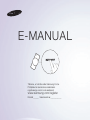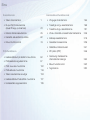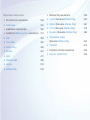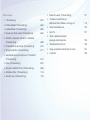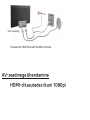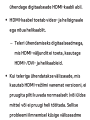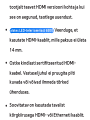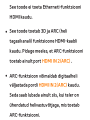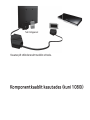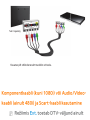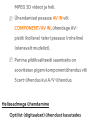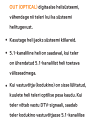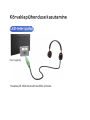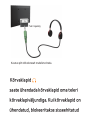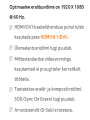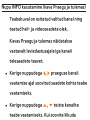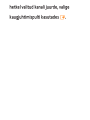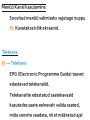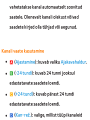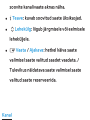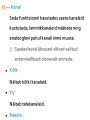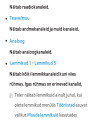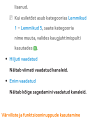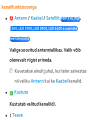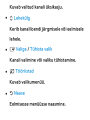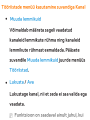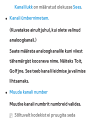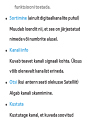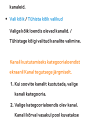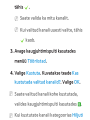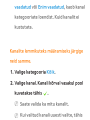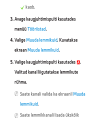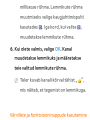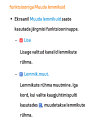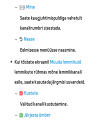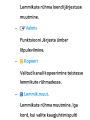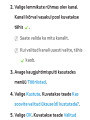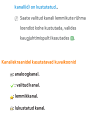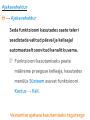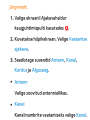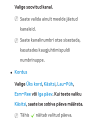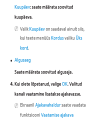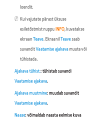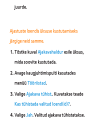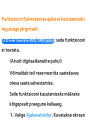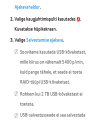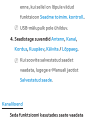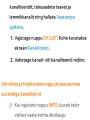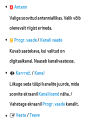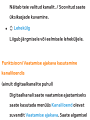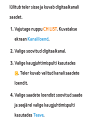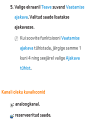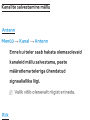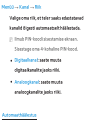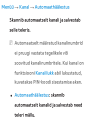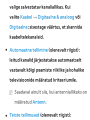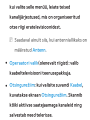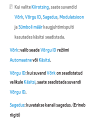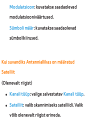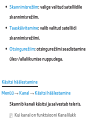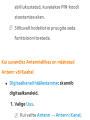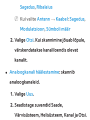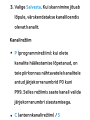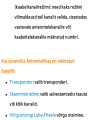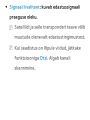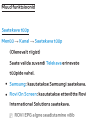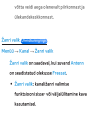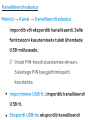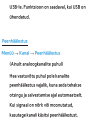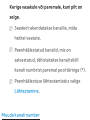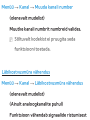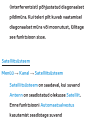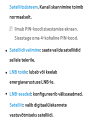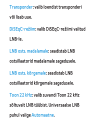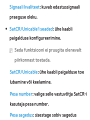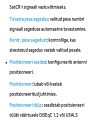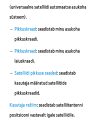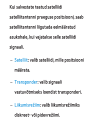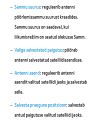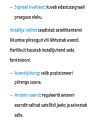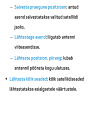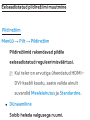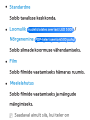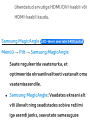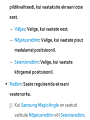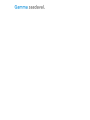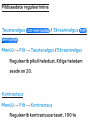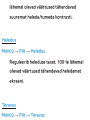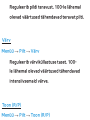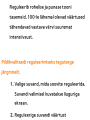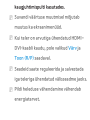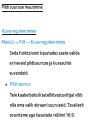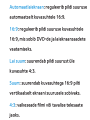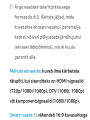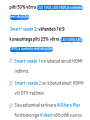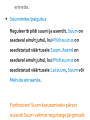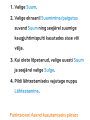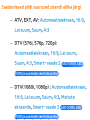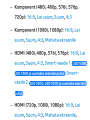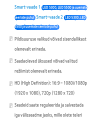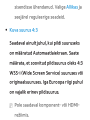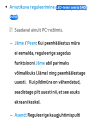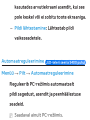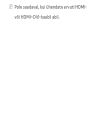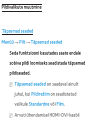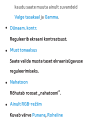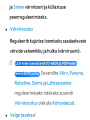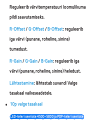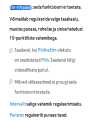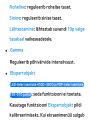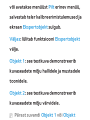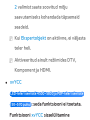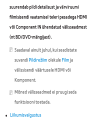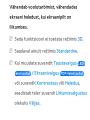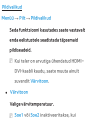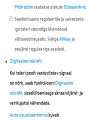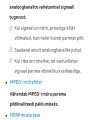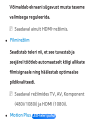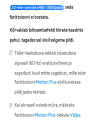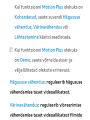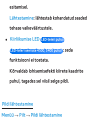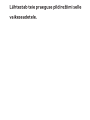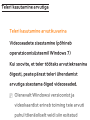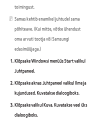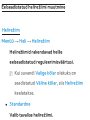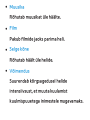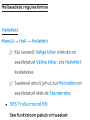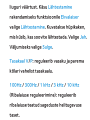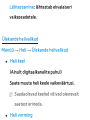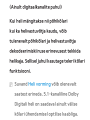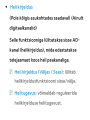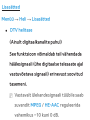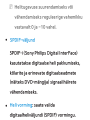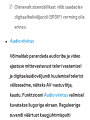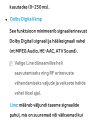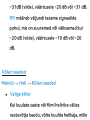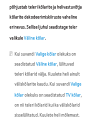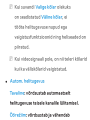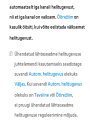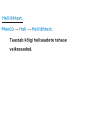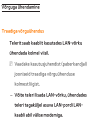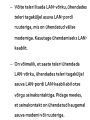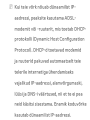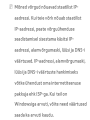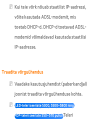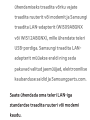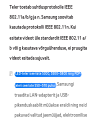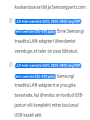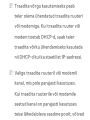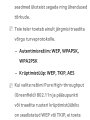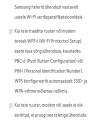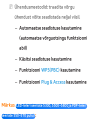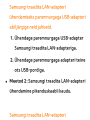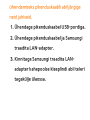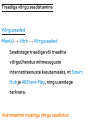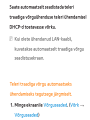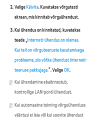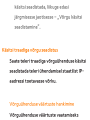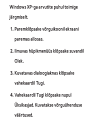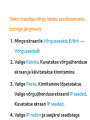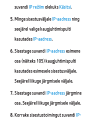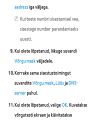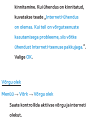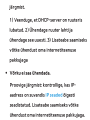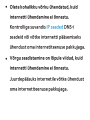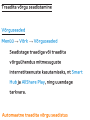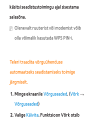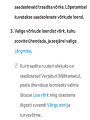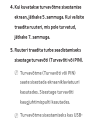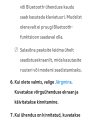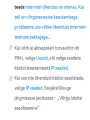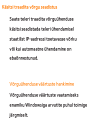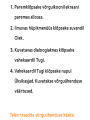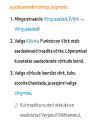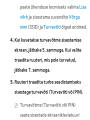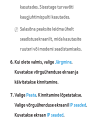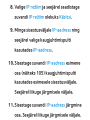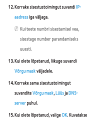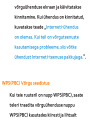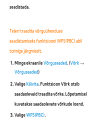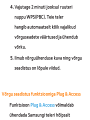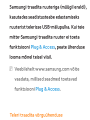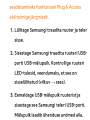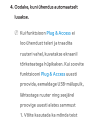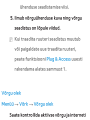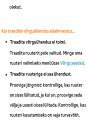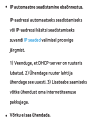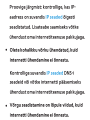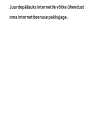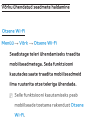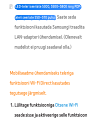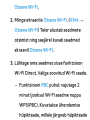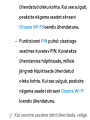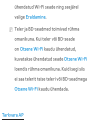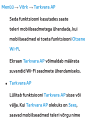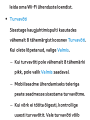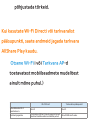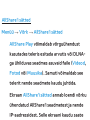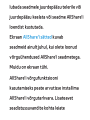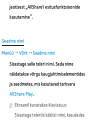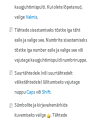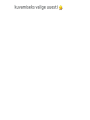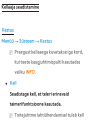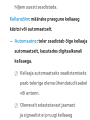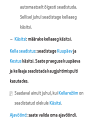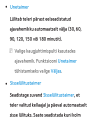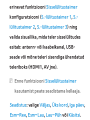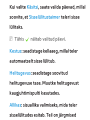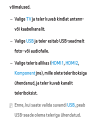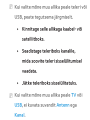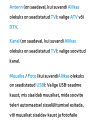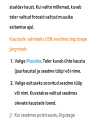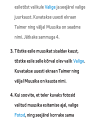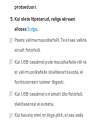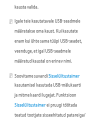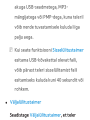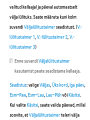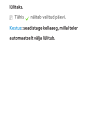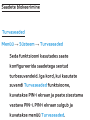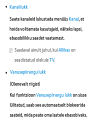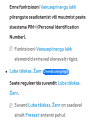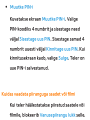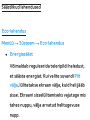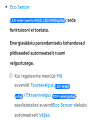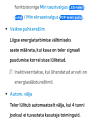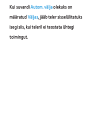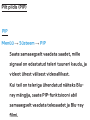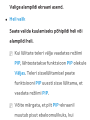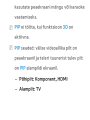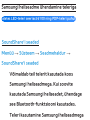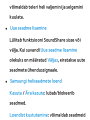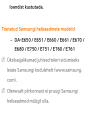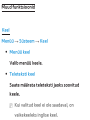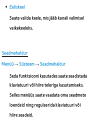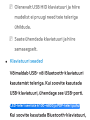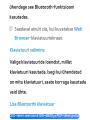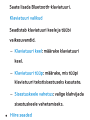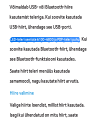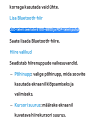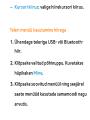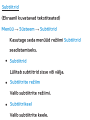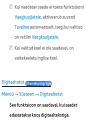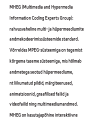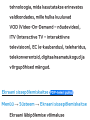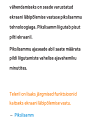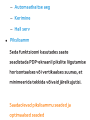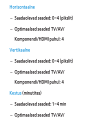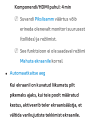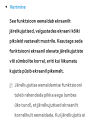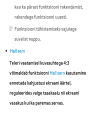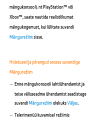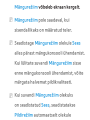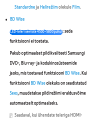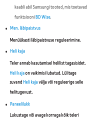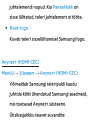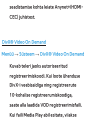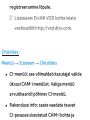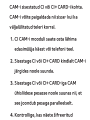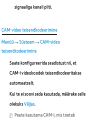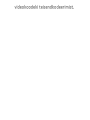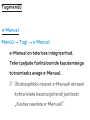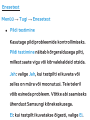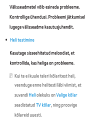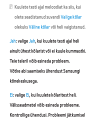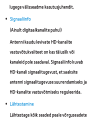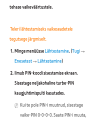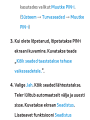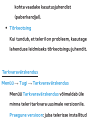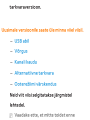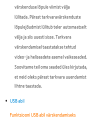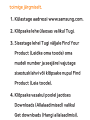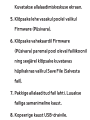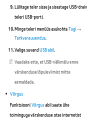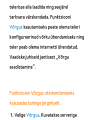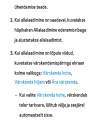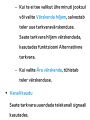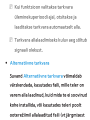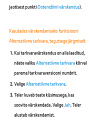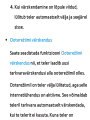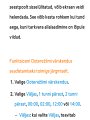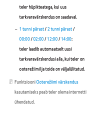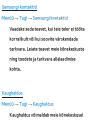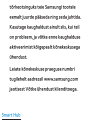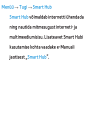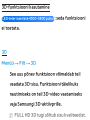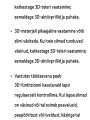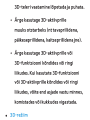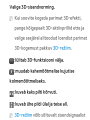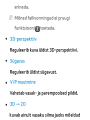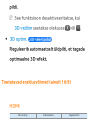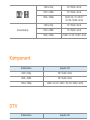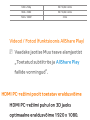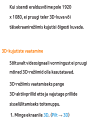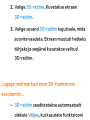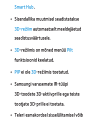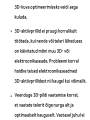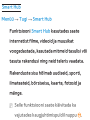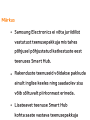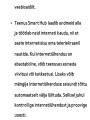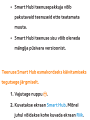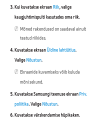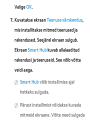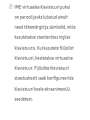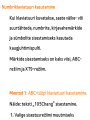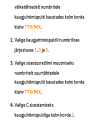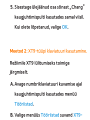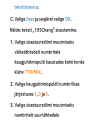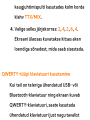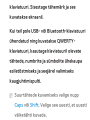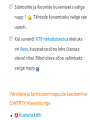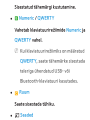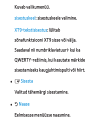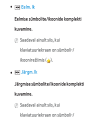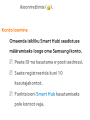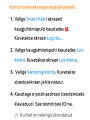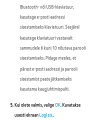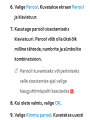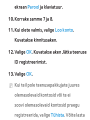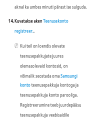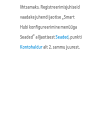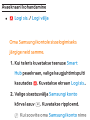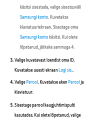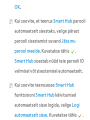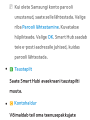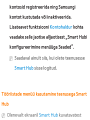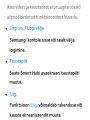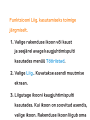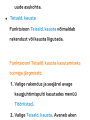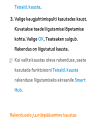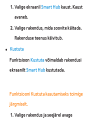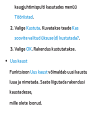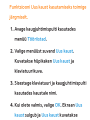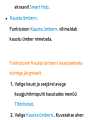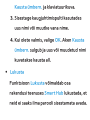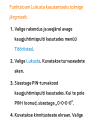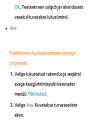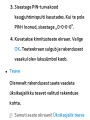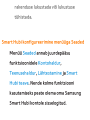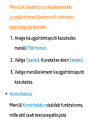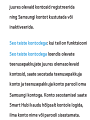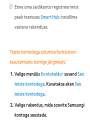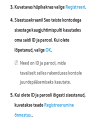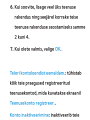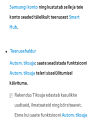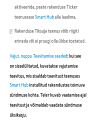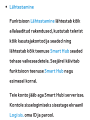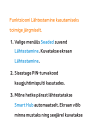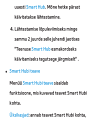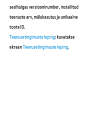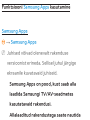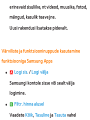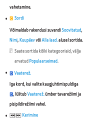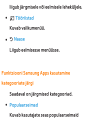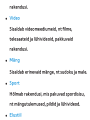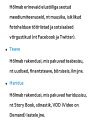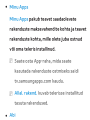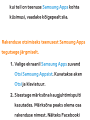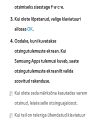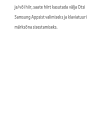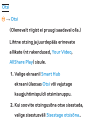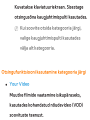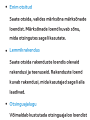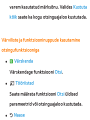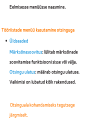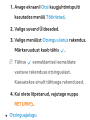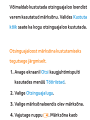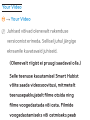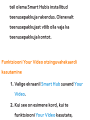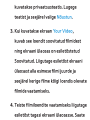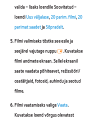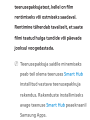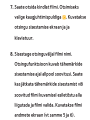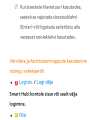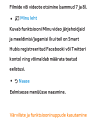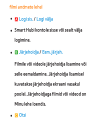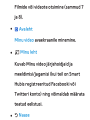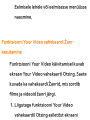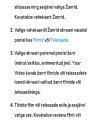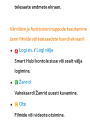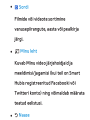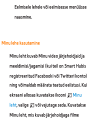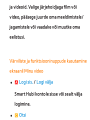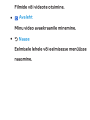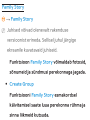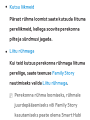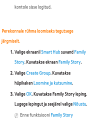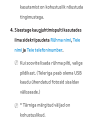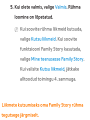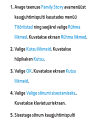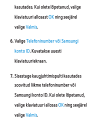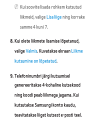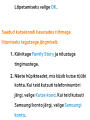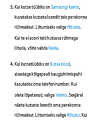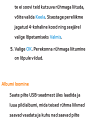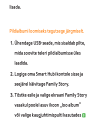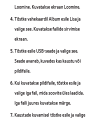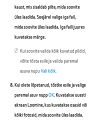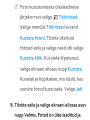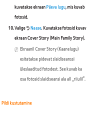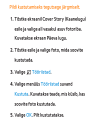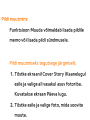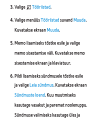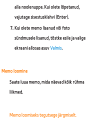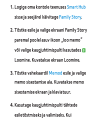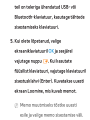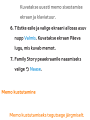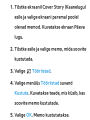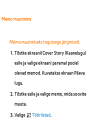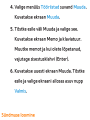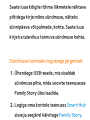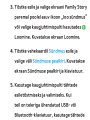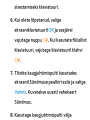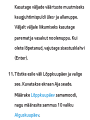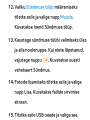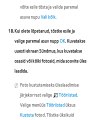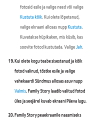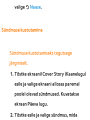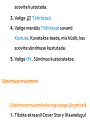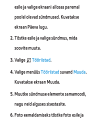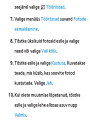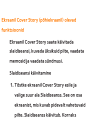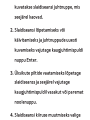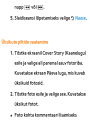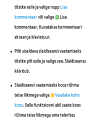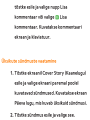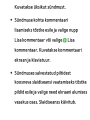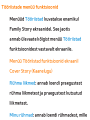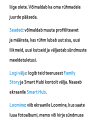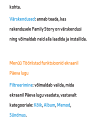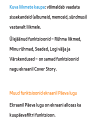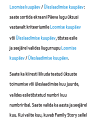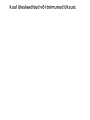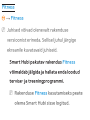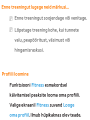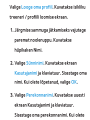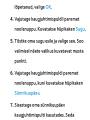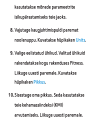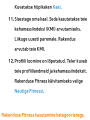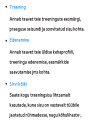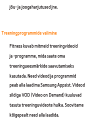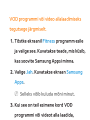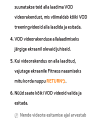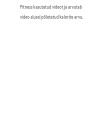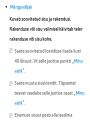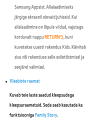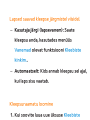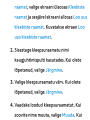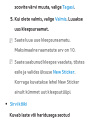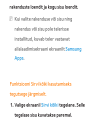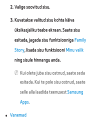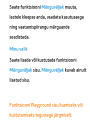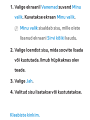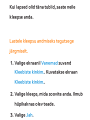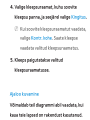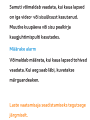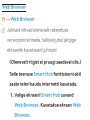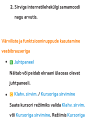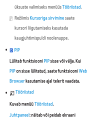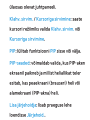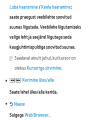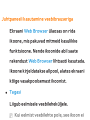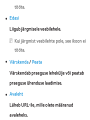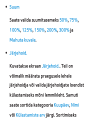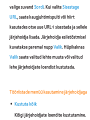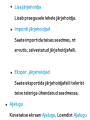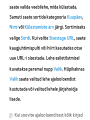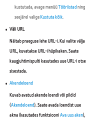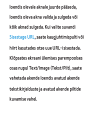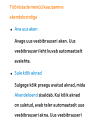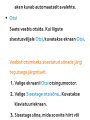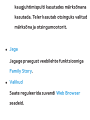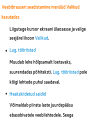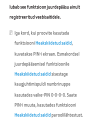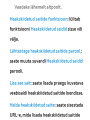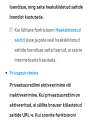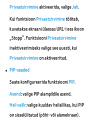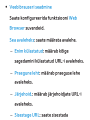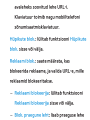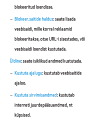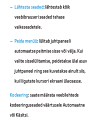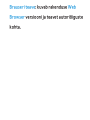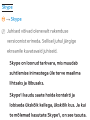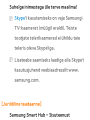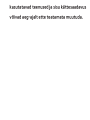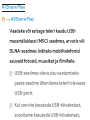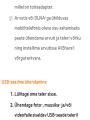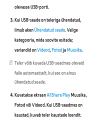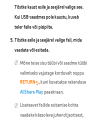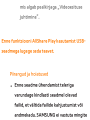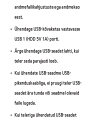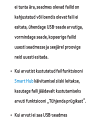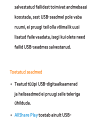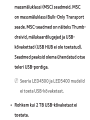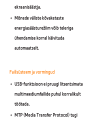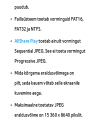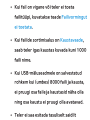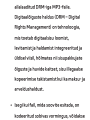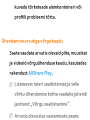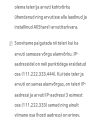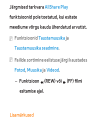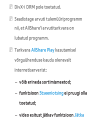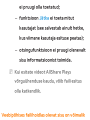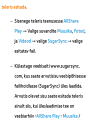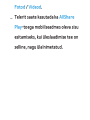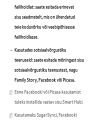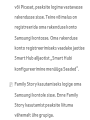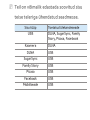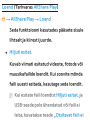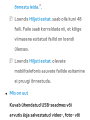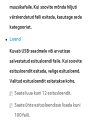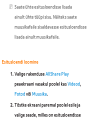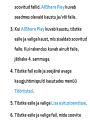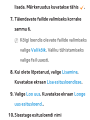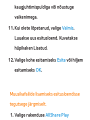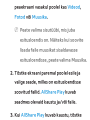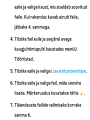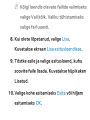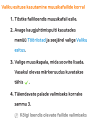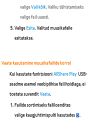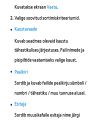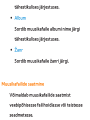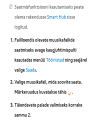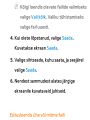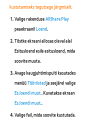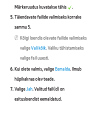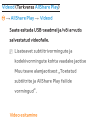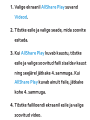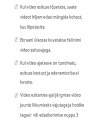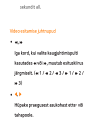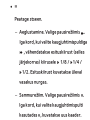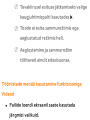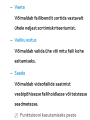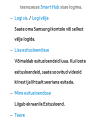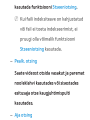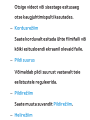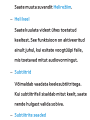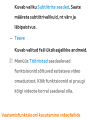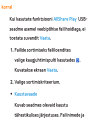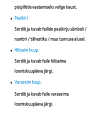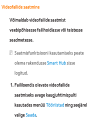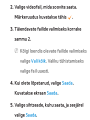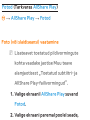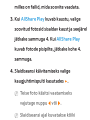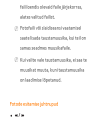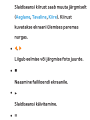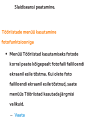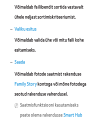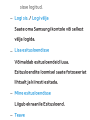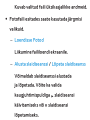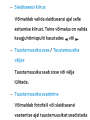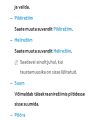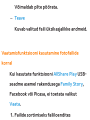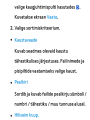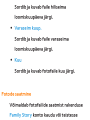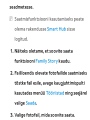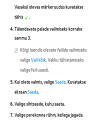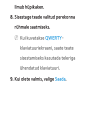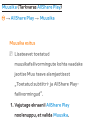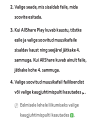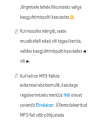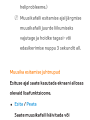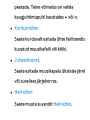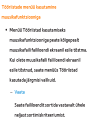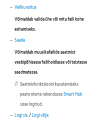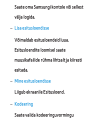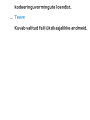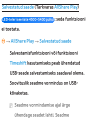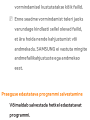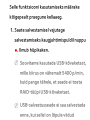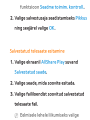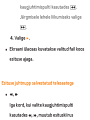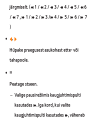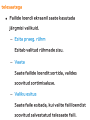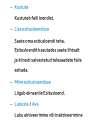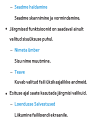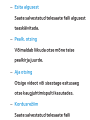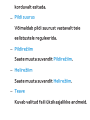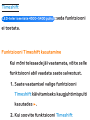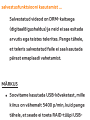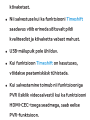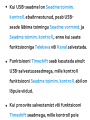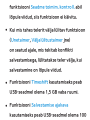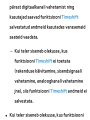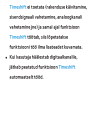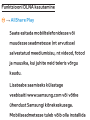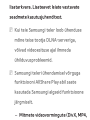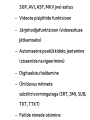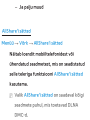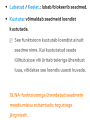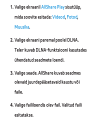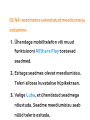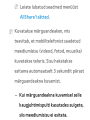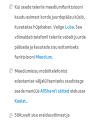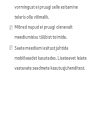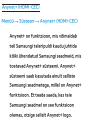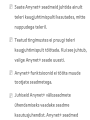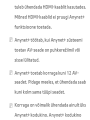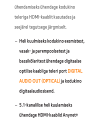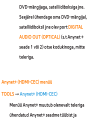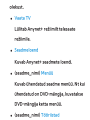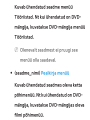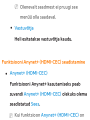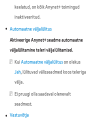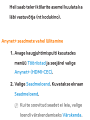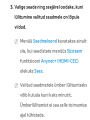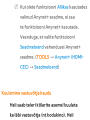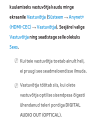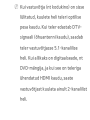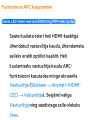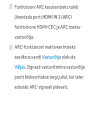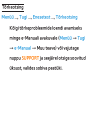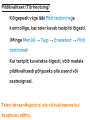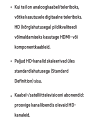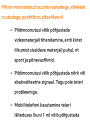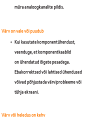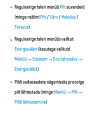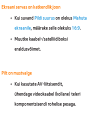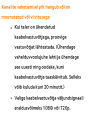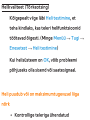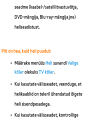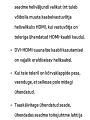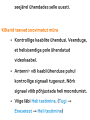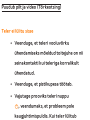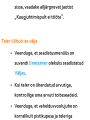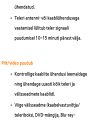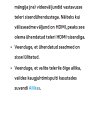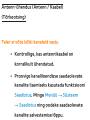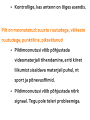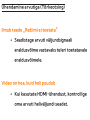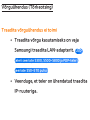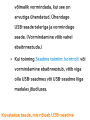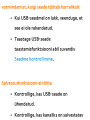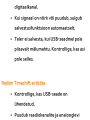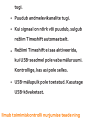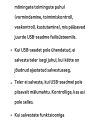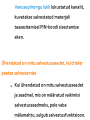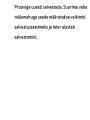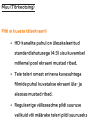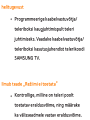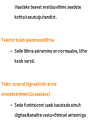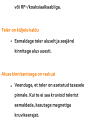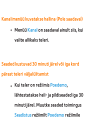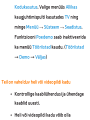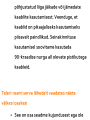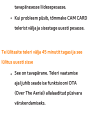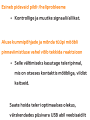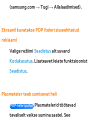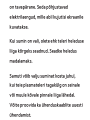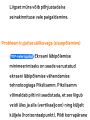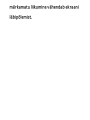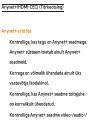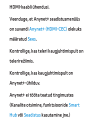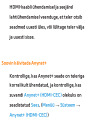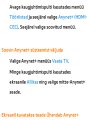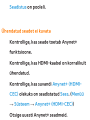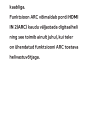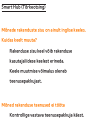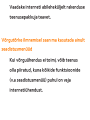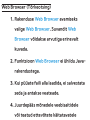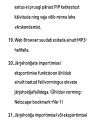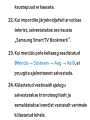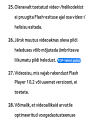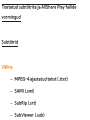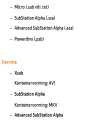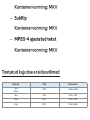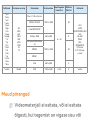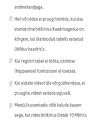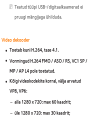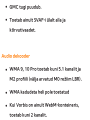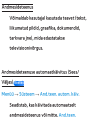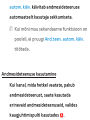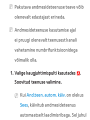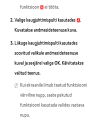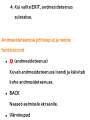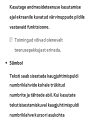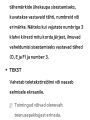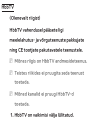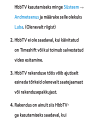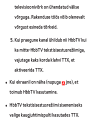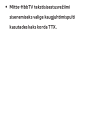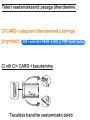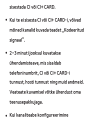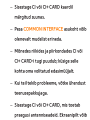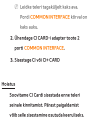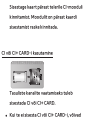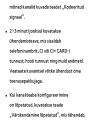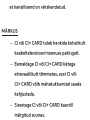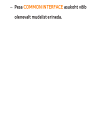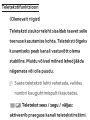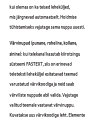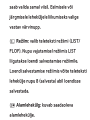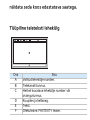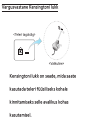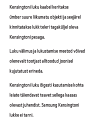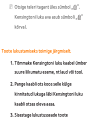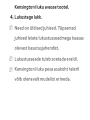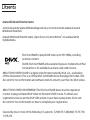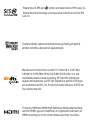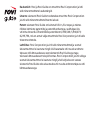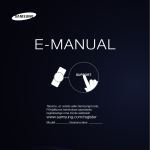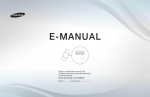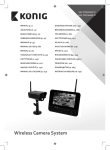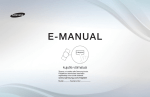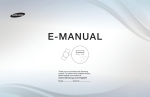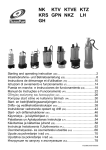Download Samsung 32" ES6540S 6. seeria SMART 3D Slim LED TV Kasutusjuhend
Transcript
E-MANUAL
Täname, et ostsite selle Samsungi toote.
Põhjalikuma teeninduse saamiseks
registreerige oma toode aadressil
www.samsung.com/register
Mudeli_______ Seerianumber_____________
Sisu
Eelistuslikud funktsioonid
Kanalimenüü
• Võrguga ühendamine
154
• Traadiga võrgu seadistamine
169
• Traadita võrgu seadistamine
181
25
• Võrku ühendatud seadmete haldamine
206
• Kanalite salvestamine mällu
62
• Kellaaja seadistamine
219
• Muud funktsioonid
76
• Saadete blokeerimine
236
• Säästlikud lahendused
241
• Pilt pildis (PIP)
246
• Samsungi heliseadme
ühendamine teleriga
250
• Muud funktsioonid
253
• Teleri ühendamine
1
• Nupu INFO kasutamine
(kava Praegu ja tulemas)
23
• Menüü Kanal kasutamine
Põhifunktsioon
• Eelseadistatud pildirežiimi muutmine
92
• Pildiseadete reguleerimine
97
• Pildi suuruse muutmine
102
• Pildivalikute muutmine
116
• Teleri kasutamine arvutiga
134
• Eelseadistatud helirežiimi muutmine
137
• Heliseadete reguleerimine
139
• Tugimenüü282
• AllShare Play kasutamine
Täpsemad funktsioonid
539
• 3D-funktsiooni kasutamine
306
• Loend (Tarkvaras AllShare Play)543
• Smart Hub
320
• Videod (Tarkvaras AllShare Play)561
• Avaekraani kohandamine
345
• Fotod (Tarkvaras AllShare Play)579
• Funktsiooni Samsung Apps kasutamine 374
• Muusika (Tarkvaras AllShare Play)595
• Otsi
384
• Your Video
392
• Salvestatud saade
(Tarkvaras AllShare Play)604
• Family Story
409
• Fitness
461
• Kids
472
• Web Browser
486
• Skype
514
• AllShare Play
518
• Timeshift
616
• Funktsiooni DLNA kasutamine
625
• Anynet+ (HDMI-CEC)
635
Muu teave
• Web Browser (Tõrkeotsing)707
• Tõrkeotsing651
• Toetatud subtiitrite ja
AllShare Play failide vormingud
• Pildikvaliteet (Tõrkeotsing)652
• Helikvaliteet (Tõrkeotsing)660
• Puudub pilt ja video (Tõrkeotsing)664
• Antenn-ühendus (Antenn / Kaabel)
(Tõrkeotsing)668
• Ühendamine arvutiga (Tõrkeotsing)670
• Võrguühendus (Tõrkeotsing)671
• Salvestamine ja funktsioon Timeshift
(Tõrkeotsing)672
• Muu (Tõrkeotsing)681
• Anynet+(HDMI-CEC) (Tõrkeotsing)696
• AllShare Play (Tõrkeotsing)704
• Smart Hub (Tõrkeotsing)705
715
• Andmesideteenus723
• HbbTV731
• Teleri vaatamiskaardi
pesaga ühendamine
735
• Teletekstifunktsioon745
• Vargusvastane Kensingtoni lukk
751
• Litsents755
Teleri ühendamine
Antenni või satelliidiga ühendamine
Teleri tagakülg
või
Kuvatav pilt võib olenevalt mudelist erineda.
Teleri tagakülg
või
Kuvatav pilt võib olenevalt mudelist erineda.
AV-seadmega ühendamine
HDMI-d kasutades (kuni 1080p)
Teleri tagakülg
Kuvatav pilt võib olenevalt mudelist erineda.
Teleri külgpaneel
Kuvatav pilt võib olenevalt mudelist erineda.
HDMI-kaablit kasutades (kuni 1080p)
N HDMI IN 1(DVI), HDMI IN 2(ARC), HDMI
IN 3
● Parema pildi- ja helikvaliteedi saamiseks
ühendage digitaalseade HDMI-kaabli abil.
●● HDMI-kaabel toetab video- ja helisignaale
ega nõua helikaablit.
–– Teleri ühendamiseks digitaalseadmega,
mis HDMI-väljundit ei toeta, kasutage
HDMI-/DVI- ja helikaableid.
●● Kui teleriga ühendatakse välisseade, mis
kasutab HDMI-režiimi vanemat versiooni, ei
pruugita pilti kuvada normaalselt (või üldse
mitte) või ei pruugi heli töötada. Sellise
probleemi ilmnemisel küsige välisseadme
tootjalt teavet HDMI versiooni kohta ja kui
see on aegunud, taotlege uuendust.
●● alates LED-teleri seeriast 6500 Veenduge, et
kasutate HDMI-kaablit, mille paksus ei ületa
14 mm.
●● Ostke kindlasti sertifitseeritud HDMI-
kaabel. Vastasel juhul ei pruugita pilti
kuvada või võivad ilmneda tõrked
ühenduses.
●● Soovitatav on kasutada tavalist
kõrgkiirusega HDMI- või Etherneti kaablit.
See toode ei toeta Etherneti-funktsiooni
HDMI kaudu.
●● See toode toetab 3D ja ARC (heli
tagasikanali) funktsioone HDMI-kaabli
kaudu. Pidage meeles, et ARC-funktsiooni
toetab ainult port HDMI IN 2(ARC) .
●● ARC-funktsioon võimaldab digitaalheli
väljastada pordi HDMI IN 2(ARC) kaudu.
Seda saab lubada ainult siis, kui teler on
ühendatud helivastuvõtjaga, mis toetab
ARC-funktsiooni.
Scart-kaablit kasutades
Teleri tagakülg
Kuvatav pilt võib olenevalt mudelist erineda.
Teleri külgpaneel
Kuvatav pilt võib olenevalt mudelist erineda.
Komponentkaablit kasutades (kuni 1080i)
Teleri tagakülg
Kuvatav pilt võib olenevalt mudelist erineda.
Teleri tagakülg
Kuvatav pilt võib olenevalt mudelist erineda.
Komponentkaabli (kuni 1080i) või Audio/Videokaabli (ainult 480i) ja Scart-kaabli kasutamine
N Režiimis Ext. toetab DTV-väljund ainult
MPEG SD videot ja heli.
NN Ühendamisel pesasse AV IN või
COMPONENT/AV IN, ühendage AVpistik (kollane) teleri pesasse (roheline)
(olenevalt mudelist).
NN Parima pildikvaliteedi saamiseks on
soovitatav pigem komponentühendus või
Scart-ühendus kui A/V-ühendus.
Heliseadmega ühendamine
Optilist (digitaalset) ühendust kasutades
Teleri tagakülg
Kuvatav pilt võib olenevalt mudelist erineda.
Teleri külgpaneel
Kuvatav pilt võib olenevalt mudelist erineda.
DIGITAL AUDIO OUT (OPTICAL)
● Kui ühendate pessa DIGITAL AUDIO
OUT (OPTICAL) digitaalse helisüsteemi,
vähendage nii teleri kui ka süsteemi
helitugevust.
●● Kasutage heli jaoks süsteemi kõlareid.
●● 5.1-kanaliline heli on saadaval, kui teler
on ühendatud 5.1-kanalilist heli toetava
välisseadmega.
●● Kui vastuvõtja (kodukino) on sisse lülitatud,
kuulete heli teleri optilise pesa kaudu. Kui
teler võtab vastu DTV-signaali, saadab
teler kodukino vastuvõtjasse 5.1-kanalilise
heli. Kui allikaks on digitaalkomponent,
nt DVD-mängija / Blu-ray-mängija /
kaabelvastuvõtja / STB (teleriboksi)
satelliitvastuvõtja, ja kui see on teleriga
ühendatud HDMI kaudu, saab kodukino
vastuvõtjast kuulata ainult 2-kanalilist
heli. Kui soovite kuulata 5.1-kanalilist
heli, ühendage digitaalse heliväljundi pesa
oma DVD-mängijal / Blu-ray-mängijal /
kaabelvastuvõtjal / STB-satelliitvastuvõtjal
otse võimendi või kodukinoga.
Kõrvaklapiühenduse kasutamine
LED-teleri puhul
Teleri tagakülg
Kuvatav pilt võib olenevalt mudelist erineda.
Teleri tagakülg
Kuvatav pilt võib olenevalt mudelist erineda.
Kõrvaklapid H
saate ühendada kõrvaklapid oma teleri
kõrvaklapiväljundiga. Kui kõrvaklapid on
ühendatud, blokeeritakse sisseehitatud
kõlaritest kostuv heli.
●● Kui ühendate teleriga kõrvaklapid, võib
helifunktsioon olla piiratud.
●● Kõrvaklappide ja teleri helitugevust
reguleeritakse eraldi.
●● Kõrvaklappide pesa toetab ainult 3 juhiga
TRS-tüüpi pistikut (tip-ring-sleeve e otsrõngas-kest).
Arvutiga ühendamine
Kasutades HDMI/DVI-kaablit
Teleri tagakülg
Kuvatav pilt võib olenevalt mudelist erineda.
Teleri külgpaneel
Kuvatav pilt võib olenevalt mudelist erineda.
HDMI-kaabli või HDMI-DVI-kaabli kasutamine
HDMI-kaabliga ühendamist ei pruugita
toetada olenevalt arvutist.
Optimaalne eraldusvõime on 1920 X 1080
@ 60 Hz.
NN HDMI/DVI-kaabelühenduse puhul tuleb
kasutada pesa HDMI IN 1(DVI).
NN Ülerealaotusrežiimi tugi puudub.
NN Mittestandardse videovormingu
kasutamisel ei pruugi teler korralikult
töötada.
NN Toetatakse eraldi- ja komposiitrežiimi.
SOG (Sync On Green) tugi puudub.
NN Arvutisisendit (D-Sub) ei toetata.
Nupu INFO kasutamine (kava Praegu ja tulemas)
Teabekuval on esitatud valitud kanal ning
teatud heli- ja videoseadete olek.
Kavas Praegu ja tulemas näidatakse
vastavalt leviedastusajale iga kanali
telesaadete teavet.
●● Kerige nuppudega l, r praeguse kanali
vaatamise ajal soovitud saadete kohta teabe
vaatamiseks.
●● Kerige nuppudega u, d teiste kanalite
teabe vaatamiseks. Kui soovite liikuda
hetkel valitud kanali juurde, valige
kaugjuhtimispulti kasutades E.
Menüü Kanal kasutamine
Soovitud menüü valimiseks vajutage nuppu
™. Kuvatakse kõik ekraanid.
Telekava
™ → Telekava
EPG (Electronic Programme Guide) teavet
edastavad telekanalid.
Telekanalite edastatud saatekavasid
kasutades saate eelnevalt valida saated,
mida soovite vaadata, nii et määratud ajal
vahetatakse kanal automaatselt soovitud
saatele. Olenevalt kanali olekust võivad
saadete kirjed olla tühjad või aegunud.
Kanali vaate kasutamine
●● a (Ajastamine): kuvab valiku Ajakavahaldur.
●● b (-24 tundi): kuvab 24 tunni jooksul
edastatavate saadete loendi.
●● { (+24 tundi): kuvab pärast 24 tundi
edastatavate saadete loendi.
●● } (Kan-rež.): valige, millist tüüpi kanaleid
soovite kanalivaate aknas näha.
●● ` Teave: kuvab soovitud saate üksikasjad.
●● k Lehekülg: liigub järgmisele või eelmisele
leheküljele.
●● E Vaata / Ajakava: hetkel käiva saate
valimisel saate valitud saadet vaadata. /
Tulevikus näidatava saate valimisel saate
valitud saate reserveerida.
Kanal
™ → Kanal
Seda funktsiooni kasutades saate kanaleid
kustutada, lemmikkanaleid määrata ning
analooglevi puhul kanali nime muuta.
NN Saadaolevad üksused võivad valitud
antenniallikast olenevalt erineda.
●● Kõik
Näitab kõiki kanaleid.
●● TV
Näitab telekanaleid.
●● Raadio
Näitab raadiokanaleid.
●● Teave/muu
Näitab andmekanaleid ja muid kanaleid.
●● Analoog
Näitab analoogkanaleid.
●● Lemmikud 1 - Lemmikud 5
Näitab kõiki lemmikkanaleid kuni viies
rühmas. Igas rühmas on erinevad kanalid.
NN Teler näitab lemmikuid ainult juhul, kui
olete lemmikud menüüs Tööriistad asuvat
valikut Muuda lemmikuid kasutades
lisanud.
NN Kui esiletõst asub kategoorias Lemmikud
1 – Lemmikud 5, saate kategooria
nime muuta, valides kaugjuhtimispulti
kasutades b.
●● Hiljuti vaadatud
Näitab viimati vaadatud kanaleid.
●● Enim vaadatud
Näitab kõige sagedamini vaadatud kanaleid.
Värviliste ja funktsiooninuppude kasutamine
kanalifunktsiooniga
●● a Antenn / Kaabel / Satelliit PDP 570, PDP
6500, LED 5700, LED 5800, LED 6200 a uuemate
seeriate puhul
Valige soovitud antenniallikas. Valik võib
olenevalt riigist erineda.
NN Kuvatakse ainult juhul, kui teler salvestas
nii valiku Antenn kui ka Kaabel kanalid.
●● b Kustuta
Kustutab valitud kanali(d).
●● ` Teave
Kuvab valitud kanali üksikasju.
●● k Lehekülg
Kerib kanaliloendi järgmisele või eelmisele
lehele.
●● E Valige / Tühista valik
Kanali valimine või valiku tühistamine.
●● T Tööriistad
Kuvab valikumenüü.
●● R Naase
Eelmisesse menüüsse naasmine.
Tööriistade menüü kasutamine suvandiga Kanal
●● Muuda lemmikuid
Võimaldab määrata sageli vaadatud
kanaleid lemmikute rühma ning kanaleid
lemmikute rühmast eemaldada. Pääsete
suvandile Muuda lemmikuid juurde menüüs
Tööriistad.
●● Lukusta / Ava
Lukustage kanal, nii et seda ei saa valida ega
vaadata.
NN Funktsioon on saadaval ainult juhul, kui
Kanalilukk on määratud olekusse Sees.
●● Kanali ümbernimetam.
(Kuvatakse ainult juhul, kui olete valinud
analoogkanali.)
Saate määrata analoogkanalile kuni viiest
tähemärgist koosneva nime. Näiteks Toit,
Golf jne. See teeb kanali leidmise ja valimise
lihtsamaks.
●● Muuda kanali number
Muutke kanali numbrit numbreid valides.
NN Sõltuvalt kodekist ei pruugita seda
funktsiooni toetada.
●● Sortimine (ainult digitaalkanalite puhul)
Muudab loendit nii, et see on järjestatud
nimede või numbrite alusel.
●● Kanali info
Kuvab teavet kanali signaali kohta. Üksus
võib olenevalt kanalist erineda.
●● Otsi (kui antenn seati olekusse Satelliit)
Algab kanali skannimine.
●● Kustuta
Kustutage kanal, et kuvada soovitud
kanaleid.
●● Vali kõik / Tühista kõik valikud
Valige kõik loendis olevad kanalid. /
Tühistage kõigi valitud kanalite valimine.
Kanali kustutamiseks kategoorialoendist
ekraanil Kanal tegutsege järgmiselt.
1.Kui soovite kanalit kustutada, valige
kanali kategooria.
2.Valige kategoorialoendis olev kanal.
Kanali kõrval vasakul pool kuvatakse
tähis c.
NN Saate valida ka mitu kanalit.
NN Kui valitud kanali uuesti valite, tähis
c kaob.
3.Avage kaugjuhtimispulti kasutades
menüü Tööriistad.
4.Valige Kustuta. Kuvatakse teade Kas
kustutada valitud kanalid?. Valige OK.
NN Saate valitud kanali kohe kustutada,
valides kaugjuhtimispulti kasutades b.
NN Kui kustutate kanali kategoorias Hiljuti
vaadatud või Enim vaadatud, kaob kanal
kategooriate loendist. Kuid kanalit ei
kustutata.
Kanalite lemmikuteks määramiseks järgige
neid samme.
1.Valige kategooria Kõik.
2.Valige kanal. Kanali kõrval vasakul pool
kuvatakse tähis c.
NN Saate valida ka mitu kanalit.
NN Kui valitud kanali uuesti valite, tähis
c kaob.
3.Avage kaugjuhtimispulti kasutades
menüü Tööriistad.
4.Valige Muuda lemmikuid. Kuvatakse
ekraan Muuda lemmikuid.
5.Valige kaugjuhtimispulti kasutades a.
Valitud kanal liigutatakse lemmikute
rühma.
NN Saate kanali valida ka ekraanil Muuda
lemmikuid.
NN Saate lemmikkanali lisada ükskõik
millisesse rühma. Lemmikute rühma
muutmiseks valige kaugjuhtimispulti
kasutades }. Iga kord, kui valite },
muudetakse lemmikute rühma.
6. Kui olete valmis, valige OK. Kanal
muudetakse lemmikuks ja määratakse
teie valitud lemmikute rühma.
N Teler kuvab kanali kõrval tähist „
”,
mis näitab, et tegemist on lemmikuga.
Värviliste ja funktsiooninuppude kasutamine
funktsiooniga Muuda lemmikuid
●● Ekraanil Muuda lemmikuid saate
kasutada järgmisi funktsiooninuppe.
–– a Lisa
Lisage valitud kanalid lemmikute
rühma.
–– } Lemmik.muut.
Lemmikute rühma muutmine. Iga
kord, kui valite kaugjuhtimispulti
kasutades }, muudetakse lemmikute
rühma.
–– Ÿ Mine
Saate kaugjuhtimispuldiga vahetult
kanalinumbri sisestada.
–– R Naase
Eelmisesse menüüsse naasmine.
●● Kui tõstate ekraanil Muuda lemmikuid
lemmikute rühmas mõne lemmikkanali
esile, saate kasutada järgmisi suvandeid.
–– a Kustuta
Valitud kanali kustutamine.
–– b Järjesta ümber
Lemmikute rühma loendi järjestuse
muutmine.
–– E Valmis
Funktsiooni Järjesta ümber
lõpuleviimine.
–– { Kopeeri
Valitud kanali kopeerimine teistesse
lemmikute rühmadesse.
–– } Lemmik.muut.
Lemmikute rühma muutmine. Iga
kord, kui valite kaugjuhtimispulti
kasutades }, muudetakse lemmikute
rühma.
–– Ÿ Mine
Saate kaugjuhtimispuldiga vahetult
kanalinumbri sisestada.
–– R Naase
Eelmisesse menüüsse naasmine.
Kanali eemaldamiseks lemmikute rühmast
tegutsege järgmiselt.
1.Valige lemmikute rühma kategooria.
2.Valige lemmikute rühmas olev kanal.
Kanali kõrval vasakul pool kuvatakse
tähis c.
NN Saate valida ka mitu kanalit.
NN Kui valitud kanali uuesti valite, tähis
c kaob.
3.Avage kaugjuhtimispulti kasutades
menüü Tööriistad.
4.Valige Kustuta. Kuvatakse teade Kas
soovite valitud üksuse(d) kustutada?.
5.Valige OK. Kuvatakse teade Valitud
kanal(id) on kustutatud..
N Saate valitud kanali lemmikute rühma
loendist kohe kustutada, valides
kaugjuhtimispulti kasutades b.
Kanaliekraanidel kasutatavad kuvaikoonid
: analoogkanal.
c: valitud kanal.
: lemmikkanal.
: lukustatud kanal.
Ajakavahaldur
™ → Ajakavahaldur
Seda funktsiooni kasutades saate teleri
seadistada valitud päeval ja kellaajal
automaatselt soovitud kanalit kuvama.
NN Funktsiooni kasutamiseks peate
määrama praeguse kellaaja, kasutades
menüüs Süsteem asuvat funktsiooni
Kestus → Kell.
Vaatamise ajakava kasutamiseks tegutsege
järgmiselt.
1.Valige ekraanil Ajakavahaldur
kaugjuhtimispulti kasutades a.
2.Kuvatakse hüpikekraan. Valige Vaatamise
ajakava.
3.Seadistage suvandid Antenn, Kanal,
Kordus ja Algusaeg.
●● Antenn
Valige soovitud antenniallikas.
●● Kanal
Kanalinumbrite vaatamiseks valige Kanal.
Valige soovitud kanal.
NN Saate valida ainult meelde jäetud
kanaleid.
NN Saate kanalinumbri otse sisestada,
kasutades kaugjuhtimispuldi
numbrinuppe.
●● Kordus
Valige Üks kord, Käsitsi, Lau~Püh,
Esm~Ree või Iga päev. Kui teete valiku
Käsitsi, saate ise sobiva päeva määrata.
NN Tähis c näitab valitud päeva.
Kuupäev: saate määrata soovitud
kuupäeva.
NN Valik Kuupäev on saadaval ainult siis,
kui teete menüüs Kordus valiku Üks
kord.
●● Algusaeg
Saate määrata soovitud algusaja.
4.Kui olete lõpetanud, valige OK. Valitud
kanali vaatamine lisatakse ajakavasse.
NN Ekraanil Ajakavahaldur saate vaadata
funktsiooni Vaatamise ajakava
loendit.
NN Kui vajutate pärast üksuse
esiletõstmist nuppu INFO, kuvatakse
ekraan Teave. Ekraanil Teave saab
suvandit Vaatamise ajakava muuta või
tühistada.
Ajakava tühist.: tühistab suvandi
Vaatamise ajakava.
Ajakava muutmine: muudab suvandit
Vaatamise ajakava.
Naase: võimaldab naasta eelmise kuva
juurde.
Ajastuste loendis üksuse kustutamiseks
järgige neid samme.
1.Tõstke kuval Ajakavahaldur esile üksus,
mida soovite kustutada.
2.Avage kaugjuhtimispulti kasutades
menüü Tööriistad.
3.Valige Ajakava tühist.. Kuvatakse teade
Kas tühistada valitud loend(id)?.
4.Valige Jah. Valitud ajakava tühistatakse.
Funktsiooni Salvestamise ajakava kasutamiseks
tegutsege järgmiselt.
LED-teleri seeriate 4500, 5400 puhul : seda funktsiooni
ei toetata.
(Ainult digitaalkanalite puhul)
Võimaldab teil reserveerida saatekavas
oleva saate salvestamise.
Selle funktsiooni kasutamiseks määrake
kõigepealt praegune kellaaeg.
1.Valige Ajakavahaldur. Kuvatakse ekraan
Ajakavahaldur.
2.Valige kaugjuhtimispulti kasutades a.
Kuvatakse hüpikekraan.
3.Valige Salvestamise ajakava.
NN Soovitame kasutada USB-kõvaketast,
mille kiirus on vähemalt 5400 p/min,
kuid pange tähele, et seade ei toeta
RAID-tüüpi USB-kõvaketast.
NN Rohkem kui 2 TB USB-kõvaketast ei
toetata.
NN USB-salvestusseade ei saa salvestada
enne, kui sellel on lõpule viidud
funktsioon Seadme toimim. kontroll..
NN USB-mälupulk pole ühilduv.
4.Seadistage suvandid Antenn, Kanal,
Kordus, Kuupäev, Käivita / Lõppaeg.
NN Kui soovite salvestatud saadet
vaadata, lugege e-Manuali jaotist
Salvestatud saade.
Kanaliloend
Seda funktsiooni kasutades saate vaadata
kanaliloendit, telesaadete teavet ja
lemmikkanalit ning hallata Vaatamise
ajakava.
1.Vajutage nuppu CH LIST. Kohe kuvatakse
ekraan Kanaliloend.
2.Vahetage kanali- või kanaliloendi režiim.
Värviliste ja funktsiooninuppude kasutamine
suvandiga Kanaliloend
NN Kui vajutate nuppu INFO, kuvab teler
valitud saate kohta üksikasju.
●● a Antenn
Valige soovitud antenniallikas. Valik võib
olenevalt riigist erineda.
●● { Progr. vaade / Kanali vaade
Kuvab saatekava, kui valitud on
digitaalkanal. Naaseb kanalivaatesse.
●● lr Kan-rež. / Kanal
Liikuge seda tüüpi kanalite juurde, mida
soovite ekraanil Kanaliloend näha. /
Vahetage ekraanil Progr. vaade kanalit.
●● E Vaata / Teave
Näitab teie valitud kanalit. / Soovitud saate
üksikasjade kuvamine.
●● k Lehekülg
Liigub järgmisele või eelmisele leheküljele.
Funktsiooni Vaatamise ajakava kasutamine
kanaliloendis
(ainult digitaalkanalite puhul)
Digitaalkanali saate vaatamise ajastamiseks
saate kasutada menüüs Kanaliloend olevat
suvandit Vaatamise ajakava. Saate algamisel
lülitub teler sisse ja kuvab digitaalkanali
saadet.
1.Vajutage nuppu CH LIST. Kuvatakse
ekraan Kanaliloend.
2.Valige soovitud digitaalkanal.
3.Valige kaugjuhtimispulti kasutades
{. Teler kuvab valitud kanali saadete
loendit.
4.Valige saadete loendist soovitud saade
ja seejärel valige kaugjuhtimispulti
kasutades Teave.
5. Valige ekraanil Teave suvand Vaatamise
ajakava. Valitud saade lisatakse
ajakavasse.
N Kui soovite funktsiooni Vaatamise
ajakava tühistada, järgige samme 1
kuni 4 ning seejärel valige Ajakava
tühist..
Kanali oleku kuvaikoonid
: analoogkanal.
: reserveeritud saade.
: salvestamiseks reserveeritud saade.
: lukustatud kanal.
Kanalite salvestamine mällu
Antenn
Menüü → Kanal → Antenn
Enne kui teler saab hakata olemasolevaid
kanaleid mällu salvestama, peate
määratlema teleriga ühendatud
signaaliallika liigi.
NN Valik võib olenevalt riigist erineda.
Riik
Menüü → Kanal → Riik
Valige oma riik, et teler saaks edastatavad
kanalid õigesti automaatselt häälestada.
NN Ilmub PIN-koodi sisestamise ekraan.
Sisestage oma 4-kohaline PIN-kood.
●● Digitaalkanal: saate muuta
digitaalkanalite jaoks riiki.
●● Analoogkanal: saate muuta
analoogkanalite jaoks riiki.
Automaathäälestus
Menüü → Kanal → Automaathäälestus
Skannib automaatselt kanali ja salvestab
selle teleris.
NN Automaatselt määratud kanalinumbrid
ei pruugi vastata tegelikele või
soovitud kanalinumbritele. Kui kanal on
funktsiooni Kanalilukk abil lukustatud,
kuvatakse PIN-koodi sisestamise aken.
●● Automaathäälestus: skannib
automaatselt kanalid ja salvestab need
teleri mällu.
●● Kaablivõrgu otsingusuvand (kui antenn
seati olekusse Kaabel)
(Olenevalt riigist)
Võimaldab määrata kaabelvõrgu
otsimiseks täiendavaid
otsinguparameetreid, nt sagedus ja
sümbolikiirus.
Kui suvandiks Antenniallikas on määratud
Antenn või Kaabel
●● Digitaalne & analoog / Digitaalne / Analoog:
valige salvestatav kanaliallikas. Kui
valite Kaabel → Digitaalne & analoog või
Digitaalne: sisestage väärtus, et skannida
kaabeltelekanaleid.
●● Automaatne tellimine (olenevalt riigist):
leitud kanalid järjestatakse automaatselt
vastavalt kõigi peamiste riiklike ja kohalike
televisioonide määratud kriteeriumile.
NN Saadaval ainult siis, kui antenniallikaks on
määratud Antenn.
●● Teiste tellimused (olenevalt riigist):
kui valite selle menüü, leiate teised
kanalijärjestused, mis on organiseeritud
otse riigi eratelevisioonidest.
NN Saadaval ainult siis, kui antenniallikaks on
määratud Antenn.
●● Operaatori valik(olenevalt riigist): valib
kaabeltelevisiooni teenusepakkuja.
●● Otsingurežiim: kui valisite suvandi Kaabel,
kuvatakse ekraan Otsingurežiim. Skannib
kõiki aktiivse saatejaamaga kanaleid ning
salvestab need telerisse.
NN Kui valite Kiirotsing, saate suvandid
Võrk, Võrgu ID, Sagedus, Modulatsioon
ja Sümboli määr kaugjuhtimispulti
kasutades käsitsi seadistada.
Võrk: valib seade Võrgu ID režiimi
Automaatne või Käsitsi.
Võrgu ID: kui suvand Võrk on seadistatud
valikule Käsitsi, saate seadistada suvandi
Võrgu ID.
Sagedus: kuvatakse kanali sagedus. (Erineb
riigiti)
Modulatsioon: kuvatakse saadaolevad
modulatsiooniväärtused.
Sümboli määr: kuvatakse saadaolevad
sümbolikiirused.
Kui suvandiks Antenniallikas on määratud
Satelliit
(Olenevalt riigist)
●● Kanali tüüp: valige salvestatav Kanali tüüp.
●● Satelliit: valib skannimiseks satelliidi. Valik
võib olenevalt riigist erineda.
●● Skannimisrežiim: valige valitud satelliidile
skannimisrežiim.
●● Taaskäivitamine: valib valitud satelliidi
skannimisrežiimi.
●● Otsingurežiim: otsingurežiimi seadistamine
üles-/allaliikumise nuppudega.
Käsitsi häälestamine
Menüü → Kanal → Käsitsi häälestamine
Skannib kanali käsitsi ja salvestab teleris.
NN Kui kanal on funktsiooni Kanalilukk
abil lukustatud, kuvatakse PIN-koodi
sisestamise aken.
NN Sõltuvalt kodekist ei pruugita seda
funktsiooni toetada.
Kui suvandiks Antenniallikas on määratud
Antenn või Kaabel
●● Digitaalkanali häälestamine: skannib
digitaalkanaleid.
1.Valige Uus.
NN Kui valite Antenn → Antenn: Kanal,
Sagedus, Ribalaius
NN Kui valite Antenn → Kaabel: Sagedus,
Modulatsioon, Sümboli määr
2.Valige Otsi. Kui skannimine jõuab lõpule,
värskendatakse kanaliloendis olevat
kanalit.
●● Analoogkanali häälestamine: skannib
analoogkanaleid.
1.Valige Uus.
2.Seadistage suvandid Saade,
Värvisüsteem, Helisüsteem, Kanal ja Otsi.
3.Valige Salvesta. Kui skannimine jõuab
lõpule, värskendatakse kanaliloendis
olevat kanalit.
Kanalirežiim
●● P (programmirežiim): kui olete
kanalite häälestamise lõpetanud, on
teie piirkonnas nähtavatele kanalitele
antud järjekorranumbrid P0 kuni
P99. Selles režiimis saate kanali valida
järjekorranumbri sisestamisega.
●● C (antennkanalirežiim) / S
(kaabelkanalirežiim): need kaks režiimi
võimaldavad teil kanalit valida, sisestades
vastavale antenntelekanalile või
kaabeltelekanalile määratud numbri.
Kui suvandiks Antenniallikas on määratud
Satelliit
●● Transponder: valib transponderi.
●● Skannimisrežiim: valib salvestamiseks tasuta
või kõik kanalid.
●● Võrguotsing: Luba / Keela võrgu otsimine.
●● Signaali kvaliteet: kuvab edastussignaali
praeguse oleku.
NN Satelliidi ja selle transponderi teave võib
muutuda olenevalt edastustingimustest.
NN Kui seadistus on lõpule viidud, jätkake
funktsiooniga Otsi. Algab kanali
skannimine.
Muud funktsioonid
Saatekava tüüp
Menüü → Kanal → Saatekava tüüp
(Olenevalt riigist)
Saate valida suvandi Telekava erinevate
tüüpide vahel.
●● Samsung: kasutatakse Samsungi saatekava.
●● Rovi On Screen: kasutatakse ettevõtte Rovi
International Solutions saatekava.
NN ROVI EPG algne seadistamine võib
võtta veidi aega olenevalt piirkonnast ja
ülekandekeskkonnast.
Žanri valik
Ühendkuningriigis
Menüü → Kanal → Žanri valik
Žanri valik on saadaval, kui suvand Antenn
on seadistatud olekusse Freesat.
●● Žanri valik: kanaližanri valimise
funktsiooni sisse- või väljalülitamine kava
kasutamisel.
Kanaliloendi edastus
Menüü → Kanal → Kanaliloendi edastus
Impordib või ekspordib kanalikaardi. Selle
funktsiooni kasutamiseks tuleb ühendada
USB-mäluseade.
NN Ilmub PIN-koodi sisestamise ekraan.
Sisestage PIN kaugjuhtimispulti
kasutades.
●● Importimine USB-lt.: impordib kanaliloendi
USB-lt.
●● Ekspordi USB-le: ekspordib kanaliloendi
USB-le. Funktsioon on saadaval, kui USB on
ühendatud.
Peenhäälestus
Menüü → Kanal → Peenhäälestus
(Ainult analoogkanalite puhul)
Hea vastuvõtu puhul pole kanalite
peenhäälestus vajalik, kuna seda tehakse
otsingu ja salvestamise ajal automaatselt.
Kui signaal on nõrk või moonutatud,
kasutage kanali käsitsi peenhäälestust.
Kerige vasakule või paremale, kuni pilt on
selge.
NN Seaded rakendatakse kanalile, mida
hetkel vaatate.
NN Peenhäälestatud kanalid, mis on
salvestatud, tähistatakse kanali sildil
kanali numbrist paremal pool tärniga (*).
NN Peenhäälestuse lähtestamiseks valige
Lähtestamine.
Muuda kanali number
Menüü → Kanal → Muuda kanali number
(olenevalt mudelist)
Muutke kanali numbrit numbreid valides.
NN Sõltuvalt kodekist ei pruugita seda
funktsiooni toetada.
Läbikostvusmüra vähendus
Menüü → Kanal → Läbikostvusmüra vähendus
(olenevalt mudelist)
(Ainult analoogkanalite puhul)
Funktsioon vähendab signaalide ristumisest
(interferentsist) põhjustatud diagonaalset
pildimüra. Kui teleri pilt kuvab vaatamisel
diagonaalset müra või moonutust, lülitage
see funktsioon sisse.
Satelliitsüsteem
Menüü → Kanal → Satelliitsüsteem
Satelliitsüsteem on saadaval, kui suvand
Antenn on seadistatud olekusse Satelliit.
Enne funktsiooni Automaatsalvestus
kasutamist seadistage suvand
Satelliitsüsteem. Kanali skannimine toimib
normaalselt.
NN Ilmub PIN-koodi sisestamise ekraan.
Sisestage oma 4-kohaline PIN-kood.
●● Satelliidi valimine: saate valida satelliidid
sellele telerile.
●● LNB toide: lubab või keelab
energiavarustuse LNB-le.
●● LNB-seaded: konfigureerib välisseadmed.
Satelliit: valib digitaalülekannete
vastuvõtmiseks satelliidi.
Transponder: valib loendist transponderi
või lisab uue.
DiSEqC-režiim: valib DiSEqC-režiimi valitud
LNB-le.
LNB osts. madalamale: seadistab LNB
ostsillaatorid madalamale sagedusele.
LNB osts. kõrgemale: seadistab LNB
ostsillaatorid kõrgemale sagedusele.
Toon 22 kHz: valib suvandi Toon 22 kHz
sõltuvalt LNB tüübist. Universaalse LNB
puhul valige Automaatne.
Signaali kvaliteet: kuvab edastussignaali
praeguse oleku.
●● SatCR/Unicable'i seaded: ühe kaabli
paigalduse konfigureerimine.
NN Seda funktsiooni ei pruugita olenevalt
piirkonnast toetada.
SatCR/Unicable: ühe kaabli paigalduse toe
lubamine või keelamine.
Pesa number: valige selle vastuvõtja SatCR-i
kasutaja pesa number.
Pesa sagedus: sisestage sobiv sagedus
SatCR-i signaali vastuvõtmiseks.
Tuvasta pesa sagedus: valitud pesa numbri
signaali sageduse automaatne tuvastamine.
Kontr. pesa sagedust: kontrollige, kas
sisestatud sagedus vastab valitud pesale.
●● Positsioneeri seaded: konfigureerib antenni
positsioneeri.
Positsioneer: lubab või keelab
positsioneeritud juhtimise.
Positsioneeri tüüp: seadistab positsioneeri
tüübi väärtusele DiSEqC 1.2 või USALS
(universaalne satelliidi automaatse asukoha
süsteem).
–– Pikkuskraad: seadistab minu asukoha
pikkuskraadi.
–– Pikkuskraad: seadistab minu asukoha
laiuskraadi.
–– Satelliidi pikkuse seaded: seadistab
kasutaja määratud satelliitide
pikkuskraadid.
Kasutaja režiim: seadistab satelliitantenni
positsiooni vastavalt igale satelliidile.
Kui salvestate teatud satelliidi
satelliitantenni praeguse positsiooni, saab
satelliitantenni liigutada eelmääratud
asukohale, kui vajatakse selle satelliidi
signaali.
–– Satelliit: valib satelliidi, mille positsiooni
määrata.
–– Transponder: valib signaali
vastuvõtmiseks loendist transponderi.
–– Liikumisrežiim: valib liikumisrežiimiks
diskreet- või pidevrežiimi.
–– Sammu suurus: reguleerib antenni
pöörlemissammu suurust kraadides.
Sammu suurus on saadaval, kui
liikumisrežiim on seatud olekusse Samm.
–– Valige salvestatud paigutus: pöörab
antenni salvestatud satelliidiasendisse.
–– Antenni asend: reguleerib antenni
asendit valitud satelliidi jaoks ja salvestab
selle.
–– Salvesta praegune positsioon: salvestab
antud paigutuse valitud satelliidi jaoks.
–– Signaali kvaliteet: kuvab edastussignaali
praeguse oleku.
Installija režiim: seadistab satelliitantenni
liikumise piirangud või lähtestab asendi.
Harilikult kasutab installijuhend seda
funktsiooni.
–– Asendipiirang: valib positsioneeri
piirangu suuna.
–– Antenni asend: reguleerib antenni
asendit valitud satelliidi jaoks ja salvestab
selle.
–– Salvesta praegune positsioon: antud
asend salvestatakse valitud satelliidi
jaoks.
–– Lähtestage asend: liigutab antenni
viiteasendisse.
–– Lähtesta positsion. piirang: lubab
antennil pöörata kogu ulatuses.
●● Lähtesta kõik seaded: kõik satelliidiseaded
lähtestatakse esialgsetele väärtustele.
Eelseadistatud pildirežiimi muutmine
Pildirežiim
Menüü → Pilt → Pildirežiim
Pildirežiimid rakendavad pildile
eelseadistatud reguleerimisväärtusi.
NN Kui teler on arvutiga ühendatud HDMI–
DVI-kaabli kaudu, saate valida ainult
suvandid Meelelahutus ja Standardne.
●● Dünaamiline
Sobib heleda valgusega ruumi.
●● Standardne
Sobib tavalisse keskkonda.
●● Loomulik mudelid alates seeriast LED 5300 /
Nõrgenemine
PDP-teleri seeria 6500 puhul
Sobib silmade koormuse vähendamiseks.
●● Film
Sobib filmide vaatamiseks hämaras ruumis.
●● Meelelahutus
Sobib filmide vaatamiseks ja mängude
mängimiseks.
NN Saadaval ainult siis, kui teler on
ühendatud arvutiga HDMI/DVI-kaabli või
HDMI-kaabli kaudu.
Samsung MagicAngle
LED-teleri seeriate 5400 puhul
Menüü → Pilt → Samsung MagicAngle
Saate reguleerida vaatenurka, et
optimeerida ekraanikvaliteeti vastavalt oma
vaatamisasendile.
●● Samsung MagicAngle: Vaadates ekraani alt
või ülevalt ning seadistades sobiva režiimi
iga asendi jaoks, saavutate samasuguse
pildikvaliteedi, kui vaataksite ekraani otse
eest.
–– Väljas: Valige, kui vaatate eest.
–– Nõjatusrežiim: Valige, kui vaatate pisut
madalamal positsioonil.
–– Seismisrežiim: Valige, kui vaatate
kõrgemal positsioonil.
●● Režiim: Saate reguleerida ekraani
vaatenurka.
NN Kui Samsung MagicAngle on seatud
valikule Nõjatusrežiim või Seismisrežiim,
Gamma saadaval.
Pildiseadete reguleerimine
Taustavalgus
LED-teleri puhul
/ Ekraanivalgus
PDP-
teleri puhul
Menüü → Pilt → Taustavalgus / Ekraanivalgus
Reguleerib piksli heledust. Kõige heledam
seade on 20.
Kontrastsus
Menüü → Pilt → Kontrastsus
Reguleerib kontrastsuse taset. 100-le
lähemal olevad väärtused tähendavad
suuremat heleda/tumeda kontrasti.
Heledus
Menüü → Pilt → Heledus
Reguleerib heleduse taset. 100-le lähemal
olevad väärtused tähendavad heledamat
ekraani.
Teravus
Menüü → Pilt → Teravus
Reguleerib pildi teravust. 100-le lähemal
olevad väärtused tähendavad teravat pilti.
Värv
Menüü → Pilt → Värv
Reguleerib värviküllastuse taset. 100le lähemal olevad väärtused tähendavad
intensiivsemaid värve.
Toon (R/P)
Menüü → Pilt → Toon (R/P)
Reguleerib rohelise ja punase tooni
tasemeid. 100-le lähemal olevad väärtused
tähendavad vastava värvi suuremat
intensiivsust.
Pildikvaliteedi reguleerimiseks tegutsege
järgmiselt.
1.Valige suvand, mida soovite reguleerida.
Suvandi valimisel kuvatakse liuguriga
ekraan.
2.Reguleerige suvandi väärtust
kaugjuhtimispulti kasutades.
NN Suvandi väärtuse muutmisel mõjutab
muutus ka ekraanimenüüd.
NN Kui teler on arvutiga ühendatud HDMI–
DVI-kaabli kaudu, pole valikud Värv ja
Toon (R/P) saadaval.
NN Seadeid saate reguleerida ja salvestada
iga teleriga ühendatud välisseadme jaoks.
NN Pildi heleduse vähendamine vähendab
energiatarvet.
Pildi suuruse muutmine
Kuva reguleerimine
Menüü → Pilt → Kuva reguleerimine
Seda funktsiooni kasutades saate valida
erinevaid pildisuuruse ja kuvasuhte
suvandeid.
●● Pildi suurus
Teie kaabelboksil/satelliitvastuvõtjal võib
olla oma valik ekraani suuruseid. Tavaliselt
soovitame aga kasutada režiimi 16:9.
Automaatlaiekraan: reguleerib pildi suuruse
automaatselt kuvasuhtele 16:9.
16:9: reguleerib pildi suuruse kuvasuhtele
16:9, mis sobib DVD-de ja laiekraansaadete
vaatamiseks.
Lai suum: suurendab pildi suurust üle
kuvasuhte 4:3.
Suum: suurendab kuvasuhtega 16:9 pilti
vertikaalselt ekraani suurusele sobivaks.
4:3: vaikeseade filmi või tavalise telesaate
jaoks.
NN Ärge vaadake telerit pikka aega
formaadis 4:3. Ääriste jäljed, mida
kuvatakse ekraani vasakul, paremal ja
keskel, võivad põhjustada järelkujutisi
(ekraani läbipõlemist), mis ei kuulu
garantii alla.
Mahuta ekraanile: kuvab ilma kärbeteta
täispilti, kui sisenditeks on HDMI-signaalid
(720p/1080i/1080p), DTV (1080i, 1080p)
või komponentsignaalid (1080i/1080p).
Smart-vaade 1: vähendab 16:9 kuvasuhtega
pilti 50% võrra
LED 5300, LED 5500 ja uuemate
seeriate puhul
Smart–vaade 2: vähendab 16:9
kuvasuhtega pilti 25% võrra
LED 5300, LED
5500 ja uuemate seeriate puhul
NN Smart-vaade 1 on lubatud ainult HDMI-
režiimis.
NN Smart–vaade 2 on lubatud ainult HDMI-
või DTV-režiimis.
NN Sisu esitamisel tarkvara AllShare Play
funktsiooniga Videod võib pildi suurus
erineda.
●● Suumimine/paigutus
Reguleerib pildi suumi ja asendit. Suum on
saadaval ainult juhul, kui Pildi suurus on
seadistatud väärtusele Suum. Asend on
saadaval ainult juhul, kui Pildi suurus on
seadistatud väärtusele Lai suum, Suum või
Mahuta ekraanile.
Funktsiooni Suum kasutamiseks pärast
suvandi Suum valimist tegutsege järgmiselt.
1.Valige Suum.
2.Valige ekraanil Suumimine/paigutus
suvand Suum ning seejärel suumige
kaugjuhtimispulti kasutades sisse või
välja.
3.Kui olete lõpetanud, valige uuesti Suum
ja seejärel valige Sulge.
4.Pildi lähtestamiseks vajutage nuppu
Lähtestamine.
Funktsiooni Asend kasutamiseks pärast
suvandi Lai suum, Suum või Mahuta
ekraanile valimist tegutsege järgmiselt.
1.Valige Asend.
2.Valige ekraanil Asend suvand Asend ja
seejärel liigutage pilt kaugjuhtimispulti
kasutades soovitud asendisse.
3.Kui olete lõpetanud, valige uuesti Asend
ja seejärel valige Sulge.
4.Pildi asendi lähtestamiseks valige
Lähtestamine.
Saadaolevad pildi suurused sisendi allika järgi
–– ATV, EXT, AV: Automaatlaiekraan, 16:9,
Lai suum, Suum, 4:3
–– DTV (576i, 576p, 720p):
Automaatlaiekraan, 16:9, Lai suum,
Suum, 4:3, Smart–vaade 2
LED 5300, LED
5500 ja uuemate seeriate puhul
–– DTV(1080i, 1080p) : Automaatlaiekraan,
16:9, Lai suum, Suum, 4:3, Mahuta
ekraanile, Smart–vaade 2
5500 ja uuemate seeriate puhul
LED 5300, LED
–– Komponent (480i, 480p, 576i, 576p,
720p): 16:9, Lai suum, Suum, 4:3
–– Komponent (1080i, 1080p): 16:9, Lai
suum, Suum, 4:3, Mahuta ekraanile
–– HDMI (480i, 480p, 576i, 576p): 16:9, Lai
suum, Suum, 4:3, Smart-vaade 1
LED 5500 ja uuemate seeriate puhul
vaade 2
LED 5300,
Smart–
LED 5300, LED 5500 ja uuemate seeriate
puhul
–– HDMI (720p, 1080i, 1080p): 16:9, Lai
suum, Suum, 4:3, Mahuta ekraanile,
Smart-vaade 1
seeriate puhul
LED 5300, LED 5500 ja uuemate
Smart–vaade 2
LED 5300, LED
5500 ja uuemate seeriate puhul
NN Pildisuuruse valikud võivad sisendallikast
olenevalt erineda.
NN Saadaolevad üksused võivad valitud
režiimist olenevalt erineda.
NN HD (High Definition): 16:9 – 1080i/1080p
(1920 x 1080), 720p (1280 x 720)
NN Seadeid saate reguleerida ja salvestada
iga välisseadme jaoks, mille olete teleri
sisendisse ühendanud. Valige Allikas ja
seejärel reguleerige seadeid.
●● Kuva suurus 4:3
Saadaval ainult juhul, kui pildi suuruseks
on määratud Automaatlaiekraan. Saate
määrata, et soovitud pildisuurus oleks 4:3
WSS-i (Wide Screen Service) suuruses või
originaalsuuruses. Iga Euroopa riigi puhul
on vajalik erinev pildisuurus.
NN Pole saadaval komponent- või HDMI-
režiimis.
●● Arvutikuva reguleerimine LED-teleri seeria 5400
puhul
NN Saadaval ainult PC-režiimis.
–– Jäme / Peen: Kui peenhäälestus müra
ei eemalda, reguleerige sagedus
funktsiooni Jäme abil parimaks
võimalikuks (Jäme) ning peenhäälestage
uuesti. Kui pildimüra on vähendatud,
seadistage pilt uuesti nii, et see asuks
ekraani keskel.
–– Asend: Reguleerige kaugjuhtimispulti
kasutades arvutiekraani asendit, kui see
pole keskel või ei sobitu toote ekraaniga.
–– Pildi lähtestamine: Lähtestab pildi
vaikeseadetele.
Automaatreguleerimine
LED-teleri seeria 5400 puhul
Menüü → Pilt → Automaatreguleerimine
Reguleerib PC-režiimis automaatselt
pildi sagedust, asendit ja peenhäälestuse
seadeid.
NN Saadaval ainult PC-režiimis.
NN Pole saadaval, kui ühendate arvuti HDMI-
või HDMI–DVI-kaabli abil.
Pildivalikute muutmine
Täpsemad seaded
Menüü → Pilt → Täpsemad seaded
Seda funktsiooni kasutades saate endale
sobiva pildi loomiseks seadistada täpsemad
pildiseaded.
NN Täpsemad seaded on saadaval ainult
juhul, kui Pildirežiim on seadistatud
valikule Standardne või Film.
NN Arvuti ühendamisel HDMI-DVI-kaabli
kaudu saate muuta ainult suvandeid
Valge tasakaal ja Gamma.
●● Dünaam. kontr.
Reguleerib ekraani kontrastsust.
●● Must tonaalsus
Saate valida musta taset ekraanisügavuse
reguleerimiseks.
●● Nahatoon
Rõhutab roosat „nahatooni”.
●● Ainult RGB-režiim
Kuvab värve Punane, Roheline
ja Sinine värvitooni ja küllastuse
peenreguleerimiseks.
●● Värvikooslus
Reguleerib kujutise loomiseks saadaolevate
värvide vahemikku ja hulka (värviruumi).
NN LED-teleri seeriate 6100–6800 ja PDP-teleri
seeria 6500 puhul
Suvandite Värv, Punane,
Roheline, Sinine ja Lähtestamine
reguleerimiseks määrake suvandi
Värvikooslus olekuks Kohandatud.
●● Valge tasakaal
Reguleerib värvitemperatuuri loomulikuma
pildi saavutamiseks.
R-Offset / G-Offset / B-Offset: reguleerib
iga värvi (punane, roheline, sinine)
tumedust.
R-Gain / G-Gain / B-Gain: reguleerib iga
värvi (punane, roheline, sinine) heledust.
Lähtestamine: lähtestab suvandi Valge
tasakaal vaikeseadetele.
●● 10p valge tasakaal
LED-teleri seeriate 4500–5800 ja PDP-teleri seeriate
550–570 puhul : seda funktsiooni ei toetata.
Võimaldab reguleerida valge tasakaalu,
muutes punase, rohelise ja sinise heledust
10-punktiliste vahemikega.
NN Saadaval, kui Pildirežiim olekuks
on seadistatud Film. Saadaval kõigi
videoallikate puhul.
NN Mõned välisseadmed ei pruugi seda
funktsiooni toetada.
Intervall: valige vahemik reguleerimiseks.
Punane: reguleerib punase taset.
Roheline: reguleerib rohelise taset.
Sinine: reguleerib sinise taset.
Lähtestamine: lähtestab suvandi 10p valge
tasakaal vaikeseadetele.
●● Gamma
Reguleerib põhivärvide intensiivsust.
●● Ekspertobjekt
LED-teleri seeriate 4500–5800 ja PDP-teleri seeriate
550–570 puhul : seda funktsiooni ei toetata.
Kasutage funktsiooni Ekspertobjekt pildi
kalibreerimiseks. Kui ekraanimenüü sulgub
või avatakse menüüst Pilt erinev menüü,
salvestab teler kalibreerimistulemused ja
ekraan Ekspertobjekt sulgub.
Väljas: lülitab funktsiooni Ekspertobjekt
välja.
Objekt 1: see testkuva demonstreerib
kuvaseadete mõju hallidele ja mustadele
toonidele.
Objekt 2: see testkuva demonstreerib
kuvaseadete mõju värvidele.
NN Pärast suvandi Objekt 1 või Objekt
2 valimist saate soovitud mõju
saavutamiseks kohandada täpsemaid
seadeid.
NN Kui Ekspertobjekt on aktiivne, ei väljasta
teler heli.
NN Aktiveeritud ainult režiimides DTV,
Komponent ja HDMI.
●● xvYCC
LED-teleri seeriate 4500–5800 ja PDP-teleri seeriate
550–570 puhul : seda funktsiooni ei toetata.
Funktsiooni xvYCC sisselülitamine
suurendab pildi detailsust ja värviruumi
filmisisendi vaatamisel teleri pesadega HDMI
või Component IN ühendatud välisseadmest
(nt BD/DVD-mängijast).
NN Saadaval ainult juhul, kui seadistate
suvandi Pildirežiim olekule Film ja
välissisendi väärtusele HDMI või
Komponent.
NN Mõned välisseadmed ei pruugi seda
funktsiooni toetada.
●● Liikumisvalgustus
Vähendab voolutarbimist, vähendades
ekraani heledust, kui ekraanipilt on
liikumises.
NN Seda funktsiooni ei toetata režiimis 3D.
NN Saadaval ainult režiimis Standardne.
NN Kui muudate suvandit Taustavalgus LEDteleri puhul
/ Ekraanivalgus
PDP-teleri puhul
või suvandit Kontrastsus või Heledus,
seadistab teler suvandi Liikumisvalgustus
olekuks Väljas.
Pildivalikud
Menüü → Pilt → Pildivalikud
Seda funktsiooni kasutades saate vastavalt
enda eelistustele seadistada täpsemaid
pildiseadeid.
NN Kui teler on arvutiga ühendatud HDMI–
DVI-kaabli kaudu, saate muuta ainult
suvandit Värvitoon.
●● Värvitoon
Valige värvitemperatuur.
NN Soe1 või Soe2 inaktiveeritakse, kui
Pildirežiim seatakse olekule Dünaamiline.
NN Seadeid saate reguleerida ja salvestada
iga teleri sisendiga ühendatud
välisseadme jaoks. Valige Allikas ja
seejärel reguleerige seadeid.
●● Digitaalne mürafil.
Kui teleri poolt vastuvõetav signaal
on nõrk, saab funktsiooni Digitaalne
mürafil. sisselülitamisega ekraanil järel- ja
varikujutisi vähendada.
Autovisualiseerimine: kuvab
analoogkanalite vahetamisel signaali
tugevust.
NN Kui signaal on nõrk, proovige kõiki
võimalusi, kuni teler kuvab parimat pilti.
NN Saadaval ainult analoogkanalite puhul.
NN Kui riba on roheline, on vastuvõetav
signaal parima võimaliku kvaliteediga.
●● MPEG-i mürafilter
Vähendab MPEG-i müra parema
pildikvaliteedi pakkumiseks.
●● HDMI musta tase
Võimaldab ekraani sügavust musta taseme
valimisega reguleerida.
NN Saadaval ainult HDMI-režiimis.
●● Filmirežiim
Seadistab teleri nii, et see tuvastab ja
seejärel töötleb automaatselt kõigi allikate
filmisignaale ning häälestab optimaalse
pildikvaliteedi.
NN Saadaval režiimides TV, AV, Komponent
(480i/1080i) ja HDMI (1080i).
●● Motion Plus LED-teleri puhul
LED-teleri seeriate 5400 - 5500 puhul : seda
funktsiooni ei toetata.
Kõrvaldab lohisemisefekti kiirete kaadrite
puhul, tagades sel viisil selgema pildi.
NN Teleri teabekuva näitab sissetuleva
signaali (60 Hz) eraldusvõimet ja
sagedust, kuid mitte sagedust, mille teler
funktsiooni Motion Plus abil kuvatava
pildi jaoks tekitab.
NN Kui ekraanil esineb müra, määrake
funktsioon Motion Plus olekule Väljas.
Kui funktsiooni Motion Plus olekuks on
Kohandatud, saate suvandi Hägususe
vähendus, Värinavähendus või
Lähtestamine käsitsi seadistada.
NN Kui funktsiooni Motion Plus olekuks
on Demo, saate võrrelda sisse- ja
väljalülitatud olekute erinevust.
Hägususe vähendus: reguleerib hägususe
vähendamise taset videoallikatest.
Värinavähendus: reguleerib vibreerimise
vähendamise taset videoallikatest filmide
esitamisel.
Lähtestamine: lähtestab kohandatud seaded
tehase vaikeväärtustele.
●● Kiirliikumise LED LED-teleri puhul
LED-teleri seeriate 4500, 5400 puhul
: seda
funktsiooni ei toetata.
Kõrvaldab lohisemisefekti kiirete kaadrite
puhul, tagades sel viisil selge pildi.
Pildi lähtestamine
Menüü → Pilt → Pildi lähtestamine
Lähtestab teie praeguse pildirežiimi selle
vaikeseadetele.
Teleri kasutamine arvutiga
Teleri kasutamine arvutikuvarina
Videoseadete sisestamine (põhineb
operatsioonisüsteemil Windows 7)
Kui soovite, et teler töötaks arvutiekraanina
õigesti, peate pärast teleri ühendamist
arvutiga sisestama õiged videoseaded.
NN Olenevalt Windowsi versioonist ja
videokaardist erineb toiming teie arvuti
puhul tõenäoliselt veidi siin esitatud
toimingust.
NN Samas kehtib enamikel juhtudel sama
põhiteave. (Kui mitte, võtke ühendust
oma arvuti tootja või Samsungi
edasimüüjaga.)
1.Klõpsake Windowsi menüüs Start valikul
Juhtpaneel.
2.Klõpsake aknas Juhtpaneel valikul Ilme ja
kujundused. Kuvatakse dialoogiboks.
3.Klõpsake valikul Kuva. Kuvatakse veel üks
dialoogiboks.
4.Klõpsake dialoogiboksis vahekaardil
Sätted.
–– Seadistage vahekaardil Sätted õige
eraldusvõime (ekraani suurus).
Selle teleri puhul on optimaalne
eraldusvõime 1920 x 1080.
–– Kui kuvasätete dialoogiboksis on
võimalik seadistada ka vertikaalset
sagedust, valige 60 või 60 Hz. Kui
mitte, klõpsake lihtsalt nuppu OK ja
sulgege dialoogiboks.
Eelseadistatud helirežiimi muutmine
Helirežiim
Menüü → Heli → Helirežiim
Helirežiimid rakendavad helile
eelseadistatud reguleerimisväärtusi.
NN Kui suvandi Valige kõlar olekuks on
seadistatud Väline kõlar, siis Helirežiim
keelatakse.
●● Standardne
Valib tavalise helirežiimi.
●● Muusika
Rõhutab muusikat üle häälte.
●● Film
Pakub filmide jaoks parima heli.
●● Selge kõne
Rõhutab häält üle helide.
●● Võimendus
Suurendab kõrgsagedusel helide
intensiivsust, et muuta kuulamist
kuulmispuuetega inimestele mugavamaks.
Heliseadete reguleerimine
Heliefekt
Menüü → Heli → Heliefekt
NN Kui suvandi Valige kõlar olekuks on
seadistatud Väline kõlar, siis Heliefekt
keelatakse.
NN Saadaval ainult juhul, kui Helirežiim on
seadistatud olekule Standardne.
●● SRS TruSurround HD
See funktsioon pakub virtuaalset
5.1-kanalilist helielamust kõlarite kaudu,
kasutades HRTF-i (Head Related Transfer
Function) tehnoloogiat.
●● SRS TruDialog
See funktsioon võimaldab teil dialoogi
paremini kuulmiseks suurendada kõne
helitugevust võrreldes muusika või
heliefektidega.
●● Ekvalaiser
Ekvalaiser kuvab liugurite seeriat. Kasutage
liuguri valimiseks noolenuppe ning muutke
liuguri väärtust. Käsu Lähtestamine
rakendamiseks funktsioonile Ekvalaiser
valige Lähtestamine. Kuvatakse hüpikaken,
mis küsib, kas soovite lähtestada. Valige Jah.
Väljumiseks valige Sulge.
Tasakaal V/P: reguleerib vasaku ja parema
kõlari vahelist tasakaalu.
100Hz / 300Hz / 1 kHz / 3 kHz / 10 kHz
(Ribalaiuse reguleerimine): reguleerib
ribalaiuse teatud sageduste helitugevuse
taset.
Lähtestamine: lähtestab ekvalaiseri
vaikeseadetele.
Ülekande helivalikud
Menüü → Heli → Ülekande helivalikud
●● Heli keel
(Ainult digitaalkanalite puhul)
Saate muuta heli keele vaikeväärtusi.
NN Saadaolevad keeled võivad olenevalt
saatest erineda.
●● Heli vorming
(Ainult digitaalkanalite puhul)
Kui heli mängitakse nii põhikõlari
kui ka helivastuvõtja kaudu, võib
tulenevalt põhikõlari ja helivastuvõtja
dekodeerimiskiiruse erinevusest tekkida
helikaja. Sellisel juhul kasutage teleri kõlari
funktsiooni.
NN Suvand Heli vorming võib olenevalt
saatest erineda. 5.1-kanaliline Dolby
Digitali heli on saadaval ainult välise
kõlari ühendamisel optilise kaabliga.
●● Heli kirjeldus
(Pole kõigis asukohtades saadaval) (Ainult
digitaalkanalid)
Selle funktsiooniga lülitatakse sisse ADkanal (helikirjeldus), mida edastatakse
telejaamast koos heli peakanaliga.
NN Heli kirjeldus (Väljas / Sees): lülitab
helikirjeldusfunktsiooni sisse/välja.
NN Helitugevus: võimaldab reguleerida
helikirjelduse helitugevust.
Lisasätted
Menüü → Heli → Lisasätted
●● DTV helitase
(Ainult digitaalkanalite puhul)
See funktsioon võimaldab teil vähendada
häälesignaali (ühe digitaalse telesaate ajal
vastuvõetava signaali) erinevust soovitud
tasemeni.
NN Vastavalt ülekandesignaali tüübile saab
suvandit MPEG / HE-AAC reguleerida
vahemikus –10 kuni 0 dB.
NN Helitugevuse suurendamiseks või
vähendamiseks reguleerige vahemikku
vastavalt 0 ja –10 vahel.
●● SPDIF-väljund
SPDIF-i (Sony Philips Digital InterFace)
kasutatakse digitaalse heli pakkumiseks,
kõlarite ja erinevate digitaalseadmete
(näiteks DVD-mängija) signaalihäirete
vähendamiseks.
●● Heli vorming: saate valida
digitaalheliväljundi (SPDIF) vormingu.
NN Olenevalt sisendallikast võib saadaolev
digitaalheliväljundi (SPDIF) vorming olla
erinev.
●● Audio viivitus
Võimaldab parandada audioriba ja video
ajastuse mittevastavust teleri vaatamisel
ja digitaalaudioväljundi kuulamisel telerist
välisseadme, näiteks AV-vastuvõtja,
kaudu. Funktsiooni Audio viivitus valimisel
kuvatakse liuguriga ekraan. Reguleerige
suvandi väärtust kaugjuhtimispulti
kasutades (0–250 ms).
●● Dolby Digitali kmp
See funktsioon minimeerib signaalierinevust
Dolby Digitali signaali ja häälesignaali vahel
(nt MPEG Audio, HE-AAC, ATV Sound).
NN Valige Line dünaamilise heli
saavutamiseks ning RF erinevuste
vähendamiseks valjude ja vaiksete helide
vahel öisel ajal.
Line: määrab väljundi taseme signaalide
puhul, mis on suuremad või väiksemad kui
–31dB (viide), väärtusele –20 dB või –31 dB.
RF: määrab väljundi taseme signaalide
puhul, mis on suuremad või väiksemad kui
–20 dB (viide), väärtusele –10 dB või –20
dB.
Kõlari seaded
Menüü → Heli → Kõlari seaded
●● Valige kõlar
Kui kuulate saate või filmi heliriba välise
vastuvõtja kaudu, võite kuulda helikaja, mille
põhjustab teleri kõlarite ja helivastuvõtja
kõlarite dekodeerimiskiiruste vaheline
erinevus. Sellisel juhul seadistage teler
valikule Väline kõlar.
NN Kui suvandi Valige kõlar olekuks on
seadistatud Väline kõlar, lülituvad
teleri kõlarid välja. Kuulete heli ainult
väliskõlarite kaudu. Kui suvandi Valige
kõlar olekuks on seadistatud TV kõlar,
on nii teleri kõlarid kui ka väliskõlarid
sisselülitatud. Kuulete heli mõlemast.
NN Kui suvandi Valige kõlar olekuks
on seadistatud Väline kõlar, ei
tööta helitugevuse nupud ega
vaigistusfunktsioonid ning heliseaded on
piiratud.
NN Kui videosignaali pole, on nii teleri kõlarid
kui ka väliskõlarid vaigistatud.
●● Autom. helitugevus
Tavaline: võrdsustab automaatselt
helitugevuse teisele kanalile lülitamisel.
Öörežiim: võrdsustab ja vähendab
automaatselt iga kanali helitugevust,
nii et iga kanal on vaiksem. Öörežiim on
kasulik öösiti, kui võite eelistada väiksemat
helitugevust.
NN Ühendatud lähteseadme helitugevuse
juhtelemendi kasutamiseks seadistage
suvandi Autom. helitugevus olekuks
Väljas. Kui suvandi Autom. helitugevus
olekuks on Tavaline või Öörežiim,
ei pruugi ühendatud lähteseadme
helitugevuse reguleerimine mõjuda.
Heli lähtest.
Menüü → Heli → Heli lähtest.
Taastab kõigi heliseadete tehase
vaikeseaded.
Võrguga ühendamine
Traadiga võrguühendus
Telerit saab kaablit kasutades LAN-võrku
ühendada kolmel viisil.
NN Vaadake kasutusjuhendist (paberkandjal)
jooniseid traadiga võrguühenduse
kolmest liigist.
–– Võite teleri lisada LAN-võrku, ühendades
teleri tagaküljel asuva LAN-pordi LANkaabli abil välise modemiga.
–– Võite teleri lisada LAN-võrku, ühendades
teleri tagaküljel asuva LAN-pordi
ruuteriga, mis on ühendatud välise
modemiga. Kasutage ühendamiseks LANkaablit.
–– On võimalik, et saate teleri ühendada
LAN-võrku, ühendades teleri tagaküljel
asuva LAN-pordi LAN-kaabli abil otse
võrgu seinakontaktiga. Pidage meeles,
et seinakontakt on ühendatud kaugemal
asuva modemi või ruuteriga.
NN Kui teie võrk nõuab dünaamilist IP-
aadressi, peaksite kasutama ADSLmodemit või -ruuterit, mis toetab DHCPprotokolli (Dynamic Host Configuration
Protocol). DHCP-d toetavad modemid
ja ruuterid pakuvad automaatselt teie
telerile internetiga ühendamiseks
vajalikud IP-aadressi, alamvõrgumaski,
lüüsi ja DNS-i väärtused, nii et te ei pea
neid käsitsi sisestama. Enamik koduvõrke
kasutab dünaamilist IP-aadressi.
NN Mõned võrgud nõuavad staatilist IP-
aadressi. Kui teie võrk nõuab staatilist
IP-aadressi, peate võrguühenduse
seadistamisel sisestama käsitsi IPaadressi, alamvõrgumaski, lüüsi ja DNS-i
väärtused. IP-aadressi, alamvõrgumaski,
lüüsi ja DNS-i väärtuste hankimiseks
võtke ühendust oma internetiteenuse
pakkuja ehk ISP-ga. Kui teil on
Windowsiga arvuti, võite need väärtused
saada ka arvuti kaudu.
NN Kui teie võrk nõuab staatilist IP-aadressi,
võite kasutada ADSL-modemit, mis
toetab DHCP-d. DHCP-d toetavad ADSLmodemid võimaldavad kasutada staatilisi
IP-aadresse.
Traadita võrguühendus
NN Vaadake kasutusjuhendist (paberkandjal)
joonist traadita võrguühenduse kohta.
NN LED-teleri seeriate 5300, 5500–5800 ning
PDP-teleri seeriate 550–570 puhul Teleri
ühendamiseks traadita võrku vajate
traadita ruuterit või modemit ja Samsungi
traadita LAN-adapterit (WIS09ABGNX
või WIS12ABGNX), mille ühendate teleri
USB-pordiga. Samsungi traadita LANadapterit müüakse eraldi ning seda
pakuvad valitud jaemüüjad, elektroonilise
kaubanduse saidid ja Samsungparts.com.
Saate ühendada oma teleri LAN-iga
standardse traadita ruuteri või modemi
kaudu.
Teler toetab suhtlusprotokolle IEEE
802.11a/b/g ja n. Samsung soovitab
kasutada protokolli IEEE 802.11n. Kui
esitate videot üle standardit IEEE 802.11 a/
b või g kasutava võrguühenduse, ei pruugita
videot esitada sujuvalt.
NN LED-teleri seeriate 5300, 5500–5800 ning PDPteleri seeriate 550–570 puhul
Samsungi
traadita LAN-adapterit ja USBpikenduskaablit müüakse eraldi ning neid
pakuvad valitud jaemüüjad, elektroonilise
kaubanduse saidid ja Samsungparts.com.
NN LED-teleri seeriate 5300, 5500–5800 ning PDPteleri seeriate 550–570 puhul
Enne Samsungi
traadita LAN-adapteri ühendamist
veenduge, et teler on sisse lülitatud.
NN LED-teleri seeriate 5300, 5500–5800 ning PDPteleri seeriate 550–570 puhul
Samsungi
traadita LAN-adapterit ei pruugita
tuvastada, kui ühendus on loodud USBjaoturi või komplekti mitte kuulunud
USB-kaabli abil.
NN Traadita võrgu kasutamiseks peab
teler olema ühendatud traadita ruuteri
või modemiga. Kui traadita ruuter või
modem toetab DHCP-d, saab teler
traadita võrku ühendamiseks kasutada
nii DHCP-d kui ka staatilist IP-aadressi.
NN Valige traadita ruuteril või modemil
kanal, mis pole parajasti kasutuses.
Kui traadita ruuterile või modemile
seatud kanal on parajasti kasutuses
teise lähedaloleva seadme poolt, võivad
seadmed üksteist segada ning ühendused
tõrkuda.
NN Teie teler toetab ainult järgmisi traadita
võrgu turvaprotokolle.
–– Autentimisrežiim: WEP, WPAPSK,
WPA2PSK
–– Krüptimistüüp: WEP, TKIP, AES
NN Kui valite režiimi Pure High-throughput
(Greenfield) 802.11n ja pääsupunkti
või traadita ruuteri krüptimistüübiks
on seadistatud WEP või TKIP, ei toeta
Samsungi telerid ühendust vastavalt
uutele Wi-Fi serdispetsifikatsioonidele.
NN Kui teie traadita ruuter või modem
toetab WPS-i (Wi-Fi Protected Setup),
saate luua võrguühenduse, kasutades
PBC-d (Push Button Configuration) või
PIN-i (Personal Identification Number).
WPS konfigureerib automaatselt SSID- ja
WPA-võtme mõlemas režiimis.
NN Kui teie ruuter, modem või seade ei ole
serditud, ei pruugi see teleriga ühenduda.
NN Ühendusmeetodid: traadita võrgu
ühendust võite seadistada neljal viisil.
–– Automaatse seadistuse kasutamine
(automaatse võrguotsingu funktsiooni
abil)
–– Käsitsi seadistuse kasutamine
–– Funktsiooni WPS(PBC) kasutamine
–– Funktsiooni Plug & Access kasutamine
Märkus
LED-teleri seeriate 5300, 5500–5800 ja PDP-teleri
seeriate 550–570 puhul :
Kui teler on ühendatud Samsungi traadita
LAN-adapteriga, võidakse mõningate
kanalite puhul pilti ebakorrektselt kuvada
või võib tekkida järelkujutis. Sellisel juhul
looge ühendus ühel järgmistest viisidest või
ühendage raadiohäireteta kohas USB-kaabli
abil Samsungi traadita LAN-adapter.
●● Meetod 1: Samsungi traadita LAN-adapteri
ühendamine paremnurgaga USB-adapterit
kasutades.
Samsungi traadita LAN-adapteri
ühendamiseks paremnurgaga USB-adapteri
abil järgige neid juhiseid.
1.Ühendage paremnurgaga USB-adapter
Samsungi traadita LAN-adapteriga.
2.Ühendage paremnurgaga adapteri teine
ots USB-pordiga.
●● Meetod 2: Samsungi traadita LAN-adapteri
ühendamine pikenduskaabli kaudu.
Samsungi traadita LAN-adapteri
ühendamiseks pikenduskaabli abil järgige
neid juhiseid.
1.Ühendage pikenduskaabel USB-pordiga.
2.Ühendage pikenduskaabel ja Samsungi
traadita LAN-adapter.
3.Kinnitage Samsungi traadita LANadapter kahepoolse kleeplindi abil teleri
tagakülje ülaossa.
Traadiga võrgu seadistamine
Võrguseaded
Menüü → Võrk → Võrguseaded
Seadistage traadiga või traadita
võrguühendus mitmesuguste
internetiteenuste kasutamiseks, nt Smart
Hub ja AllShare Play, ning uuendage
tarkvara.
Automaatne traadiga võrgu seadistus
Saate automaatselt seadistada teleri
traadiga võrguühenduse teleri ühendamisel
DHCP-d toetavasse võrku.
NN Kui olete ühendanud LAN-kaabli,
kuvatakse automaatselt traadiga võrgu
seadistusekraan.
Teleri traadiga võrgu automaatseks
ühendamiseks tegutsege järgmiselt.
1.Minge ekraanile Võrguseaded. (Võrk →
Võrguseaded)
2.Valige Käivita. Kuvatakse võrgutesti
ekraan, mis kinnitab võrguühendust.
3.Kui ühendus on kinnitatud, kuvatakse
teade „Interneti-ühendus on olemas.
Kui teil on võrguteenuste kasutamisega
probleeme, siis võtke ühendust Internetiteenuse pakkujaga.”. Valige OK.
NN Kui ühendamine ebaõnnestub,
kontrollige LAN-pordi ühendust.
NN Kui automaatne toiming võrguühenduse
väärtusi ei leia või kui soovite ühendust
käsitsi seadistada, liikuge edasi
järgmisesse jaotisesse – „Võrgu käsitsi
seadistamine”.
Käsitsi traadiga võrgu seadistus
Saate teleri traadiga võrguühenduse käsitsi
seadistada teleri ühendamisel staatilist IPaadressi toetavasse võrku.
Võrguühenduse väärtuste hankimine
Võrguühenduse väärtuste vaatamiseks
Windows XP-ga arvutite puhul toimige
järgmiselt.
1.Paremklõpsake võrguikoonil ekraani
paremas allosas.
2.Ilmuvas hüpikmenüüs klõpsake suvandil
Olek.
3.Kuvatavas dialoogiaknas klõpsake
vahekaardil Tugi.
4.Vahekaardil Tugi klõpsake nupul
Üksikasjad. Kuvatakse võrguühenduse
väärtused.
Teleri traadiga võrgu käsitsi seadistamiseks
toimige järgmiselt.
1.Minge ekraanile Võrguseaded. (Võrk →
Võrguseaded)
2.Valige Käivita. Kuvatakse võrguühenduse
ekraan ja käivitatakse kinnitamine.
3.Valige Peata. Kinnitamine lõpetatakse.
Valige võrguühenduse ekraanil IP seaded.
Kuvatakse ekraan IP seaded.
4.Valige IP režiim ja seejärel seadistage
suvandi IP režiim olekuks Käsitsi.
5.Minge sisestusväljale IP-aadress ning
seejärel valige kaugjuhtimispulti
kasutades IP-aadress.
6.Sisestage suvandi IP-aadress esimene
osa (näiteks 105) kaugjuhtimispulti
kasutades esimesele sisestusväljale.
Seejärel liikuge järgmisele väljale.
7.Sisestage suvandi IP-aadress järgmine
osa. Seejärel liikuge järgmisele väljale.
8.Korrake sisestustoimingut suvandi IP-
aadress iga väljaga.
NN Kui teete numbri sisestamisel vea,
sisestage number parandamiseks
uuesti.
9.Kui olete lõpetanud, liikuge suvandi
Võrgu mask väljadele.
10.Korrake sama sisestustoimingut
suvandite Võrgu mask, Lüüs ja DNSserver puhul.
11.Kui olete lõpetanud, valige OK. Kuvatakse
võrgutesti ekraan ja käivitatakse
kinnitamine. Kui ühendus on kinnitatud,
kuvatakse teade „Interneti-ühendus
on olemas. Kui teil on võrguteenuste
kasutamisega probleeme, siis võtke
ühendust Interneti-teenuse pakkujaga.”.
Valige OK.
Võrgu olek
Menüü → Võrk → Võrgu olek
Saate kontrollida aktiivse võrgu ja interneti
olekut.
Kui traadiga võrguühendus ebaõnnestus...
●● Võrgukaablit ei leitud.
Kontrollige, kas võrgukaabel on ühendatud.
Kui see on ühendatud, veenduge, et ruuter
on sisselülitatud. Kui see on sisselülitatud,
proovige seda välja ja uuesti sisse lülitada.
●● IP automaatne seadistamine ebaõnnestus.
IP-aadressi automaatseks seadistamiseks
või IP-aadressi käsitsi seadistamiseks
suvandi IP seaded valimisel proovige
järgmist.
1) Veenduge, et DHCP-server on ruuteris
lubatud. 2) Ühendage ruuter lahti ja
ühendage see uuesti. 3) Lisateabe saamiseks
võtke ühendust oma internetiteenuse
pakkujaga
●● Võrku ei saa ühendada.
Proovige järgmist: kontrollige, kas IPaadress on suvandis IP seaded õigesti
seadistatud. Lisateabe saamiseks võtke
ühendust oma internetiteenuse pakkujaga.
●● Olete kohalikku võrku ühendatud, kuid
internetti ühendamine ei õnnestu.
Kontrollige suvandis IP seaded DNS-i
seadeid või võtke internetti pääsemiseks
ühendust oma internetiteenuse pakkujaga.
●● Võrgu seadistamine on lõpule viidud, kuid
internetti ühendamine ei õnnestu.
Juurdepääsuks internetile võtke ühendust
oma internetiteenuse pakkujaga.
Traadita võrgu seadistamine
Võrguseaded
Menüü → Võrk → Võrguseaded
Seadistage traadiga või traadita
võrguühendus mitmesuguste
internetiteenuste kasutamiseks, nt Smart
Hub ja AllShare Play, ning uuendage
tarkvara.
Automaatne traadita võrgu seadistus
Enamikul traadita võrkudest on valikuline
turvasüsteem, mis nõuab krüptitud
turvakoodi (pääsu- või turvavõtme)
edastamiseks võrguseadmeid. Turvavõti
põhineb salasõnal, mis on harilikult teatud
pikkusega sõna või tähtede ja numbrite
jada, mis palutakse teil sisestada traadita
võrgu turvalisuse seadistamisel.
Kui kasutate võrguühenduse seadistamisel
seda meetodit ja teil on olemas oma traadita
võrgu turvavõti, peate automaatse või
käsitsi seadistustoimingu ajal sisestama
salasõna.
NN Olenevalt ruuterist või modemist võib
olla võimalik kasutada WPS PIN-i.
Teleri traadita võrguühenduse
automaatseks seadistamiseks toimige
järgmiselt.
1.Minge ekraanile Võrguseaded. (Võrk →
Võrguseaded)
2.Valige Käivita. Funktsioon Võrk otsib
saadaolevaid traadita võrke. Lõpetamisel
kuvatakse saadaolevate võrkude loend.
3.Valige võrkude loendist võrk, kuhu
soovite ühendada, ja seejärel valige
Järgmine.
NN Kui traadita ruuteri olekuks on
seadistatud Varjatud (Nähtamatu),
peate ühenduse loomiseks valima
üksuse Lisa võrk ning sisestama
õigesti suvandi Võrgu nimi ja
turvavõtme.
4.Kui kuvatakse turvavõtme sisestamise
ekraan, jätkake 5. sammuga. Kui valisite
traadita ruuteri, mis pole turvatud,
jätkake 7. sammuga.
5.Ruuteri traadita turbe seadistamiseks
sisestage turvavõti (Turvavõti või PIN).
NN Turvavõtme (Turvavõti või PIN)
saate sisestada ekraaniklaviatuuri
kasutades. Sisestage turvavõti
kaugjuhtimispulti kasutades.
NN Turvavõtme sisestamiseks kas USB-
või Bluetooth-ühenduse kaudu
saab kasutada klaviatuuri. Mudelist
olenevalt ei pruugi Bluetoothfunktsioon saadaval olla.
NN Salasõna peaksite leidma ühelt
seadistusekraanilt, mida kasutasite
ruuteri või modemi seadistamiseks.
6.Kui olete valmis, valige Järgmine.
Kuvatakse võrguühenduse ekraan ja
käivitatakse kinnitamine.
7.Kui ühendus on kinnitatud, kuvatakse
teade Interneti-ühendus on olemas. Kui
teil on võrguteenuste kasutamisega
probleeme, siis võtke ühendust Internetiteenuse pakkujaga..
NN Kui võrk ei aktsepteeri turvavõtit või
PIN-i, valige Uuesti, või valige seadete
käsitsi sisestamiseks IP seaded.
NN Kui soovite ühendust käsitsi seadistada,
valige IP seaded. Seejärel liikuge
järgmisesse jaotisesse – „Võrgu käsitsi
seadistamine”.
Käsitsi traadita võrgu seadistus
Saate teleri traadita võrguühenduse
käsitsi seadistada teleri ühendamisel
staatilist IP-aadressi toetavasse võrku
või kui automaatne ühendamine on
ebaõnnestunud.
Võrguühenduse väärtuste hankimine
Võrguühenduse väärtuste vaatamiseks
enamiku Windowsiga arvutite puhul toimige
järgmiselt.
1.Paremklõpsake võrguikoonil ekraani
paremas allosas.
2.Ilmuvas hüpikmenüüs klõpsake suvandil
Olek.
3.Kuvatavas dialoogiaknas klõpsake
vahekaardil Tugi.
4.Vahekaardil Tugi klõpsake nupul
Üksikasjad. Kuvatakse võrguühenduse
väärtused.
Teleri traadita võrguühenduse käsitsi
seadistamiseks toimige järgmiselt.
1.Minge ekraanile Võrguseaded. (Võrk →
Võrguseaded)
2.Valige Käivita. Funktsioon Võrk otsib
saadaolevaid traadita võrke. Lõpetamisel
kuvatakse saadaolevate võrkude loend.
3.Valige võrkude loendist võrk, kuhu
soovite ühendada, ja seejärel valige
Järgmine.
NN Kui traadita ruuteri olekuks on
seadistatud Varjatud (Nähtamatu),
peate ühenduse loomiseks valima Lisa
võrk ja sisestama suvandite Võrgu
nimi (SSID) ja Turvavõti õiged andmed.
4.Kui kuvatakse turvavõtme sisestamise
ekraan, jätkake 5. sammuga. Kui valite
traadita ruuteri, mis pole turvatud,
jätkake 7. sammuga.
5.Ruuteri traadita turbe seadistamiseks
sisestage turvavõti (Turvavõti või PIN).
NN Turvavõtme (Turvavõti või PIN)
saate sisestada ekraaniklaviatuuri
kasutades. Sisestage turvavõti
kaugjuhtimispulti kasutades.
NN Salasõna peaksite leidma ühelt
seadistusekraanilt, mida kasutasite
ruuteri või modemi seadistamiseks.
6.Kui olete valmis, valige Järgmine.
Kuvatakse võrguühenduse ekraan ja
käivitatakse kinnitamine.
7.Valige Peata. Kinnitamine lõpetatakse.
Valige võrguühenduse ekraanil IP seaded.
Kuvatakse ekraan IP seaded.
8.Valige IP režiim ja seejärel seadistage
suvandi IP režiim olekuks Käsitsi.
9.Minge sisestusväljale IP-aadress ning
seejärel valige kaugjuhtimispulti
kasutades IP-aadress.
10.Sisestage suvandi IP-aadress esimene
osa (näiteks 105) kaugjuhtimispulti
kasutades esimesele sisestusväljale.
Seejärel liikuge järgmisele väljale.
11.Sisestage suvandi IP-aadress järgmine
osa. Seejärel liikuge järgmisele väljale.
12.Korrake sisestustoimingut suvandi IPaadress iga väljaga.
NN Kui teete numbri sisestamisel vea,
sisestage number parandamiseks
uuesti.
13.Kui olete lõpetanud, liikuge suvandi
Võrgu mask väljadele.
14.Korrake sama sisestustoimingut
suvandite Võrgu mask, Lüüs ja DNSserver puhul.
15.Kui olete lõpetanud, valige OK. Kuvatakse
võrguühenduse ekraan ja käivitatakse
kinnitamine. Kui ühendus on kinnitatud,
kuvatakse teade „Interneti-ühendus
on olemas. Kui teil on võrguteenuste
kasutamisega probleeme, siis võtke
ühendust Interneti-teenuse pakkujaga.”.
WPS(PBC) Võrgu seadistus
Kui teie ruuteril on nupp WPS(PBC), saate
teleri traadita võrguühenduse nuppu
WPS(PBC) kasutades kiiresti ja lihtsalt
seadistada.
Teleri traadita võrguühenduse
seadistamiseks funktsiooni WPS(PBC) abil
toimige järgmiselt.
1.Minge ekraanile Võrguseaded. (Võrk →
Võrguseaded)
2.Valige Käivita. Funktsioon Võrk otsib
saadaolevaid traadita võrke. Lõpetamisel
kuvatakse saadaolevate võrkude loend.
3.Valige WPS(PBC).
4.Vajutage 2 minuti jooksul ruuteri
nuppu WPS(PBC). Teie teler
hangib automaatselt kõik vajalikud
võrguseadete väärtused ja ühendub
võrku.
5.Ilmub võrguühenduse kuva ning võrgu
seadistus on lõpule viidud.
Võrgu seadistus funktsiooniga Plug & Access
Funktsioon Plug & Access võimaldab
ühendada Samsungi teleri hõlpsalt
Samsungi traadita ruuteriga (müügil eraldi),
kasutades seadistusteabe edastamiseks
ruuterist telerisse USB-mälupulka. Kui teie
mitte-Samsungi traadita ruuter ei toeta
funktsiooni Plug & Access, peate ühenduse
looma mõnel teisel viisil.
NN Veebilehelt www.samsung.com võite
vaadata, millised seadmed toetavad
funktsiooni Plug & Access.
Teleri traadita võrguühenduse
seadistamiseks funktsiooni Plug & Access
abil toimige järgmiselt.
1.Lülitage Samsungi traadita ruuter ja teler
sisse.
2.Sisestage Samsungi traadita ruuteri USBporti USB-mälupulk. Kontrollige ruuteri
LED-tulesid, veendumaks, et see on
sisselülitatud (vilkuv → sees).
3.Eemaldage USB-mälupulk ruuterist ja
sisestage see Samsungi teleri USB-porti.
Mälupulk laadib ühenduse andmed alla.
4.Oodake, kuni ühendus automaatselt
luuakse.
NN Kui funktsioon Plug & Access ei
loo ühendust teleri ja traadita
ruuteri vahel, kuvatakse ekraanil
tõrketeatega hüpikaken. Kui soovite
funktsiooni Plug & Access uuesti
proovida, eemaldage USB-mälupulk,
lähtestage ruuter ning seejärel
proovige uuesti alates sammust
1. Võite kasutada ka mõnda teist
ühenduse seadistamise viisi.
5.Ilmub võrguühenduse kuva ning võrgu
seadistus on lõpule viidud.
NN Kui traadita ruuteri seadistus muutub
või paigaldate uue traadita ruuteri,
peate funktsiooni Plug & Access uuesti
rakendama alates sammust 1.
Võrgu olek
Menüü → Võrk → Võrgu olek
Saate kontrollida aktiivse võrgu ja interneti
olekut.
Kui traadita võrguühendus ebaõnnestus...
●● Traadita võrguühendus ei toimi.
Traadita ruuterit pole valitud. Minge oma
ruuteri valimiseks menüüsse Võrguseaded.
●● Traadita ruuteriga ei saa ühendust.
Proovige järgmist: kontrollige, kas ruuter
on sisse lülitatud, ja kui on, proovige seda
välja ja uuesti sisse lülitada. Kontrollige, kas
ruuteri kasutamiseks on vaja turvavõtit.
●● IP automaatne seadistamine ebaõnnestus.
IP-aadressi automaatseks seadistamiseks
või IP-aadressi käsitsi seadistamiseks
suvandi IP seaded valimisel proovige
järgmist.
1) Veenduge, et DHCP-server on ruuteris
lubatud. 2) Ühendage ruuter lahti ja
ühendage see uuesti. 3) Lisateabe saamiseks
võtke ühendust oma internetiteenuse
pakkujaga.
●● Võrku ei saa ühendada.
Proovige järgmist: kontrollige, kas IPaadress on suvandis IP seaded õigesti
seadistatud. Lisateabe saamiseks võtke
ühendust oma internetiteenuse pakkujaga.
●● Olete kohalikku võrku ühendatud, kuid
internetti ühendamine ei õnnestu.
Kontrollige suvandis IP seaded DNS-i
seadeid või võtke internetti pääsemiseks
ühendust oma internetiteenuse pakkujaga.
●● Võrgu seadistamine on lõpule viidud, kuid
internetti ühendamine ei õnnestu.
Juurdepääsuks internetile võtke ühendust
oma internetiteenuse pakkujaga.
Võrku ühendatud seadmete haldamine
Otsene Wi-Fi
Menüü → Võrk → Otsene Wi-Fi
Seadistage teleri ühendamiseks traadita
mobiilseadmetega. Seda funktsiooni
kasutades saate traadita mobiilseadmeid
ilma ruuterita otse teleriga ühendada.
NN Selle funktsiooni kasutamiseks peab
mobiilseade toetama rakendust Otsene
Wi-Fi.
NN LED-teleri seeriate 5300, 5500–5800 ning PDPteleri seeriate 550–570 puhul
Saate seda
funktsiooni kasutada Samsungi traadita
LAN-adapteri ühendamisel. (Olenevalt
mudelist ei pruugi saadaval olla.)
Mobiilseadme ühendamiseks teleriga
funktsiooni Wi-Fi Direct kasutades
tegutsege järgmiselt.
1.Lülitage funktsiooniga Otsene Wi-Fi
seade sisse ja aktiveerige selle funktsioon
Otsene Wi-Fi.
2.Minge ekraanile Otsene Wi-Fi. (Võrk →
Otsene Wi-Fi) Teler alustab seadmete
otsimist ning seejärel kuvab seadmed
ekraanil Otsene Wi-Fi.
3.Lülitage oma seadmes sisse funktsioon
Wi-Fi Direct. Valige soovitud Wi-Fi seade.
–– Funktsiooni PBC puhul: vajutage 2
minuti jooksul Wi-Fi seadme nuppu
WPS(PBC). Kuvatakse ühendamise
hüpikteade, millele järgneb hüpikteade
ühendatud oleku kohta. Kui see sulgub,
peaksite nägema seadet ekraani
Otsene Wi-Fi loendis ühendatuna.
–– Funktsiooni PIN puhul: sisestage
seadmes kuvatav PIN. Kuvatakse
ühendamise hüpikteade, millele
järgneb hüpikteade ühendatud
oleku kohta. Kui see sulgub, peaksite
nägema seadet ekraani Otsene Wi-Fi
loendis ühendatuna.
NN Kui soovite seadme lahti ühendada, valige
ühendatud Wi-Fi seade ning seejärel
valige Eraldamine.
NN Teler ja BD-seadmed toimivad rühma
omanikuna. Kui teler või BD-seade
on Otsene Wi-Fi kaudu ühendatud,
kuvatakse ühendatud seade Otsene Wi-Fi
loendis rühma omanikuna. Kuid isegi siis
ei saa telerit teise teleri või BD-seadmega
Otsene Wi-Fi kaudu ühendada.
Tarkvara AP
Menüü → Võrk → Tarkvara AP
Seda funktsiooni kasutades saate
teleri mobiilseadmetega ühendada, kui
mobiilseadmed ei toeta funktsiooni Otsene
Wi-Fi.
Ekraan Tarkvara AP võimaldab määrata
suvandid Wi-Fi seadmete ühendamiseks.
●● Tarkvara AP
Lülitab funktsiooni Tarkvara AP sisse või
välja. Kui Tarkvara AP olekuks on Sees,
saavad mobiilseadmed teleri võrgu nime
leida oma Wi-Fi ühenduste loendist.
●● Turvavõti
Sisestage kaugjuhtimispulti kasutades
vähemalt 8 tähemärgist koosnev Turvavõti.
Kui olete lõpetanud, valige Valmis.
–– Kui turvavõti pole vähemalt 8 tähemärki
pikk, pole valik Valmis saadaval.
–– Mobiilseadme ühendamiseks teleriga
peate seadmesse sisestama turvavõtme.
–– Kui võrk ei tööta õigesti, kontrollige
uuesti turvavõtit. Vale turvavõti võib
põhjustada tõrkeid.
Kui kasutate Wi-Fi Directi või tarkvaralist
pääsupunkti, saate andmeid jagada tarkvara
AllShare Play kaudu.
Otsene Wi-Fi i või Tarkvara AP-d
toetavatest mobiilseadmete mudelitest
ainult mõne puhul.)
Wi-Fi Direct
Tarkvaraline pääsupunkt
Ühendatavate Wi-Fi
seadmete arv
Kuni 5
Kuni 5
Andmete jagamine
Toetatakse AllShare'i kaudu jagamist (ainult
toetatud mobiilseadmete mudelite puhul).
Ainult AllShare'i kaudu
AllShare'i sätted
Menüü → Võrk → AllShare'i sätted
AllShare Play võimaldab võrguühendust
kasutades teleris esitada arvutis või DLNAga ühilduvas seadmes asuvaid faile (Videod,
Fotod või Muusika). Samuti võimaldab see
telerit nende seadmete kaudu juhtida.
Ekraan AllShare'i sätted annab loendi võrku
ühendatud AllShare'i seadmetest ja nende
IP-aadressidest. Selle ekraani kaudu saate
lubada seadmele juurdepääsu telerile või
juurdepääsu keelata või seadme AllShare'i
loendist kustutada.
Ekraan AllShare'i sätted kuvab
seadmeid ainult juhul, kui olete loonud
võrguühendused AllShare'i seadmetega.
Muidu on ekraan tühi.
AllShare'i võrgufunktsiooni
kasutamiseks peate arvutisse installima
AllShare'i võrgutarkvara. Lisateavet
seadistussuvandite kohta leiate
jaotisest „AllShare'i esitusfunktsioonide
kasutamine”.
Seadme nimi
Menüü → Võrk → Seadme nimi
Sisestage selle teleri nimi. Seda nime
näidatakse võrgu kaugjuhtimiselementides
ja seadmetes, mis kasutavad tarkvara
AllShare Play.
NN Ekraanil kuvatakse klaviatuur.
Sisestage telerile käsitsi nimi, kasutades
kaugjuhtimispulti. Kui olete lõpetanud,
valige Valmis.
N Tähtede sisestamiseks tõstke iga täht
esile ja valige see. Numbrite sisestamiseks
tõstke iga number esile ja valige see või
vajutage kaugjuhtimispuldi numbrinuppe.
N Suurtähtedele (või suurtähtedelt
väiketähtedele) lülitumiseks vajutage
nuppu Caps või Shift.
N Sümbolite ja kirjavahemärkide
kuvamiseks valige
. Tähtede
kuvamiseks valige uuesti
.
Kellaaja seadistamine
Kestus
Menüü → Süsteem → Kestus
NN Praegust kellaaega kuvatakse iga kord,
kui teete kaugjuhtimispulti kasutades
valiku INFO.
●● Kell
Seadistage kell, et teleri erinevaid
taimerifunktsioone kasutada.
NN Toitejuhtme lahtiühendamisel tuleb kell
hiljem uuesti seadistada.
Kellarežiim: määrake praegune kellaaeg
käsitsi või automaatselt.
–– Automaatne: teler seadistab õige kellaaja
automaatselt, kasutades digitaalkanali
kellaaega.
NN Kellaaja automaatseks seadistamiseks
peab teleriga olema ühendatud kaabel
või antenn.
NN Olenevalt edastatavast jaamast
ja signaalist ei pruugi kellaaeg
automaatselt õigesti seadistuda.
Sellisel juhul seadistage kellaaeg
käsitsi.
–– Käsitsi: määrake kellaaeg käsitsi.
Kella seadistus: seadistage Kuupäev ja
Kestus käsitsi. Saate praeguse kuupäeva
ja kellaaja seadistada kaugjuhtimispulti
kasutades.
NN Saadaval ainult juhul, kui Kellarežiim on
seadistatud olekule Käsitsi.
Ajavöönd: saate valida oma ajavööndi.
NN Funktsioon on saadaval ainult juhul,
kui Kellarežiim on määratud olekule
Automaatne.
GMT: valib teie ajavööndi.
NN Seda funktsiooni saate kasutada, kui
suvandi Riik olekuks on seadistatud Muu.
Suveajafun.: lülitab suveajafunktsiooni sisse
või välja.
NN Funktsioon on saadaval ainult juhul,
kui Kellarežiim on määratud olekule
Automaatne.
●● Unetaimer
Lülitab teleri pärast eelseadistatud
ajavahemikku automaatselt välja (30, 60,
90, 120, 150 või 180 minutit).
NN Valige kaugjuhtimispulti kasutades
ajavahemik. Funktsiooni Unetaimer
tühistamiseks valige Väljas.
●● Sisselülitustaimer
Seadistage suvand Sisselülitustaimer, et
teler valitud kellaajal ja päeval automaatselt
sisse lülituks. Saate seadistada kuni kolm
erinevat funktsiooni Sisselülitustaimer
konfiguratsiooni (S.-lülitustaimer 1, S.lülitustaimer 2, S.-lülitustaimer 3) ning
valida sisuallika, mida teler sisselülitudes
esitab: antenn- või kaabelkanal, USBseade või mõne teleri sisendiga ühendatud
teleriboks (HDMI1, AV jne).
NN Enne funktsiooni Sisselülitustaimer
kasutamist peate seadistama kellaaja.
Seadistus: valige Väljas, Üks kord, Iga päev,
Esm~Ree, Esm~Lau, Lau~Püh või Käsitsi.
Kui valite Käsitsi, saate valida päevad, millal
soovite, et Sisselülitustaimer teleri sisse
lülitaks.
NN Tähis c näitab valitud päevi.
Kestus: seadistage kellaaeg, millal teler
automaatselt sisse lülitub.
Helitugevus: seadistage soovitud
helitugevuse tase. Muutke helitugevust
kaugjuhtimispulti kasutades.
Allikas: sisuallika valimiseks, mida teler
sisselülitudes esitab. Teil on järgmised
võimalused.
–– Valige TV ja teler kuvab kindlat antennvõi kaabelkanalit.
–– Valige USB ja teler esitab USB-seadmelt
foto- või audiofaile.
–– Valige teleris allikas (HDMI1, HDMI2,
Komponent jne), mille olete teleriboksiga
ühendanud, ja teler kuvab kanalit
teleriboksist.
NN Enne, kui saate valida suvandi USB, peab
USB-seade olema teleriga ühendatud.
NN Kui valite mõne muu allika peale teleri või
USB, peate tegutsema järgmiselt.
Kinnitage selle allikaga kaabel- või
satelliitboks.
Seadistage teleriboks kanalile,
mida soovite teleri sisselülitumisel
vaadata.
Jätke teleriboks sisselülitatuks.
NN Kui valite mõne muu allika peale TV või
USB, ei kuvata suvandit Antenn ega
Kanal.
Antenn (on saadaval, kui suvandi Allikas
olekuks on seadistatud TV): valige ATV või
DTV.
Kanal (on saadaval, kui suvandi Allikas
olekuks on seadistatud TV): valige soovitud
kanal.
Muusika / Foto (kui suvandiAllikas olekuks
on seadistatud USB): Valige USB-seadme
kaust, mis sisaldab muusikat, mida soovite
teleri automaatsel sisselülitumisel esitada,
või muusikat sisaldav kaust ja fotofaile
sisaldav kaust. Kui valite mõlemad, kuvab
teler valitud fotosid valitud muusika
esitamise ajal.
Kaustade valimiseks USB-seadmes tegutsege
järgmiselt.
1.Valige Muusika. Teler kuvab ühte kausta
(juurkausta) ja seadme tüüpi või nime.
2.Valige esituseks soovitud seadme tüüp
või nimi. Kuvatakse valitud seadmes
olevate kaustade loend.
NN Kui seadmes pole kaustu, liigutage
esiletõst valikule Valige ja seejärel valige
juurkaust. Kuvatakse uuesti ekraan
Taimer ning väljal Muusika on seadme
nimi. Jätkake sammuga 4.
3.Tõstke esile muusikat sisaldav kaust,
tõstke esile selle kõrval olev valik Valige.
Kuvatakse uuesti ekraan Taimer ning
väljal Muusika on kausta nimi.
4.Kui soovite, et teler kuvaks fotosid
valitud muusika esitamise ajal, valige
Fotod, ning seejärel korrake sama
protseduuri.
5.Kui olete lõpetanud, valige ekraani
allosas Sulge.
NN Peate valima muusikafaili. Te ei saa valida
ainult fotofaili.
NN Kui USB-seadmel pole muusikafaile või te
ei vali muusikafaile sisaldavat kausta, ei
funktsioneeri taimer õigesti.
NN Kui USB-seadmel on ainult üks fotofail,
slaidiseanssi ei esitata.
NN Kui kausta nimi on liiga pikk, ei saa seda
kausta valida.
NN Igale teie kasutatavale USB-seadmele
määratakse oma kaust. Kui kasutate
enam kui ühte sama tüüpi USB-seadet,
veenduge, et igal USB-seadmele
määratud kaustal on erinev nimi.
NN Soovitame suvandi Sisselülitustaimer
kasutamisel kasutada USB-mälukaarti
ja mitme kaardi lugejat. Funktsioon
Sisselülitustaimer ei pruugi töötada
teatud tootjate sisseehitatud patareiga/
akuga USB-seadmetega, MP3mängijatega või PMP-dega, kuna teleril
võib nende tuvastamisele kuluda liiga
palju aega.
NN Kui seate funktsiooni Sisselülitustaimer
esitama USB-kõvakettal olevat faili,
võib pärast teleri sisselülitamist faili
esitamiseks kuluda kuni 40 sekundit või
rohkem.
●● Väljalülitustaimer
Seadistage Väljalülitustaimer, et teler
valitud kellaajal ja päeval automaatselt
välja lülituks. Saate määrata kuni kolm
suvandi Väljalülitustaimer seadistust. (V.lülitustaimer 1, V.-lülitustaimer 2, V.lülitustaimer 3)
NN Enne suvandi Väljalülitustaimer
kasutamist peate seadistama kellaaja.
Seadistus: valige Väljas, Üks kord, Iga päev,
Esm~Ree, Esm~Lau, Lau~Püh või Käsitsi.
Kui valite Käsitsi, saate valida päevad, millal
soovite, et Väljalülitustaimer teleri välja
lülitaks.
NN Tähis c näitab valitud päevi.
Kestus: seadistage kellaaeg, millal teler
automaatselt välja lülitub.
Saadete blokeerimine
Turvaseaded
Menüü → Süsteem → Turvaseaded
Seda funktsiooni kasutades saate
konfigureerida saadetega seotud
turbesuvandeid. Iga kord, kui kasutate
suvandi Turvaseaded funktsioone,
kuvatakse PIN-i ekraan ja peate sisestama
vastava PIN-i. PIN-i ekraan sulgub ja
kuvatakse menüü Turvaseaded.
●● Kanalilukk
Saate kanaleid lukustada menüüs Kanal, et
hoida volitamata kasutajaid, näiteks lapsi,
ebasobilikku saadet vaatamast.
NN Saadaval ainult juhul, kui Allikas on
seadistatud olekule TV.
●● Vanusepiirangu lukk
(Olenevalt riigist)
Kui funktsioon Vanusepiirangu lukk on sisse
lülitatud, saab see automaatselt blokeerida
saateid, mida peate oma lastele ebasobivaks.
Enne funktsiooni Vanusepiirangu lukk
piirangute seadistamist või muutmist peate
sisestama PIN-i (Personal Identification
Number).
NN Funktsiooni Vanusepiirangu lukk
elemendid erinevad olenevalt riigist.
●● Luba täiskas. Žanr Ühendkuningriigis
Saate reguleerida suvandit Luba täiskas.
Žanr.
NN Suvand Luba täiskas. Žanr on saadaval
ainult Freesat-antenni puhul.
●● Muutke PIN-i
Kuvatakse ekraan Muutke PIN-i. Valige
PIN-koodiks 4 numbrit ja sisestage need
väljal Sisestage uus PIN. Sisestage samad 4
numbrit uuesti väljal Kinnitage uus PIN. Kui
kinnitusekraan kaob, valige Sulge. Teler on
uue PIN-i salvestanud.
Kuidas vaadata piiranguga saadet või filmi
Kui teler häälestatakse piiratud saatele või
filmile, blokeerib Vanusepiirangu lukk selle.
Ekraan muutub tühjaks ja kuvatakse teade
Kanal on blokeeritud kanaliluku seadega.
Blokeeringu eemaldamiseks sisestage PIN..
Saate või filmi deblokeerimiseks sisestage
PIN, kasutades selleks
kaugjuhtimispulti.
Säästlikud lahendused
Eco-lahendus
Menüü → Süsteem → Eco-lahendus
●● Energiasääst
Võimaldab reguleerida teleripildi heledust,
et säästa energiat. Kui valite suvandi Pilt
välja, lülitatakse ekraan välja, kuid heli jääb
sisse. Ekraani sisselülitamiseks vajutage mis
tahes nuppu, välja arvatud helitugevuse
nupp.
●● Eco Sensor
LED-teleri seeria 4500, LED 5400 puhul : seda
funktsiooni ei toetata.
Energiasäästu parandamiseks kohanduvad
pildiseaded automaatselt ruumi
valgustusega.
NN Kui reguleerite menüüs Pilt
suvandit Taustavalgus
puhul
/ Ekraanivalgus
LED-teleri
PDP-teleri puhul ,
seadistatakse suvandiEco Sensor olekuks
automaatselt Väljas.
Min taustvalgus
ekraanivalgus
LED-teleri puhul
/ Min
PDP-teleri puhul: kui suvandi
Eco Sensor olekuks on seadistatud Sees,
saate minimaalset ekraani heledust käsitsi
reguleerida.
NN Kui suvandi Eco Sensor olekuks on
seadistatud Sees, võib ekraani heledus
muutuda (veidi tumedamaks või
heledamaks) olenevalt ümbritseva
valguse intensiivsusest. Ekraani
minimaalset heledust saate reguleerida
funktsiooniga Min taustvalgus
puhul
/ Min ekraanivalgus
LED-teleri
PDP-teleri puhul.
●● Vaikne puhkerežiim
Liigse energiatarbimise vältimiseks
saate määrata, kui kaua on teler signaali
puudumise korral sisse lülitatud.
NN Inaktiveeritakse, kui ühendatud arvuti on
energiasäästurežiimil.
●● Autom. välja
Teler lülitub automaatselt välja, kui 4 tunni
jooksul ei tuvastata kasutaja toiminguid.
Kui suvandi Autom. välja olekuks on
määratud Väljas, jääb teler sisselülitatuks
isegi siis, kui teleril ei teostata ühtegi
toimingut.
Pilt pildis (PIP)
PIP
Menüü → Süsteem → PIP
Saate samaaegselt vaadata saadet, mille
signaal on edastatud teleri tuuneri kaudu, ja
videot ühest välisest videoallikast.
Kui teil on teleriga ühendatud näiteks Bluray mängija, saate PIP-funktsiooni abil
samaaegselt vaadata telesaadet ja Blu-ray
filmi.
NN Kui Smart Hub või Vanusepiirangu lukk
on sisse lülitatud, ei saa funktsiooni PIP
kasutada.
●● PIP
Saate funktsiooni PIP aktiveerida või
inaktiveerida.
●● Kanal
Valige alampildi ekraani jaoks kanal.
●● Suurus
Valige alampildi ekraani suurus.
●● Asend
Valige alampildi ekraani asend.
●● Heli valik
Saate valida kuulamiseks põhipildi heli või
alampildi heli.
NN Kui lülitate teleri välja vaadates režiimi
PIP, lähtestatakse funktsioon PIP olekule
Väljas. Teleri sisselülitamisel peate
funktsiooni PIP uuesti sisse lülitama, et
vaadata režiimi PIP.
NN Võite märgata, et pilt PIP-ekraanil
muutub pisut ebaloomulikuks, kui
kasutate peaekraani mängu või karaoke
vaatamiseks.
NN PIP ei tööta, kui funktsioon 3D on
aktiivne.
NN PIP seaded: välise videoallika pilt on
peaekraanil ja teleri tuunerist tulev pilt
on PIP alampildi ekraanil.
–– Põhipilt: Komponent, HDMI
–– Alampilt: TV
Samsungi heliseadme ühendamine teleriga
alates LED-teleri seeriast 6100 ning PDP-teleri puhul
SoundShare’i seaded
Menüü → Süsteem → Seadmehaldur →
SoundShare’i seaded
Võimaldab teil telerit kasutada koos
Samsungi heliseadmega. Kui soovite
kasutada Samsungi heliseadet, ühendage
see Bluetooth-funktsiooni kasutades.
Teleri kasutamine Samsungi heliseadmega
võimaldab teleri heli valjemini ja selgemini
kuulata.
●● Uue seadme lisamine
Lülitab funktsiooni SoundShare sisse või
välja. Kui suvandi Uue seadme lisamine
olekuks on määratud Väljas, eiratakse uute
seadmete ühendussignaale.
●● Samsungi heliseadmete loend
Kasuta / Ära kasuta: lubab/blokeerib
seadmed.
Loendist kustutamine: võimaldab seadmeid
loendist kustutada.
Toetatud Samsungi heliseadmete mudelid
–– DA-E650 / E651 / E660 / E661 / E670 /
E680 / E750 / E751 / E760 / E761
NN Üksikasjalikumad juhised teleri sidumiseks
leiate Samsungi kodulehelt (www.samsung.
com).
NN Olenevalt piirkonnast ei pruugi Samsungi
heliseadmed müügil olla.
Muud funktsioonid
Keel
Menüü → Süsteem → Keel
●● Menüü keel
Valib menüü keele.
●● Teleteksti keel
Saate määrata teleteksti jaoks soovitud
keele.
NN Kui valitud keel ei ole saadaval, on
vaikekeeleks inglise keel.
●● Eeliskeel
Saate valida keele, mis jääb kanali valimisel
vaikekeeleks.
Seadmehaldur
Menüü → Süsteem → Seadmehaldur
Seda funktsiooni kasutades saate seadistada
klaviatuuri või hiire teleriga kasutamiseks.
Selles menüüs saate vaadata oma seadmete
loendeid ning reguleerida klaviatuuri või
hiire seadeid.
NN Olenevalt USB HID klaviatuuri ja hiire
mudelist ei pruugi need teie teleriga
ühilduda.
NN Saate ühendada klaviatuuri ja hiire
samaaegselt.
●● Klaviatuuri seaded
Võimaldab USB- või Bluetooth-klaviatuuri
kasutamist teleriga. Kui soovite kasutada
USB-klaviatuuri, ühendage see USB-porti.
LED-teleri seeriate 6100–6800 ja PDP-teleri puhul
Kui soovite kasutada Bluetooth-klaviatuuri,
ühendage see Bluetooth-funktsiooni
kasutades.
NN Saadaval ainult siis, kui kuvatakse Web
Browser-klaviatuuriekraan.
Klaviatuuri valimine
Valige klaviatuuride loendist, millist
klaviatuuri kasutada. Isegi kui ühendatud
on mitu klaviatuuri, saate korraga kasutada
vaid ühte.
Lisa Bluetoothi klaviatuur
LED-teleri seeriate 6100–6800 ja PDP-teleri puhul
Saate lisada Bluetooth-klaviatuuri.
Klaviatuuri valikud
Seadistab klaviatuuri keele ja tüübi
vaikesuvandid.
–– Klaviatuuri keel: määrake klaviatuuri
keel.
–– Klaviatuuri tüüp: määrake, mis tüüpi
klaviatuuri tekstisisestuseks kasutate.
–– Sisestuskeele vahetus: valige klahvijada
sisestuskeele vahetamiseks.
●● Hiire seaded
Võimaldab USB- või Bluetooth-hiire
kasutamist teleriga. Kui soovite kasutada
USB-hiirt, ühendage see USB-porti.
LED-teleri seeriate 6100–6800 ja PDP-teleri puhul
Kui
soovite kasutada Bluetooth-hiirt, ühendage
see Bluetooth-funktsiooni kasutades.
Saate hiirt teleri menüüs kasutada
samamoodi, nagu kasutate hiirt arvutis.
Hiire valimine
Valige hiirte loendist, millist hiirt kasutada.
Isegi kui ühendatud on mitu hiirt, saate
korraga kasutada vaid ühte.
Lisa Bluetooth-hiir
LED-teleri seeriate 6100–6800 ja PDP-teleri puhul
Saate lisada Bluetooth-hiire.
Hiire valikud
Seadistab hiirenuppude vaikesuvandid.
–– Põhinupp: valige põhinupp, mida soovite
kasutada ekraanil klõpsamiseks ja
valimiseks.
–– Kursori suurus: määrake ekraanil
kuvatava hiirekursori suurus.
–– Kursori kiirus: valige hiirekursori kiirus.
Teleri menüü kasutamine hiirega
1.Ühendage teleriga USB- või Bluetoothhiir.
2.Klõpsake valitud põhinuppu. Kuvatakse
hüpikaken Mine.
3.Klõpsake soovitud menüül ning seejärel
saate menüüd kasutada samamoodi nagu
arvutis.
Subtiitrid
(Ekraanil kuvatavad tekstiteated)
Menüü → Süsteem → Subtiitrid
Kasutage seda menüüd režiimi Subtiitrid
seadistamiseks.
●● Subtiitrid
Lülitab subtiitrid sisse või välja.
●● Subtiitrite režiim
Valib subtiitrite režiimi.
●● Subtiitrikeel
Valib subtiitrite keele.
NN Kui vaadatav saade ei toeta funktsiooni
Vaegkuuljatele, aktiveerub suvand
Tavaline automaatselt, isegi kui valitud
on režiim Vaegkuuljatele.
NN Kui valitud keel ei ole saadaval, on
vaikekeeleks inglise keel.
Digitaaltekst
Ühendkuningriigis
Menüü → Süsteem → Digitaaltekst
See funktsioon on saadaval, kui saadet
edastatakse koos digitaaltekstiga.
MHEG (Multimedia and Hypermedia
Information Coding Experts Group):
rahvusvaheline multi- ja hüpermeediumite
andmekodeerimissüsteemide standard.
Võrreldes MPEG-süsteemiga on tegemist
kõrgema taseme süsteemiga, mis hõlmab
andmetega seotud hüpermeediume,
nt liikumatud pildid, märgiteenused,
animatsioonid, graafilised failid ja
videofailid ning multimeediumandmed.
MHEG on kasutajapõhine interaktiivne
tehnoloogia, mida kasutatakse erinevates
valdkondades, mille hulka kuuluvad
VOD (Video-On-Demand – nõudevideo),
ITV (Interactive TV – interaktiivne
televisioon), EC (e-kaubandus), teleharidus,
telekonverentsid, digitaalraamatukogud ja
võrgupõhised mängud.
Ekraani sissepõlemiskaitse
PDP-teleri puhul
Menüü → Süsteem → Ekraani sissepõlemiskaitse
Ekraani läbipõlemise võimaluse
vähendamiseks on seade varustatud
ekraani läbipõlemise vastase pikslisammu
tehnoloogiaga. Pikslisamm liigutab pisut
pilti ekraanil.
Pikslisammu ajaseade abil saate määrata
pildi liigutamiste vahelise ajavahemiku
minutites.
Teleril on lisaks järgmised funktsioonid
kaitseks ekraani läbipõlemise vastu.
–– Pikslisamm
–– Automaatkaitse aeg
–– Kerimine
–– Hall serv
●● Pikslisamm
Seda funktsiooni kasutades saate
seadistada PDP-ekraanil pikslite liigutamise
horisontaalses või vertikaalses suunas, et
minimeerida tekkida võivaid järelkujutisi.
Saadaolevad pikslisammu seaded ja
optimaalsed seaded
Horisontaalne
–– Saadaolevad seaded: 0–4 (pikslit)
–– Optimaalsed seaded TV/AV/
Komponendi/HDMI puhul: 4
Vertikaalne
–– Saadaolevad seaded: 0–4 (pikslit)
–– Optimaalsed seaded TV/AV/
Komponendi/HDMI puhul: 4
Kestus (minutites)
–– Saadaolevad seaded: 1–4 min
–– Optimaalsed seaded TV/AV/
Komponendi/HDMI puhul: 4 min
NN Suvandi Pikslisamm väärtus võib
erineda olenevalt monitori suurusest
(tollides) ja režiimist.
NN See funktsioon ei ole saadaval režiimi
Mahuta ekraanile korral.
●● Automaatkaitse aeg
Kui ekraanil on kuvatud liikumatu pilt
pikemaks ajaks, kui teie poolt määratud
kestus, aktiveerib teler ekraanisäästja, et
vältida varikujutiste tekkimist ekraanile.
●● Kerimine
See funktsioon eemaldab ekraanilt
järelkujutised, valgustades ekraani kõiki
piksleid vastavalt mustrile. Kasutage seda
funktsiooni ekraanil olevate järelkujutiste
või sümbolite korral, eriti kui liikumatu
kujutis püsib ekraanil pikemalt.
NN Järelkujutise eemaldamise funktsiooni
tuleb rakendada pikka aega (umbes
üks tund), et järelkujutised ekraanilt
korralikult eemaldada. Kui järelkujutis ei
kao ka pärast funktsiooni rakendamist,
rakendage funktsiooni uuesti.
NN Funktsiooni tühistamiseks vajutage
suvalist nuppu.
●● Hall serv
Teleri vaatamisel kuvasuhtega 4:3
võimaldab funktsiooni Hall serv kasutamine
ennetada kahjustusi ekraani äärtel,
reguleerides valge tasakaalu nii ekraani
vasakus kui ka paremas servas.
Automaatkaitse aeg
LED-teleri puhul
Menüü → Süsteem → Automaatkaitse aeg
Kui ekraanil on kuvatud liikumatu pilt
pikemaks ajaks, kui teie poolt määratud
kestus, aktiveerib teler ekraanisäästja, et
vältida varikujutiste tekkimist ekraanile.
Üldine
Menüü → Süsteem → Üldine
●● Mängurežiim
Kui olete teleriga ühendanud
mängukonsooli, nt PlayStation™ või
Xbox™, saate nautida realistlikumat
mängukogemust, kui lülitate suvandi
Mängurežiim sisse.
Hoiatused ja piirangud seoses suvandiga
Mängurežiim
–– Enne mängukonsooli lahtiühendamist ja
teise välisseadme ühendamist seadistage
suvandi Mängurežiim olekuks Väljas.
–– Telerimenüü kuvamisel režiimis
Mängurežiim võbeleb ekraan kergelt.
NN Mängurežiim pole saadaval, kui
sisendallikaks on määratud teler.
NN Seadistage Mängurežiim olekule Sees
alles pärast mängukonsooli ühendamist.
Kui lülitate suvandi Mängurežiim sisse
enne mängukonsooli ühendamist, võite
märgata halvemat pildikvaliteeti.
NN Kui suvandi Mängurežiim olekuks
on seadistatud Sees, seadistatakse
Pildirežiim automaatselt olekule
Standardne ja Helirežiim olekule Film.
●● BD Wise
LED-teleri seeriate 4500–5800 puhul : seda
funktsiooni ei toetata.
Pakub optimaalset pildikvaliteeti Samsungi
DVD-, Blu-ray- ja kodukinosüsteemide
jaoks, mis toetavad funktsiooni BD Wise. Kui
funktsiooni BD Wise olekuks on seadistatud
Sees, muudetakse pildirežiimi eraldusvõime
automaatselt optimaalseks.
NN Saadaval, kui ühendate teleriga HDMI-
kaabli abil Samsungi tooted, mis toetavad
funktsiooni BD Wise.
●● Men. läbipaistvus
Menüükasti läbipaistvuse reguleerimine.
●● Heli kaja
Teler annab kasutamisel helilist tagasisidet.
Heli kaja on vaikimisi lubatud. Lülitage
suvand Heli kaja välja või reguleerige selle
helitugevust.
●● Paneelilukk
Lukustage või avage korraga kõik teleri
juhtelemendi nupud. Kui Paneelilukk on
sisse lülitatud, teleri juhtelement ei tööta.
●● Boot-logo
Kuvab teleri sisselülitamisel Samsungi logo.
Anynet+ (HDMI-CEC)
Menüü → Süsteem → Anynet+ (HDMI-CEC)
Võimaldab Samsungi teleripuldi kaudu
juhtida kõiki ühendatud Samsungi seadmeid,
mis toetavad Anynet+ süsteemi.
Üksikasjalikku teavet suvandite
seadistamise kohta leiate Anynet+(HDMICEC) juhistest.
DivX® Video On Demand
Menüü → Süsteem → DivX® Video On Demand
Kuvab teleri jaoks autoriseeritud
registreerimiskoodi. Kui loote ühenduse
DivX-i veebisaidiga ning registreerute
10-kohalise registreerumiskoodiga,
saate alla laadida VOD registreerimisfaili.
Kui faili Media Play abil esitate, viiakse
registreerumine lõpule.
NN Lisateavet DivX® VOD kohta leiate
veebisaidilt http://vod.divx.com.
Ühisliides
Menüü → Süsteem → Ühisliides
●● CI-menüü: see võimaldab kasutajal valida
üksusi CAM-i menüüst. Valige menüü
arvutikaardil põhinev CI-menüü.
●● Rakenduse info: saate vaadata teavet
CI-pesasse sisestatud CAM-i kohta ja
CAM-i sisestatud CI või CI+ CARD-i kohta.
CAM-i võite paigaldada nii sisse- kui ka
väljalülitatud teleri korral.
1.CI CAM-i mooduli saate osta lähima
edasimüüja käest või telefoni teel.
2.Sisestage CI või CI+ CARD kindlalt CAM-i
järgides noole suunda.
3.Sisestage CI või CI+ CARD-iga CAM
ühisliidese pesasse noole suunas nii, et
see joondub pesaga paralleelselt.
4.Kontrollige, kas näete šifreeritud
signaaliga kanali pilti.
CAM-video teisendkodeerimine
Menüü → Süsteem → CAM-video
teisendkodeerimine
Saate konfigureerida seadistust nii, et
CAM-i videokoodek teisendkodeeritakse
automaatselt.
Kui te ei soovi seda kasutada, määrake selle
olekuks Väljas.
NN Peate kasutama CAM-i, mis toetab
videokoodeki teisendkodeerimist.
Tugimenüü
e-Manual
Menüü → Tugi → e-Manual
e-Manual on telerisse integreeritud.
Teleri paljude funktsioonide kasutamisega
tutvumiseks avage e-Manual.
NN Üksikasjalikku teavet e-Manuali ekraani
kohta leiate kasutusjuhendi jaotisest
„Kuidas vaadata e-Manuali”.
Enesetest
Menüü → Tugi → Enesetest
●● Pildi testimine
Kasutage pildiprobleemide kontrollimiseks.
Pildi testimine näitab kõrgeraldusega pilti,
millest saate vigu või kõrvalekaldeid otsida.
Jah: valige Jah, kui testpilti ei kuvata või
selles on müra või moonutusi. Teie teleril
võib esineda probleem. Võtke abi saamiseks
ühendust Samsungi kõnekeskusega.
Ei: kui testpilti kuvatakse õigesti, valige Ei.
Välisseadmetel võib esineda probleeme.
Kontrollige ühendusi. Probleemi jätkumisel
lugege välisseadme kasutusjuhendit.
●● Heli testimine
Kasutage sisseehitatud meloodiat, et
kontrollida, kas heliga on probleeme.
NN Kui te ei kuule teleri kõlaritest heli,
veenduge enne helitesti läbi viimist, et
suvandi Heli olekuks on Valige kõlar
seadistatud TV kõlar, ning proovige
kõlareid uuesti.
NN Kuulete testi ajal meloodiat ka siis, kui
olete seadistanud suvandi Valige kõlar
olekuks Väline kõlar või heli vaigistanud.
Jah: valige Jah, kui kuulete testi ajal heli
ainult ühest kõlarist või ei kuule kummastki.
Teie teleril võib esineda probleem.
Võtke abi saamiseks ühendust Samsungi
kõnekeskusega.
Ei: valige Ei, kui kuulete kõlaritest heli.
Välisseadmetel võib esineda probleeme.
Kontrollige ühendusi. Probleemi jätkumisel
lugege välisseadme kasutusjuhendit.
●● Signaaliinfo
(Ainult digitaalkanalite puhul)
Antenni kaudu levivate HD-kanalite
vastuvõtukvaliteet on kas täiuslik või
kanaleid pole saadaval. Signaaliinfo kuvab
HD-kanali signaalitugevust, et saaksite
antenni signaalitugevuse suurendamiseks ja
HD-kanalite vastuvõtmiseks reguleerida.
●● Lähtestamine
Lähtestage kõik seaded peale võrguseadete
tehase vaikeväärtustele.
Teleri lähtestamiseks vaikeseadetele
tegutsege järgmiselt.
1.Minge menüüsse Lähtestamine. (Tugi →
Enesetest → Lähtestamine)
2.Ilmub PIN-koodi sisestamise ekraan.
Sisestage neljakohaline turbe-PIN
kaugjuhtimispulti kasutades.
NN Kui te pole PIN-i muutnud, sisestage
vaike-PIN 0-0-0-0. Saate PIN-i muuta,
kasutades valikut Muutke PIN-i.
(Süsteem → Turvaseaded → Muutke
PIN-i)
3.Kui olete lõpetanud, lõpetatakse PIN-i
ekraani kuvamine. Kuvatakse teade
„Kõik seaded taastatakse tehase
vaikeseadetele.”.
4.Valige Jah. Kõik seaded lähtestatakse.
Teler lülitub automaatselt välja ja uuesti
sisse. Kuvatakse ekraan Seadistus.
Lisateavet funktsiooni Seadistus
kohta vaadake kasutusjuhendist
(paberkandjal).
●● Tõrkeotsing
Kui tundub, et teleril on probleem, kasutage
lahenduse leidmiseks tõrkeotsingu juhendit.
Tarkvaravärskendus
Menüü → Tugi → Tarkvaravärskendus
Menüü Tarkvaravärskendus võimaldab üle
minna teleri tarkvara uusimale versioonile.
Praegune versioon: juba telerisse installitud
tarkvaraversioon.
Uusimale versioonile saate üle minna viiel viisil.
–– USB abil
–– Võrgus
–– Kanali kaudu
–– Alternatiivne tarkvara
–– Ooterežiimi värskendus
Neid viit viisi selgitatakse järgmistel
lehtedel.
NN Vaadake ette, et mitte toidet enne
värskenduse lõpule viimist välja
lülitada. Pärast tarkvaravärskenduste
lõpulejõudmist lülitub teler automaatselt
välja ja siis uuesti sisse. Tarkvara
värskendamisel taastatakse tehtud
video- ja heliseadete asemel vaikeseaded.
Soovitame teil oma seaded üles kirjutada,
et neid oleks pärast tarkvara uuendamist
lihtne taastada.
●● USB abil
Funktsiooni USB abil värskendamiseks
toimige järgmiselt.
1.Külastage aadressi www.samsung.com.
2.Klõpsake lehe ülaosas valikul Tugi.
3.Sisestage lehel Tugi väljale Find Your
Product (Leidke oma toode) oma
mudeli number ja seejärel vajutage
sisestusklahvi või klõpsake nupul Find
Product (Leia toode).
4.Klõpsake vasakul poolel jaotises
Downloads (Allalaadimised) valikul
Get downloads (Hangi allalaadimisi).
Kuvatakse allalaadimiskeskuse ekraan.
5.Klõpsake lehe vasakul poolel valikul
Firmware (Püsivara).
6.Klõpsake vahekaardil Firmware
(Püsivara) paremal pool oleval failiikoonil
ning seejärel klõpsake kuvatavas
hüpikaknas valikul Save File (Salvesta
fail).
7.Pakkige allalaaditud fail lahti. Luuakse
failiga samanimeline kaust.
8.Kopeerige kaust USB-draivile.
9.Lülitage teler sisse ja sisestage USB-draiv
teleri USB-porti.
10.Minge teleri menüüs asukohta Tugi →
Tarkvarauuendus.
11.Valige suvand USB abil.
NN Vaadake ette, et USB-välkmälu enne
värskenduse lõpuleviimist mitte
eemaldada.
●● Võrgus
Funktsiooni Võrgus abil saate ühe
toiminguga värskenduse otse internetist
telerisse alla laadida ning seejärel
tarkvara värskendada. Funktsiooni
Võrgus kasutamiseks peate olema teleri
konfigureerinud võrku ühendamiseks ning
teler peab olema internetti ühendatud.
Vaadake juhiseid jaotisest „Võrgu
seadistamine”.
Funktsiooni Võrgus värskendamiseks
kasutades toimige järgmiselt.
1.Valige Võrgus. Kuvatakse serveriga
ühendamise teade.
2.Kui allalaadimine on saadaval, kuvatakse
hüpikaken Allalaadimine edenemisribaga
ja alustatakse allalaadimist.
3.Kui allalaadimine on lõpule viidud,
kuvatakse värskendamispäringu ekraan
kolme valikuga: Värskenda kohe,
Värskenda hiljem või Ära värskenda.
–– Kui valite Värskenda kohe, värskendab
teler tarkvara, lülitub välja ja seejärel
automaatselt sisse.
–– Kui te ei tee valikut ühe minuti jooksul
või valite Värskenda hiljem, salvestab
teler uue tarkvaravärskenduse.
Saate tarkvara hiljem värskendada,
kasutades funktsiooni Alternatiivne
tarkvara.
–– Kui valite Ära värskenda, tühistab
teler värskenduse.
●● Kanali kaudu
Saate tarkvara uuendada telekanali signaali
kasutades.
NN Kui funktsioon valitakse tarkvara
üleminekuperioodi ajal, otsitakse ja
laaditakse tarkvara automaatselt alla.
NN Tarkvara allalaadimiseks kuluv aeg sõltub
signaali olekust.
●● Alternatiivne tarkvara
Suvand Alternatiivne tarkvara võimaldab
värskendada, kasutades faili, mille teler on
varem alla laadinud, kuid mida te ei soovinud
kohe installida, või kasutades teleri poolt
ooterežiimil allalaaditud faili (vt järgmisest
jaotisest punkti Ooterežiimi värskendus).
Kasutades värskendamiseks funktsiooni
Alternatiivne tarkvara, tegutsege järgmiselt.
1.Kui tarkvaravärskendus on alla laaditud,
näete valiku Alternatiivne tarkvara kõrval
paremal tarkvaraversiooni numbrit.
2.Valige Alternatiivne tarkvara.
3.Teler kuvab teate küsimusega, kas
soovite värskendada. Valige Jah. Teler
alustab värskendamist.
4.Kui värskendamine on lõpule viidud,
lülitub teler automaatselt välja ja seejärel
sisse.
●● Ooterežiimi värskendus
Saate seadistada funktsiooni Ooterežiimi
värskendus nii, et teler laadib uusi
tarkvaravärskendusi alla ooterežiimil olles.
Ooterežiimil on teler välja lülitatud, aga selle
internetiühendus on aktiivne. See võimaldab
teleril tarkvara automaatselt värskendada,
kui te telerit ei kasuta. Kuna teler on
seestpoolt sisselülitatud, võib ekraan veidi
helendada. See võib kesta rohkem kui tund
aega, kuni tarkvara allalaadimine on lõpule
viidud.
Funktsiooni Ooterežiimi värskendus
seadistamiseks toimige järgmiselt.
1.Valige Ooterežiimi värskendus.
2.Valige Väljas, 1 tunni pärast, 2 tunni
pärast, 00:00, 02:00, 12:00 või 14:00.
–– Väljas: kui valite Väljas, teavitab
teler hüpikteatega, kui uus
tarkvaravärskendus on saadaval.
–– 1 tunni pärast / 2 tunni pärast /
00:00 / 02:00 / 12:00 / 14:00:
teler laadib automaatselt uusi
tarkvaravärskendusi alla, kui teler on
ooterežiimil ja toide on väljalülitatud.
NN Funktsiooni Ooterežiimi värskendus
kasutamiseks peab teler olema internetti
ühendatud.
Samsungi kontaktid
Menüü → Tugi → Samsungi kontaktid
Vaadake seda teavet, kui teie teler ei tööta
korralikult või kui soovite värskendada
tarkvara. Leiate teavet meie kõnekeskuste
ning toodete ja tarkvara allalaadimise
kohta.
Kaughaldus
Menüü → Tugi → Kaughaldus
Kaughaldus võimaldab meie kõnekeskusel
tõrkeotsinguks teie Samsungi tootele
eemalt juurde pääseda ning seda juhtida.
Kasutage kaughaldust ainult siis, kui teil
on probleem, ja võtke enne kaughalduse
aktiveerimist kõigepealt kõnekeskusega
ühendust.
Leiate kõnekeskuse praeguse numbri
tugilehelt aadressil www.samsung.com
jaotisest Võtke ühendust klienditoega.
Smart Hub
Menüü → Tugi → Smart Hub
Smart Hub võimaldab internetti ühendada
ning nautida mitmesugust interneti- ja
multimeediumisisu. Lisateavet Smart Hubi
kasutamise kohta vaadake e-Manuali
jaotisest „Smart Hub”.
3D-funktsiooni kasutamine
LED-teleri seeriate 4500–5800 puhul : seda funktsiooni
ei toetata.
3D
Menüü → Pilt → 3D
See uus põnev funktsioon võimaldab teil
vaadata 3D-sisu. Funktsiooni täielikuks
nautimiseks on teil 3D-video vaatamiseks
vaja Samsungi 3D-aktiivprille.
NN FULL HD 3D tugi sõltub sisu kvaliteedist.
OLULINE TERVISE- JA OHUTUSTEAVE
3D-MATERJALI KOHTA.
Enne teleri 3D-funktsiooni kasutamist lugege
järgnev ohutusteave läbi ja tehke endale
arusaadavaks.
[[ Hoiatus
Mõned vaatajad võivad 3D-telerit
vaadates kogeda ebameeldivustunnet,
nt peapööritust, iiveldust ja peavalusid.
Kui teil sellised sümptomid ilmnevad,
katkestage 3D-teleri vaatamine;
eemaldage 3D-aktiivprillid ja puhake.
3D-materjali pikaajaline vaatamine võib
silmi väsitada. Kui teie silmad tunduvad
väsinud, katkestage 3D-teleri vaatamine;
eemaldage 3D-aktiivprillid ja puhake.
Vastutav täiskasvanu peab
3D-funktsiooni kasutavaid lapsi
regulaarselt kontrollima. Kui lapse silmad
on väsinud või tal esineb peavalusid,
peapööritust või iiveldust, käskige tal
3D-teleri vaatamine lõpetada ja puhata.
Ärge kasutage 3D-aktiivprille
muuks otstarbeks (nt tavaprillidena,
päikeseprillidena, kaitseprillidena jne).
Ärge kasutage 3D-aktiivprille või
3D-funktsiooni kõndides või ringi
liikudes. Kui kasutate 3D-funktsiooni
või 3D-aktiivprille kõndides või ringi
liikudes, võite end asjade vastu minnes,
komistades või kukkudes vigastada.
●● 3D-režiim
Valige 3D-sisendvorming.
NN Kui soovite kogeda parimat 3D-efekti,
pange kõigepealt 3D-aktiivprillid ette ja
valige seejärel alltoodud loendist parimat
3D-kogemust pakkuv 3D-režiim.
Off
: lülitab 3D-funktsiooni välja.
: muudab kahemõõtmelise kujutise
kolmemõõtmeliseks.
: kuvab kaks pilti kõrvuti.
: kuvab ühe pildi ülal ja teise all.
NN 3D-režiim võib sõltuvalt sisendsignaalist
erineda.
NN Mõned failivormingud ei pruugi
funktsiooni
toetada.
●● 3D-perspektiiv
Reguleerib kuva üldist 3D-perspektiivi.
●● Sügavus
Reguleerib üldist sügavust.
●● V/P muutmine
Vahetab vasak- ja parempoolsed pildid.
●● 3D → 2D
kuvab ainult vasaku silma jaoks mõeldud
pildi.
NN See funktsioon desaktiveeritakse, kui
3D-režiim seatakse olekusse
või
Off
.
●● 3D optim. LED-teleri puhul
Reguleerib automaatselt üldpilti, et tagada
optimaalne 3D-efekt.
Toetatavad eraldusvõimed (ainult 16:9)
HDMI
3D-vorming
Eraldusvõime
Sagedus (Hz)
/
Frame Packing
1280 x 720p
50 / 59,94 / 60 Hz
1920 x 1080i
50 / 59,94 / 60 Hz
1920 x 1080p
23,98 / 24 / 25 / 29,97 /
30 / 50 / 59,94 / 60 Hz
1280 x 720p
50 / 59,94 / 60 Hz
1920 x 1080i
50 / 59,94 / 60 Hz
1920 x 1080p
23,98 / 24 / 25 / 29,97 / 30 Hz
Komponent
Eraldusvõime
Sagedus (Hz)
1280 x 720p
50 / 59,94 / 60 Hz
1920 x 1080i
50 / 59,94 / 60 Hz
1920 x 1080p
23,98 / 24 / 25 / 29,97 / 30 / 50 / 59,94 / 60 Hz
Eraldusvõime
Sagedus (Hz)
DTV
1280 x 720p
50 / 59,94 / 60 Hz
1920 x 1080i
50 / 59,94 / 60 Hz
1920 x 1080P
25 Hz
Videod / Fotod (funktsioonis AllShare Play)
NN Vaadake jaotise Muu teave alamjaotist
„Toetatud subtiitrite ja AllShare Play
failide vormingud”.
HDMI PC-režiimi poolt toetatav eraldusvõime
HDMI PC-režiimi puhul on 3D jaoks
optimaalne eraldusvõime 1920 x 1080.
Kui sisendi eraldusvõime pole 1920
x 1080, ei pruugi teler 3D-kuva või
täisekraanirežiimis kujutisi õigesti kuvada.
3D-kujutiste vaatamine
Sõltuvalt videosignaali vormingust ei pruugi
mõned 3D-režiimid olla kasutatavad.
3D-režiimis vaatamiseks pange
3D-aktiivprillid ette ja vajutage prillide
sisselülitamiseks toitenuppu.
1.Minge ekraanile 3D. (Pilt → 3D)
2.Valige 3D-režiim. Kuvatakse ekraan
3D-režiim.
3.Valige suvand 3D-režiim kujutisele, mida
soovite vaadata. Ekraan muutub hetkeks
tühjaks ja seejärel kuvatakse valitud
3D-režiim.
Lugege neid märkusi enne 3D-funktsiooni
kasutamist...
3D-režiim seadistatakse automaatselt
olekule Väljas, kui kasutate funktsiooni
Smart Hub .
Sisendallika muutmisel seadistatakse
3D-režiim automaatselt meeldejäetud
seadistusväärtusele.
3D-režiimis on mõned menüü Pilt
funktsioonid keelatud.
PIP ei ole 3D-režiimis toetatud.
Samsungi varasemate IR-tüüpi
3D-toodete 3D-aktiivprille ega teiste
tootjate 3D-prille ei toetata.
Teleri esmakordsel sisselülitamisel võib
3D-kuva optimeerimiseks veidi aega
kuluda.
3D-aktiivprillid ei pruugi korralikult
töötada, kui nende või teleri läheduses
on käivitatud mõni muu 3D- või
elektroonikaseade. Probleemi korral
hoidke teised elektroonikaseadmed
3D-aktiivprillidest nii kaugel kui võimalik.
Veenduge 3D-pildi vaatamise korral,
et vaatate telerit õige nurga alt ja
optimaalselt kauguselt. Vastasel juhul ei
pruugi te 3D-efekte õigesti näha.
Ideaalne 3D-vaatamiskaugus on
ekraani kõrgusest vähemalt kolm korda
kaugemal. Näiteks kui ekraani kõrgus on
üks meeter, peaksite istuma ekraanist
vähemalt kolme meetri kaugusel.
Soovitame istuda nii, et silmad on
ekraaniga samal kõrgusel.
Smart Hub
Menüü → Tugi → Smart Hub
Funktsiooni Smart Hub kasutades saate
internetist filme, videoid ja muusikat
voogedastada, kasutada mitmeid tasulisi või
tasuta rakendusi ning neid teleris vaadata.
Rakenduste sisu hõlmab uudiseid, sporti,
ilmateateid, börsiseisu, kaarte, fotosid ja
mänge.
NN Selle funktsiooni saate käivitada ka
vajutades kaugjuhtimispuldil nuppu ™.
Märkus
Samsung Electronics ei võta juriidilist
vastutust teenusepakkuja mis tahes
põhjusel põhjustatud katkestuste eest
teenuses Smart Hub.
Rakenduste teenuseid võidakse pakkuda
ainult inglise keeles ning saadaolev sisu
võib sõltuvalt piirkonnast erineda.
Lisateavet teenuse Smart Hub
kohta saate vastava teenusepakkuja
veebisaidilt.
Teenus Smart Hub laadib andmeid alla
ja töötleb neid interneti kaudu, nii et
saate internetisisu oma teleriekraanil
nautida. Kui internetiühendus on
ebastabiilne, võib teenuses esineda
viivitusi või katkestusi. Lisaks võib
mängija internetiühenduse seisundi tõttu
automaatselt välja lülituda. Sellisel juhul
kontrollige internetiühendust ja proovige
uuesti.
Smart Hubi teenusepakkuja võib
pakutavaid teenuseid ette teatamata
muuta.
Smart Hubi teenuse sisu võib oleneda
mängija püsivara versioonist.
Teenuse Smart Hub esmakordseks käivitamiseks
tegutsege järgmiselt.
1.Vajutage nuppu ™.
2.Kuvatakse ekraan Smart Hub. Mõnel
juhul võidakse kohe kuvada ekraan Riik.
3.Kui kuvatakse ekraan Riik, valige
kaugjuhtimispulti kasutades oma riik.
NN Mõned rakendused on saadaval ainult
teatud riikides.
4.Kuvatakse ekraan Üldine lahtiütlus.
Valige Nõustun.
NN Ekraanide kuvamiseks võib kuluda
mõni sekund.
5.Kuvatakse Samsungi teenuse ekraan Priv.
poliitika. Valige Nõustun.
6.Kuvatakse värskendamise hüpikaken.
Valige OK.
7.Kuvatakse ekraan Teenuse värskendus,
mis installitakse mitmed teenused ja
rakendused. Seejärel ekraan sulgub.
Ekraan Smart Hub kuvab allalaaditud
rakendusi ja teenuseid. See võib võtta
veidi aega.
NN Smart Hub võib installimise ajal
hetkeks sulguda.
NN Pärast installimist võidakse kuvada
mitmeid ekraane. Võite need sulgeda
või lasta neil ise sulguda.
8.Rakenduse käivitamiseks valige rakendus
kaugjuhtimispulti kasutades.
Klaviatuuride kasutamine
Mitmed Smart Hubi rakendused kuvavad
numbriklaviatuuri või QWERTY-klaviatuuri
nimede, paroolide ja muude andmete
sisestamiseks. Enamikus rakendustes saate
numbriklaviatuuri ja QWERTY-klaviatuuri
vahel vahetada, valides nupu b.
NN IME virtuaalse klaviatuuri puhul
on parooli jaoks lubatud ainult
need tähemärgid ja sümbolid, mida
kasutatakse standardses inglise
klaviatuuris. Kui kasutate füüsilist
klaviatuuri, keelatakse virtuaalne
klaviatuur. Füüsilise klaviatuuri
sisestuskeelt saab konfigureerida
klaviatuuri keele ekraanimenüü
seadetest.
Numbriklaviatuuri kasutamine
Kui klaviatuuri kuvatakse, saate väike- või
suurtähtede, numbrite, kirjavahemärkide
ja sümbolite sisestamiseks kasutada
kaugjuhtimispulti.
Märkide sisestamiseks on kaks viisi, ABCrežiim ja XT9-režiim.
Meetod 1: ABC-tüüpi klaviatuuri kasutamine.
Näide: teksti „105Chang” sisestamine.
1.Valige sisestusrežiimi muutmiseks
väiketähtedelt numbritele
kaugjuhtimispulti kasutades kolm korda
klahv TTX/MIX.
2.Valige kaugjuhtimispuldil numbrilises
järjestuses 1, 0 ja 5.
3.Valige sisestusrežiimi muutmiseks
numbritelt suurtähtedele
kaugjuhtimispulti kasutades kolm korda
klahv TTX/MIX.
4.Valige C sisestamiseks
kaugjuhtimispuldiga kolm korda 2.
5.Sisestage ülejäänud osa sõnast „Chang”
kaugjuhtimispulti kasutades samal viisil.
Kui olete lõpetanud, valige OK.
Meetod 2: XT9-tüüpi klaviatuuri kasutamine.
Režiimile XT9 lülitumiseks toimige
järgmiselt.
A.Avage numbriklaviatuuri kuvamise ajal
kaugjuhtimispulti kasutades menüü
Tööriistad.
B.Valige menüüs Tööriistad suvand XT9-
tekstisisestus.
C.Valige Sees ja seejärel valige OK.
Näide: teksti „105Chang” sisestamine.
1.Valige sisestusrežiimi muutmiseks
väiketähtedelt numbritele
kaugjuhtimispulti kasutades kolm korda
klahv TTX/MIX.
2.Valige kaugjuhtimispuldil numbrilises
järjestuses 1, 0 ja 5.
3.Valige sisestusrežiimi muutmiseks
numbritelt suurtähtedele
kaugjuhtimispulti kasutades kolm korda
klahv TTX/MIX.
4.Valige selles järjekorras: 2, 4, 2, 6, 4.
Ekraani ülaosas kuvatakse kitsas aken
loendiga sõnadest, mida saab sisestada.
QWERTY-tüüpi klaviatuuri kasutamine
Kui teil on teleriga ühendatud USB- või
Bluetooth-klaviatuur ning ekraan kuvab
QWERTY-klaviatuuri, saate kasutada
ühendatud klaviatuuri just nagu tavalist
klaviatuuri. Sisestage tähemärk ja see
kuvatakse ekraanil.
Kui teil pole USB- või Bluetooth-klaviatuuri
ühendatud ning kuvatakse QWERTYklaviatuuri, kasutage klaviatuuril olevate
tähtede, numbrite ja sümbolite ühekaupa
esiletõstmiseks ja seejärel valimiseks
kaugjuhtimispulti.
NN Suurtähtede kuvamiseks valige nupp
Caps või Shift. Valige see uuesti, et uuesti
väiketähti kuvada.
N Sümbolite ja ikoonide kuvamiseks valige
nupp 1
. Tähtede kuvamiseks valige see
uuesti.
N Kui suvandi XT9-tekstisisestus olekuks
on Sees, kuvatakse sõnu lehe ülaosas
oleval ribal. Ribal oleva sõna valimiseks
valige nupp }.
Värviliste ja funktsiooninuppude kasutamine
QWERTY-klaviatuuriga
● a Kustuta kõik
Sisestatud tähemärgi kustutamine.
●● b Numeric / QWERTY
Vahetab klaviatuurirežiimide Numeric ja
QWERTY vahel.
NN Kui klaviatuurirežiimiks on määratud
QWERTY, saate tähemärke sisestada
teleriga ühendatud USB- või
Bluetooth-klaviatuuri kasutades.
●● { Ruum
Saate sisestada tühiku.
●● T Seaded
Kuvab valikumenüü.
sisestuskeel: sisestuskeele valimine.
XT9-tekstisisestus: lülitab
sõnafunktsiooni XT9 sisse või välja.
Saadaval nii numbriklaviatuuri- kui ka
QWERTY-režiimis, kui kasutate märkide
sisestamiseks kaugjuhtimispulti või hiirt.
●● E Sisesta
Valitud tähemärgi sisestamine.
●● R Naase
Eelmisesse menüüsse naasmine.
● π Eelm. lk
Eelmise sümbolite/ikoonide komplekti
kuvamine.
N Saadaval ainult siis, kui
klaviatuuriekraan on sümboli-/
ikoonirežiimis ( ).
● µ Järgm. lk
Järgmise sümbolite/ikoonide komplekti
kuvamine.
N Saadaval ainult siis, kui
klaviatuuriekraan on sümboli-/
ikoonirežiimis ( ).
Konto loomine
Omaenda isikliku Smart Hubi seadistuse
määramiseks looge oma Samsungi konto.
N Peate ID-na kasutama e-posti aadressi.
N Saate registreerida kuni 10
kasutajakontot.
N Funktsiooni Smart Hub kasutamiseks
pole kontot vaja.
Konto loomiseks tegutsege järgmiselt.
1.Valige Smart Hub i ekraanil
kaugjuhtimispulti kasutades a.
Kuvatakse ekraan Logi sis..
2.Valige kaugjuhtimispulti kasutades Loo
konto. Kuvatakse ekraan Loo konto.
3. Valige Samsungi konto. Kuvatakse
sisestusekraan ja klaviatuur.
4.Kasutage e-posti aadressi sisestamiseks
klaviatuuri. See toimib teie ID-na.
NN Kui teil on teleriga ühendatud
Bluetooth- või USB-klaviatuur,
kasutage e-posti aadressi
sisestamiseks klaviatuuri. Seejärel
kasutage klaviatuuri vastavalt
sammudele 6 kuni 10 nõutava parooli
sisestamiseks. Pidage meeles, et
pärast e-posti aadressi ja parooli
sisestamist peate jätkamiseks
kasutama kaugjuhtimispulti.
5.Kui olete valmis, valige OK. Kuvatakse
uuesti ekraan Logi sis..
6.Valige Parool. Kuvatakse ekraan Parool
ja klaviatuur.
7.Kasutage parooli sisestamiseks
klaviatuuri. Parool võib olla ükskõik
milline tähtede, numbrite ja sümbolite
kombinatsioon.
NN Parooli kuvamiseks või peitmiseks
selle sisestamise ajal valige
kaugjuhtimispulti kasutades a.
8.Kui olete valmis, valige OK.
9.Valige Kinnita parool. Kuvatakse uuesti
ekraan Parool ja klaviatuur.
10.Korrake samme 7 ja 8.
11.Kui olete valmis, valige Loo konto.
Kuvatakse kinnitusaken.
12.Valige OK. Kuvatakse aken Jätka teenuse
ID registreerimist.
13.Valige OK.
NN Kui teil pole teenusepakkujate juures
olemasolevaid kontosid või te ei
soovi olemasolevaid kontosid praegu
registreerida, valige Tühista. Võite lasta
aknal ka umbes minuti pärast ise sulguda.
14.Kuvatakse aken Teenusekonto
registreer..
NN Kui teil on loendis olevate
teenusepakkujate juures
olemasolevaid kontosid, on
võimalik seostada oma Samsungi
konto teenusepakkuja kontoga ja
teenusepakkuja konto parooliga.
Registreerumine teeb juurdepääsu
teenusepakkuja veebisaidile
lihtsamaks. Registreerimisjuhiseid
vaadake juhendi jaotise „Smart
Hubi konfigureerimine menüüga
Seaded” alljaotisest Seaded, punkti
Kontohaldur alt 2. sammu juurest.
Avaekraani kohandamine
●● a Logi sis. / Logi välja
Oma Samsungi kontole sisselogimiseks
järgige neid samme.
1.Kui teleris kuvatakse teenuse Smart
Hub peaekraan, valige kaugjuhtimispulti
kasutades a. Kuvatakse ekraan Logi sis..
2.Valige sisestusvälja Samsungi konto
kõrval asuv ^. Kuvatakse ripploend.
NN Kui soovite oma Samsungi konto nime
käsitsi sisestada, valige sisestusväli
Samsungi konto. Kuvatakse
klaviatuuriekraan. Sisestage oma
Samsungi konto käsitsi. Kui olete
lõpetanud, jätkake sammuga 4.
3.Valige kuvatavast loendist oma ID.
Kuvatakse uuesti ekraan Logi sis..
4.Valige Parool. Kuvatakse aken Parool ja
klaviatuur.
5.Sisestage parool kaugjuhtimispulti
kasutades. Kui olete lõpetanud, valige
OK.
NN Kui soovite, et teenus Smart Hub parooli
automaatselt sisestaks, valige pärast
parooli sisestamist suvand Jäta mu
parool meelde. Kuvatakse tähis c.
Smart Hub sisestab nüüd teie parooli ID
valimisel või sisestamisel automaatselt.
NN Kui soovite teenusesse Smart Hub
funktsiooni Smart Hub käivitumisel
automaatselt sisse logida, valige Logi
automaatselt sisse. Kuvatakse tähis c.
NN Kui olete Samsungi konto parooli
unustanud, saate selle lähtestada. Valige
riba Parooli lähtestamine. Kuvatakse
hüpikteade. Valige OK. Smart Hub saadab
teie e-posti aadressile juhised, kuidas
parooli lähtestada.
●● b Taustapilt
Saate Smart Hubi avaekraani taustapilti
muuta.
●● { Kontohaldur
Võimaldab teil oma teenusepakkujate
kontosid registreerida ning Samsungi
kontot kustutada või inaktiveerida.
Lisateavet funktsiooni Kontohaldur kohta
vaadake selle jaotise alljaotisest „Smart Hubi
konfigureerimine menüüga Seaded”.
NN Saadaval ainult siis, kui olete teenusesse
Smart Hub sisse logitud.
Tööriistade menüü kasutamine teenusega Smart
Hub
NN Olenevalt ekraanil Smart Hub kuvatavatest
ikoonidest ja kaustadest ei pruugita osasid
allpool loetletud funktsioonidest kuvada.
●● Logi sis. / Logi välja
Samsungi kontole sisse või sealt välja
logimine.
●● Taustapilt
Saate Smart Hubi avaekraani taustapilti
muuta.
●● Liig.
Funktsioon Liig. võimaldab rakenduse või
kausta ekraaniasendit muuta.
Funktsiooni Liig. kasutamiseks toimige
järgmiselt.
1.Valige rakenduse ikoon või kaust
ja seejärel avage kaugjuhtimispulti
kasutades menüü Tööriistad.
2.Valige Liig.. Kuvatakse asendi muutmise
ekraan.
3.Liigutage ikooni kaugjuhtimispulti
kasutades. Kui ikoon on soovitud asendis,
valige ikoon. Rakenduse ikoon liigub oma
uude asukohta.
●● Teisald. kausta
Funktsioon Teisald. kausta võimaldab
rakendust või kausta liigutada.
Funktsiooni Teisald. kausta kasutamiseks
toimige järgmiselt.
1.Valige rakendus ja seejärel avage
kaugjuhtimispulti kasutades menüü
Tööriistad.
2.Valige Teisald. kausta. Avaneb aken
Teisald. kausta.
3.Valige kaugjuhtimispulti kasutades kaust.
Kuvatakse teade liigutamise lõpetamise
kohta. Valige OK. Teateaken sulgub.
Rakendus on liigutatud kausta.
NN Kui valite kaustas oleva rakenduse, saate
kasutada funktsiooni Teisald. kausta
rakenduse liigutamiseks ekraanile Smart
Hub.
Rakendusele juurdepääsemine kaustas
1.Valige ekraanil Smart Hub kaust. Kaust
avaneb.
2.Valige rakendus, mida soovite käitada.
Rakenduse teenus käivitub.
●● Kustuta
Funktsioon Kustuta võimaldab rakendusi
ekraanilt Smart Hub kustutada.
Funktsiooni Kustuta kasutamiseks toimige
järgmiselt.
1.Valige rakendus ja seejärel avage
kaugjuhtimispulti kasutades menüü
Tööriistad.
2.Valige Kustuta. Kuvatakse teade Kas
soovite valitud üksuse(d) kustutada?.
3.Valige OK. Rakendus kustutatakse.
●● Uus kaust
Funktsioon Uus kaust võimaldab uusi kaustu
luua ja nimetada. Saate liigutada rakendusi
kaustadesse,
mille olete loonud.
Funktsiooni Uus kaust kasutamiseks toimige
järgmiselt.
1.Avage kaugjuhtimispulti kasutades
menüü Tööriistad.
2.Valige menüüst suvand Uus kaust.
Kuvatakse hüpikaken Uus kaust ja
klaviatuurikuva.
3.Sisestage klaviatuuri ja kaugjuhtimispulti
kasutades kaustale nimi.
4.Kui olete valmis, valige OK. Ekraan Uus
kaust sulgub ja Uus kaust kuvatakse
ekraanil Smart Hub.
●● Kausta ümbern.
Funktsioon Kausta ümbern. võimaldab
kaustu ümber nimetada.
Funktsiooni Kausta ümbern. kasutamiseks
toimige järgmiselt.
1.Valige kaust ja seejärel avage
kaugjuhtimispulti kasutades menüü
Tööriistad.
2.Valige Kausta ümbern.. Kuvatakse aken
Kausta ümbern. ja klaviatuurikuva.
3.Sisestage kaugjuhtimispulti kasutades
uus nimi või muutke vana nime.
4.Kui olete valmis, valige OK. Aken Kausta
ümbern. sulgub ja uus või muudetud nimi
kuvatakse kausta all.
●● Lukusta
Funktsioon Lukusta võimaldab osa
rakendusi teenuses Smart Hub lukustada, et
neid ei saaks ilma parooli sisestamata avada.
Funktsiooni Lukusta kasutamiseks toimige
järgmiselt.
1.Valige rakendus ja seejärel avage
kaugjuhtimispulti kasutades menüü
Tööriistad.
2.Valige Lukusta. Kuvatakse turvaseadete
aken.
3.Sisestage PIN-turvakood
kaugjuhtimispulti kasutades. Kui te pole
PIN-i loonud, sisestage „0-0-0-0”.
4.Kuvatakse kinnitusteate ekraan. Valige
OK. Teateekraan sulgub ja rakendusest
vasakul kuvatakse lukusümbol.
●● Ava
Funktsiooni Ava kasutamiseks toimige
järgmiselt.
1.Valige lukustatud rakendus ja seejärel
avage kaugjuhtimispulti kasutades
menüü Tööriistad.
2.Valige Ava. Kuvatakse turvaseadete
aken.
3.Sisestage PIN-turvakood
kaugjuhtimispulti kasutades. Kui te pole
PIN-i loonud, sisestage „0-0-0-0”.
4.Kuvatakse kinnitusteate ekraan. Valige
OK. Teateekraan sulgub ja rakendusest
vasakul olev lukusümbol kaob.
●● Teave
Olenevalt rakendusest saate vaadata
üksikasjalikku teavet valitud rakenduse
kohta.
NN Samuti saate ekraanil Üksikasjalik teave
rakenduse lukustada või lukustuse
tühistada.
Smart Hubi konfigureerimine menüüga Seaded
Menüü Seaded annab juurdepääsu
funktsioonidele Kontohaldur,
Teenusehaldur, Lähtestamine ja Smart
Hubi teave. Nende kolme funktsiooni
kasutamiseks peate olema oma Samsung
Smart Hubi kontole sisselogitud.
Menüüle Seaded juurdepääsemiseks
ja seejärel menüüelemendi valimiseks
tegutsege järgmiselt.
1.Avage kaugjuhtimispulti kasutades
menüü Tööriistad.
2.Valige Seaded. Kuvatakse aken Seaded.
3.Valige menüüelement kaugjuhtimispulti
kasutades.
●● Kontohaldur
Menüü Kontohaldur sisaldab funktsioone,
mille abil saab teenusepakkujate
juures olevaid kontosid registreerida
ning Samsungi kontot kustutada või
inaktiveerida.
Seo teiste kontodega: kui teil on funktsiooni
Seo teiste kontodega loendis olevate
teenusepakkujate juures olemasolevaid
kontosid, saate seostada teenusepakkuja
konto ja teenusepakkuja konto parooli oma
Samsungi kontoga. Konto seostamisel saate
Smart Hubi kaudu hõlpsalt kontole logida,
ilma konto nime või parooli sisestamata.
NN Enne oma saidikonto registreerimist
peab teenuses Smart Hub installima
vastava rakenduse.
Teiste kontodega sidumise funktsiooni
kasutamiseks toimige järgmiselt.
1.Valige menüüs Kontohaldur suvand Seo
teiste kontodega. Kuvatakse aken Seo
teiste kontodega.
2.Valige rakendus, mida soovite Samsungi
kontoga seostada.
3.Kuvatavas hüpikaknas valige Registreeri.
4.Sisestusekraanil Seo teiste kontodega
sisestage kaugjuhtimispulti kasutades
oma saidi ID ja parool. Kui olete
lõpetanud, valige OK.
NN Need on ID ja parool, mida
tavaliselt selles rakenduses kontole
juurdepääsemiseks kasutate.
5.Kui olete ID ja parooli õigesti sisestanud,
kuvatakse teade Registreerumine
õnnestus..
6.Kui soovite, lisage veel üks teenuse
rakendus ning seejärel korrake teise
teenuse rakenduse seostamiseks samme
2 kuni 4.
7.Kui olete valmis, valige OK.
Teleri kontoloendist eemaldam.: tühistab
kõik teie praegused registreeritud
teenusekontod, mida kuvatakse ekraanil
Teenusekonto registreer..
Konto inaktiveerimine: inaktiveerib teie
Samsungi konto ning kustutab selle ja teie
konto seaded täielikult teenusest Smart
Hub.
●● Teenusehaldur
Autom. tiksuja: saate seadistada funktsiooni
Autom. tiksuja teleri sisselülitumisel
käivituma.
NN Rakendus Tiksuja edastab kasulikke
uudiseid, ilmateateid ning börsiteavet.
Enne kui saate funktsiooni Autom. tiksuja
aktiveerida, peate rakenduse Ticker
teenusesse Smart Hub alla laadima.
NN Rakenduse Tiksuja teenus võib riigiti
erineda või ei pruugi olla üldse toetatud.
Vajut. nuppu Teavitamise seaded: kui see
on sisselülitatud, kuvatakse vajutamise
teavitus, mis sisaldab teavitust teenuses
Smart Hub installitud rakendustes toimuva
sündmuse kohta. Teler kuvab vaatamise ajal
teavitust ja võimaldab vaadata sündmuse
üksikasju.
●● Lähtestamine
Funktsioon Lähtestamine lähtestab kõik
allalaaditud rakendused, kustutab telerist
kõik kasutajakontod ja seaded ning
lähtestab kõik teenuse Smart Hub seaded
tehase vaikeseadetele. Seejärel käivitab
funktsioon teenuse Smart Hub nagu
esimesel korral.
Teie konto jääb aga Smart Hubi serverisse.
Kontole sisselogimiseks sisestage ekraanil
Logi sis. oma ID ja parool.
Funktsiooni Lähtestamine kasutamiseks
toimige järgmiselt.
1.Valige menüüs Seaded suvand
Lähtestamine. Kuvatakse ekraan
Lähtestamine.
2.Sisestage PIN-turvakood
kaugjuhtimispulti kasutades.
3.Mõne hetke pärast lähtestatakse
Smart Hub automaatselt. Ekraan võib
minna mustaks ning seejärel kuvatakse
uuesti Smart Hub. Mõne hetke pärast
käivitatakse lähtestamine.
4.Lähtestamise lõpuleviimiseks minge
sammu 2 juurde selle juhendi jaotises
"Teenuse Smart Hub esmakordseks
käivitamiseks tegutsege järgmiselt" .
●● Smart Hubi teave
Menüü Smart Hubi teave sisaldab
funktsioone, mis kuvavad teavet Smart Hubi
kohta.
Üksikasjad: annab teavet Smart Hubi kohta,
sealhulgas versiooninumber, installitud
teenuste arv, mälukasutus ja unikaalne
toote ID.
Teenusetingimuste leping: kuvatakse
ekraan Teenusetingimuste leping.
Funktsiooni Samsung Apps kasutamine
Samsung Apps
™ → Samsung Apps
NN Juhised võivad olenevalt rakenduse
versioonist erineda. Sellisel juhul järgige
ekraanile kuvatavaid juhiseid.
Samsung Apps on pood, kust saab alla
laadida Samsungi TV/AV-seadmetes
kasutatavaid rakendusi.
Allalaaditud rakendustega saate nautida
erinevaid sisuliike, nt videod, muusika, fotod,
mängud, kasulik teave jne.
Uusi rakendusi lisatakse pidevalt.
Värviliste ja funktsiooninuppude kasutamine
funktsiooniga Samsung Apps
●● a Logi sis. / Logi välja
Samsungi kontole sisse või sealt välja
logimine.
●● b Filtr. hinna alusel
Vaadete Kõik, Tasuline ja Tasuta vahel
vahetamine.
●● { Sordi
Võimaldab rakendusi suvandi Soovitatud,
Nimi, Kuupäev või Alla laad. alusel sortida.
NN Saate sortida kõiki kategooriaid, välja
arvatud Populaarseimad.
●● } Vaaterež.
Iga kord, kui valite kaugjuhtimispuldiga
}, lülitub Vaaterež. ümber tavarežiimi ja
pisipildirežiimi vahel.
●● πµ Kerimine
liigub järgmisele või eelmisele leheküljele.
●● T Tööriistad
Kuvab valikumenüü.
●● R Naase
Liigub eelmisesse menüüsse.
Funktsiooni Samsung Apps kasutamine
kategooriate järgi
Saadaval on järgmised kategooriad.
●● Populaarseimad
Kuvab kasutajate seas populaarseimaid
rakendusi.
●● Video
Sisaldab videomeediumeid, nt filme,
telesaateid ja lühivideoid, pakkuvaid
rakendusi.
●● Mäng
Sisaldab erinevaid mänge, nt sudoku ja male.
●● Sport
Hõlmab rakendusi, mis pakuvad spordisisu,
nt mängutulemused, pildid ja lühivideod.
●● Elustiil
Hõlmab erinevaid elustiiliga seotud
meediumiteenuseid, nt muusika, isiklikud
fotohalduse tööriistad ja sotsiaalsed
võrgustikud (nt Facebook ja Twitter).
●● Teave
Hõlmab rakendusi, mis pakuvad teabesisu,
nt uudised, finantsteave, börsiseis, ilm jne.
●● Haridus
Hõlmab rakendusi, mis pakuvad haridussisu,
nt Story Book, sõnastik, VOD (Video on
Demand) lastele jne.
●● Minu Apps
Minu Apps pakub teavet saadaolevate
rakenduste maksevahendite kohta ja teavet
rakenduste kohta, mille olete juba ostnud
või oma teleris installinud.
NN Saate osta App-raha, mida saate
kasutada rakenduste ostmiseks saidi
tv.samsungapps.com kaudu.
NN Allal. rakend. kuvab telerisse installitud
tasuta rakendused.
●● Abi
kui teil on teenuse Samsung Apps kohta
küsimusi, vaadake kõigepealt siia.
Rakenduse otsimiseks teenusest Samsung Apps
tegutsege järgmiselt.
1.Valige ekraanil Samsung Apps suvand
Otsi Samsung Appsist. Kuvatakse aken
Otsi ja klaviatuur.
2.Sisestage märksõna kaugjuhtimispulti
kasutades. Märksõna peaks olema osa
rakenduse nimest. Näiteks Facebooki
otsimiseks sisestage f-a-c-e.
3.Kui olete lõpetanud, valige klaviatuuri
allosas OK.
4.Oodake, kuni kuvatakse
otsingutulemuste ekraan. Kui
Samsung Apps tulemusi kuvab, saate
otsingutulemuste ekraanilt valida
soovitud rakenduse.
NN Kui olete seda märksõna kasutades varem
otsinud, leiate selle otsinguajaloost.
NN Kui teil on teleriga ühendatud klaviatuur
ja/või hiir, saate hiirt kasutada välja Otsi
Samsung Appsist valimiseks ja klaviatuuri
märksõna sisestamiseks.
Otsi
™ → Otsi
(Olenevalt riigist ei pruugi saadaval olla.)
Lihtne otsing ja juurdepääs erinevate
allikate (nt rakendused, Your Video,
AllShare Play) sisule.
1.Valige ekraanil Smart Hub
ekraani ülaosas Otsi või vajutage
kaugjuhtimispuldi otsimisnuppu.
2.Kui soovite otsingusõna otse sisestada,
valige sisestusväli Sisestage otsisõna..
Kuvatakse klaviatuuriekraan. Sisestage
otsingusõna kaugjuhtimispulti kasutades.
NN Kui soovite otsida kategooria järgi,
valige kaugjuhtimispulti kasutades
välja alt kategooria.
Otsingufunktsiooni kasutamine kategooria järgi
●● Your Video
Muutke filmide vaatamine isikupäraseks,
kasutades kohandatud nõudevideo (VOD)
soovituste teenust.
●● Enim otsitud
Saate otsida, valides märksõna märksõnade
loendist. Märksõnade loend kuvab sõnu,
mida otsingutes sageli kasutate.
●● Lemmikrakendus
Saate otsida rakenduste loendis olevaid
rakendusi ja teenuseid. Rakenduste loend
kuvab rakendusi, mida kasutajad sageli alla
laadivad.
●● Otsinguajalugu
Võimaldab kustutada otsinguajaloo loendist
varem kasutatud märksõnu. Valides Kustuta
kõik saate ka kogu otsinguajaloo kustutada.
Värviliste ja funktsiooninuppude kasutamine
otsingufunktsiooniga
●● b Värskenda
Värskendage funktsiooni Otsi.
●● T Tööriistad
Saate määrata funktsiooni Otsi üldised
parameetrid või otsinguajaloo kustutada.
●● R Naase
Eelmisesse menüüsse naasmine.
Tööriistade menüü kasutamine otsinguga
●● Üldseaded
Märksõnasoovitus: lülitab märksõnade
soovitamise funktsiooni sisse või välja.
Otsingu ulatus: määrab otsingu ulatuse.
Vaikimisi on lubatud kõik rakendused.
Otsinguala kohandamiseks tegutsege
järgmiselt.
1.Avage ekraanil Otsi kaugjuhtimispulti
kasutades menüü Tööriistad.
2.Valige suvand Üldseaded.
3.Valige menüüst Otsingu ulatus rakendus.
Märkeruudust kaob tähis c.
NN Tähise c eemaldamisel eemaldate
vastava rakenduse otsingualast.
Kaasatakse ainult tähisega rakendused.
4.Kui olete lõpetanud, vajutage nuppu
RETURNR.
●● Otsinguajalugu
Võimaldab kustutada otsinguajaloo loendist
varem kasutatud märksõnu. Valides Kustuta
kõik saate ka kogu otsinguajaloo kustutada.
Otsinguajaloost märksõna kustutamiseks
tegutsege järgmiselt.
1.Avage ekraanil Otsi kaugjuhtimispulti
kasutades menüü Tööriistad.
2.Valige Otsinguajalugu.
3.Valige märksõnaloendis olev märksõna.
4.Vajutage nuppu E. Märksõna kaob
loendist.
Your Video
™ → Your Video
NN Juhised võivad olenevalt rakenduse
versioonist erineda. Sellisel juhul järgige
ekraanile kuvatavaid juhiseid.
(Olenevalt riigist ei pruugi saadaval olla.)
Selle teenuse kasutamisel Smart Hubist
võite saada videosoovitusi, mitmetelt
teenusepakkujatelt filme otsida ning
filme voogedastada või osta. Filmide
voogedastamiseks või ostmiseks peab
teil olema Smart Hubis installitud
teenusepakkuja rakendus. Olenevalt
teenusepakkujast võib olla vaja ka
teenusepakkuja kontot.
Funktsiooni Your Video otsinguvahekaardi
kasutamine
1.Valige ekraanil Smart Hub suvand Your
Video.
2.Kui see on esimene kord, kui te
funktsiooni Your Video kasutate,
kuvatakse privaatsusteatis. Lugege
teatist ja seejärel valige Nõustun.
3.Kui kuvatakse ekraan Your Video,
kuvab see loendit soovitatud filmidest
ning ekraani ülaosas on esiletõstetud
Soovitatud. Liigutage esiletõst ekraani
ülaosast alla esimese filmi juurde ja
seejärel kerige filme kõigi loendis olevate
filmide vaatamiseks.
4.Teiste filmiloendite vaatamiseks liigutage
esiletõst tagasi ekraani ülaosasse. Saate
valida – lisaks loendile Soovitatud –
loendi Uus väljalase, 20 parim. filmi, 20
parimat saadet ja Sõpradelt.
5.Filmi valimiseks tõstke see esile ja
seejärel vajutage nuppu E. Kuvatakse
filmi andmete ekraan. Sellel ekraanil
saate vaadata põhiteavet, režissööri/
osatäitjaid, fotosid, auhindu ja seotud
filme.
6.Filmi vaatamiseks valige Vaata.
Kuvatakse loend võrgus olevatest
teenusepakkujatest, kellel on film
rentimiseks või ostmiseks saadaval.
Rentimine tähendab tavaliselt, et saate
filmi teatud hulga tundide või päevade
jooksul voogedastada.
NN Teenusepakkuja saidile minemiseks
peab teil olema teenuses Smart Hub
installitud vastava teenusepakkuja
rakendus. Rakenduste installimiseks
avage teenuse Smart Hub peaekraanil
Samsung Apps.
7.Saate otsida kindlat filmi. Otsimiseks
valige kaugjuhtimispuldiga {. Kuvatakse
otsingu sisestamise ekraan ja ja
klaviatuur.
8.Sisestage otsinguväljal filmi nimi.
Otsingufunktsioon kuvab tähemärkide
sisestamise ajal allpool soovitusi. Saate
kas jätkata tähemärkide sisestamist või
soovitud filmi kuvamisel esiletõstu alla
liigutada ja filmi valida. Kuvatakse filmi
andmete ekraan (vt samme 5 ja 6).
NN Kui sisestate klaviatuuri kasutades,
saate kas vajutada sisestusklahvi
(Enter) või liigutada esiletõstu alla
vastavat nooleklahvi kasutades.
Värviliste ja funktsiooninuppude kasutamine
otsingu vahekaardil
●● a Logi sis. / Logi välja
Smart Hubi kontole sisse või sealt välja
logimine.
●● { Otsi
Filmide või videote otsimine (sammud 7 ja 8).
●● T Minu leht
Kuvab funktsiooni Minu video järjehoidjaid
ja meeldimisi/jagamisi (kui teil on Smart
Hubis registreeritud Facebooki või Twitteri
konto) ning võimaldab määrata teatud
eelistusi.
●● R Naase
Eelmisesse menüüsse naasmine.
Värviliste ja funktsiooninuppude kasutamine
filmi andmete lehel
●● a Logi sis. / Logi välja
●● Smart Hubi kontole sisse või sealt välja
logimine.
●● b Järjehoidja / Eem. järjeh.
Filmile või videole järjehoidja lisamine või
selle eemaldamine. Järjehoidja lisamisel
kuvatakse järjehoidja ekraani vasakul
poolel. Järjehoidjaga filmid või videod on
Minu lehe loendis.
●● { Otsi
Filmide või videote otsimine (sammud 7
ja 8).
●● } Avaleht
Minu video avaekraanile minemine.
●● T Minu leht
Kuvab Minu video järjehoidjaid ja
meeldimisi/jagamisi (kui teil on Smart
Hubis registreeritud Facebooki või
Twitteri konto) ning võimaldab määrata
teatud eelistusi.
●● R Naase
Eelmisele lehele või eelmisesse menüüsse
naasmine.
Funktsiooni Your Video vahekaardi Žanr
kasutamine
Funktsiooni Your Video käivitamisel kuvab
ekraan Your Video vahekaarti Otsing. Saate
kuvada ka vahekaardi Žanrid, mis sordib
filme ja videoid žanri järgi.
1.Liigutage funktsiooni Your Video
vahekaardil Otsing esiletõst ekraani
allosasse ning seejärel valige Žanrid.
Kuvatakse vahekaart Žanrid.
2.Valige vahekaardil Žanrid ekraani vasakul
poolel kas Filmid või Telesaade.
3.Valige ekraani paremal poolel žanr
(märul/seiklus, animeeritud jne). Your
Video kuvab žanri filmide või telesaadete
loendi ekraani valitud žanri filmide või
telesaadetega.
4.Tõstke film või telesaade esile ja seejärel
valige see. Kuvatakse vastava filmi või
telesaate andmete ekraan.
Värviliste ja funktsiooninuppude kasutamine
žanri filmide või telesaadete loendi ekraanil
●● a Logi sis. / Logi välja
Smart Hubi kontole sisse või sealt välja
logimine.
●● b Žanrid
Vahekaardi Žanrid uuesti kuvamine.
●● { Otsi
Filmide või videote otsimine.
●● } Sordi
Filmide või videote sortimine
vanusepiirangute, aasta või pealkirja
järgi.
●● T Minu leht
Kuvab Minu video järjehoidjaid ja
meeldimisi/jagamisi (kui teil on Smart
Hubis registreeritud Facebooki või
Twitteri konto) ning võimaldab määrata
teatud eelistusi.
●● R Naase
Eelmisele lehele või eelmisesse menüüsse
naasmine.
Minu lehe kasutamine
Minu leht kuvab Minu video järjehoidjaid ja
meeldimisi/jagamisi (kui teil on Smart Hubis
registreeritud Facebooki või Twitteri konto)
ning võimaldab määrata teatud eelistusi. Kui
ekraani allosas kuvatakse ikooni T Minu
leht, valige T või vajutage seda. Kuvatakse
Minu leht, mis kuvab järjehoidjaga filme
ja videoid. Valige järjehoidjaga film või
video, pääsege juurde oma meeldimistele/
jagamistele või vaadake või muutke oma
eelistusi.
Värviliste ja funktsiooninuppude kasutamine
ekraanil Minu video
●● a Logi sis. / Logi välja
Smart Hubi kontole sisse või sealt välja
logimine.
●● { Otsi
Filmide või videote otsimine.
●● } Avaleht
Minu video avaekraanile minemine.
●● R Naase
Eelmisele lehele või eelmisesse menüüsse
naasmine.
Family Story
™ → Family Story
NN Juhised võivad olenevalt rakenduse
versioonist erineda. Sellisel juhul järgige
ekraanile kuvatavaid juhiseid.
Funktsioon Family Story võimaldab fotosid,
sõnumeid ja sündmusi perekonnaga jagada.
●● Create Group
Funktsiooni Family Story esmakordsel
käivitamisel saate luua perekonna rühma ja
sinna liikmeid kutsuda.
●● Kutsu liikmeid
Pärast rühma loomist saate kutsuda liituma
pereliikmeid, kellega soovite perekonna
pilte ja sündmusi jagada.
●● Liitu rühmaga
Kui teid kutsus perekonna rühmaga liituma
pereliige, saate teenuse Family Story
nautimiseks valida Liitu rühmaga.
NN Perekonna rühma loomiseks, rühmale
juurdepääsemiseks või Family Story
kasutamiseks peate olema Smart Hubi
kontole sisse logitud.
Perekonnale rühma loomiseks tegutsege
järgmiselt.
1.Valige ekraanil Smart Hub suvand Family
Story. Kuvatakse ekraan Family Story.
2.Valige Create Group. Kuvatakse
hüpikaken Loomine ja kutsumine.
3.Valige OK. Kuvatakse Family Story leping.
Lugege lepingut ja seejärel valige Nõustu.
NN Enne funktsiooni Family Story
kasutamist on kohustuslik nõustuda
tingimustega.
4.Sisestage kaugjuhtimispulti kasutades
ilma sidekriipsudeta Rühma nimi, Teie
nimi ja Teie telefoninumber.
NN Kui soovite lisada rühma pilti, valige
pildikast. (Teleriga peab olema USB
kaudu ühendatud fotosid sisaldav
välisseade.)
NN * Tärniga märgitud väljad on
kohustuslikud.
5.Kui olete valmis, valige Valmis. Rühma
loomine on lõpetatud.
NN Kui soovite rühma liikmeid kutsuda,
valige Kutsu liikmeid. Kui soovite
funktsiooni Family Story kasutada,
valige Mine teenusesse Family Story.
Kui valisite Kutsu liikmeid, jätkake
alltoodud toimingu 4. sammuga.
Liikmete kutsumiseks oma Family Story rühma
tegutsege järgmiselt.
1.Avage teenuse Family Story avamenüüst
kaugjuhtimispulti kasutades menüü
Tööriistad ning seejärel valige Rühma
liikmed. Kuvatakse ekraan Rühma liikmed.
2.Valige Kutsu liikmeid. Kuvatakse
hüpikaken Kutsu.
3.Valige OK. Kuvatakse ekraan Kutsu
liikmeid.
4.Valige Valige sõnumi sisestamiseks..
Kuvatakse klaviatuuriekraan.
5.Sisestage sõnum kaugjuhtimispulti
kasutades. Kui olete lõpetanud, valige
klaviatuuri allosast OK ning seejärel
valige Valmis.
6.Valige Telefoninumber või Samsungi
konto ID. Kuvatakse uuesti
klaviatuuriekraan.
7.Sisestage kaugjuhtimispulti kasutades
soovitud liikme telefoninumber või
Samsungi konto ID. Kui olete lõpetanud,
valige klaviatuuri allosas OK ning seejärel
valige Valmis.
NN Kui soovite lisada rohkem kutsutud
liikmeid, valige Lisa liige ning korrake
samme 4 kuni 7.
8.Kui olete liikmete lisamise lõpetanud,
valige Valmis. Kuvatakse ekraan Liikme
kutsumine on lõpetatud.
9.Telefoninumbri järgi kutsumisel
genereeritakse 4-kohaline kutsekood
ning koodi peab liikmega jagama. Kui
kutsutakse Samsungi konto kaudu,
teavitatakse liiget kutsest e-posti teel.
Lõpetamiseks valige OK.
Saadud kutsekoodi kasutades rühmaga
liitumiseks tegutsege järgmiselt.
1.Käivitage Family Story ja nõustuge
tingimustega.
2.Näete hüpikteadet, mis küsib kutse tüübi
kohta. Kui teid kutsuti telefoninumbri
järgi, valige Kutse kood. Kui teid kutsuti
Samsungi konto järgi, valige Samsungi
konto.
3.Kui kutse tüübiks on Samsungi konto,
kuvatakse kutsete loendit teie perekonna
rühmadest. Liitumiseks valige Nõustu.
Kui te ei soovi teid kutsuva rühmaga
liituda, võite valida Keela.
4.Kui kutsetüübiks on Kutse kood,
sisestage kõigepealt kaugjuhtimispulti
kasutades oma telefoninumber. Kui
olete lõpetanud, valige Valmis. Seejärel
näete kutsete loendit oma perekonna
rühmadest. Liitumiseks valige Nõustu. Kui
te ei soovi teid kutsuva rühmaga liituda,
võite valida Keela. Sisestage pereliikme
jagatud 4-kohaline kood ning seejärel
valige lõpetamiseks Valmis.
5.Valige OK. Perekonna rühmaga liitumine
on lõpule viidud.
Albumi loomine
Saate pilte USB-seadmest üles laadida ja
luua pildialbumi, mida teised rühma liikmed
saavad vaadata ja kuhu nad saavad pilte
lisada.
Pildialbumi loomiseks tegutsege järgmiselt.
1.Ühendage USB-seade, mis sisaldab pilte,
mida soovite teleri pildialbumisse üles
laadida.
2.Logige oma Smart Hubi kontole sisse ja
seejärel käivitage Family Story.
3.Tõstke esile ja valige ekraani Family Story
vasakul poolel asuv ikoon „loo album”
või valige kaugjuhtimispulti kasutades b
Loomine. Kuvatakse ekraan Loomine.
4.Tõstke vahekaardil Album esile Lisa ja
valige see. Kuvatakse failide sirvimise
ekraan.
5.Tõstke esile USB-seade ja valige see.
Seade avaneb, kuvades kas kaustu või
pildifaile.
6.Kui kuvatakse pildifaile, tõstke esile ja
valige iga fail, mida soovite üles laadida.
Iga faili juures kuvatakse märge.
7.Kaustade kuvamisel tõstke esile ja valige
kaust, mis sisaldab pilte, mida soovite
üles laadida. Seejärel valige iga fail,
mida soovite üles laadida. Iga faili juures
kuvatakse märge.
NN Kui soovite valida kõik kuvatud pildid,
võite tõsta esile ja valida paremal
asuva nupu Vali kõik.
8.Kui olete lõpetanud, tõstke esile ja valige
paremal asuv nupp OK. Kuvatakse uuesti
ekraan Loomine, kus kuvatakse osasid või
kõiki fotosid, mida soovite üles laadida.
NN Foto kustutamiseks üleslaadimise
järjekorrast valige T Tööriistad.
Valige menüüs Tööriistad suvand
Kustuta fotod. Tõstke üksikuid
fotosid esile ja valige need või valige
Kustuta kõik. Kui olete lõpetanud,
valige ekraani allosas nupp Kustuta.
Kuvatakse hüpikaken, mis küsib, kas
soovite fotod kustutada. Valige Jah.
9.Tõstke esile ja valige ekraani allosas asuv
nupp Valmis. Fotod on üles laaditud ja
kuvatakse ekraan Päeva lugu, mis kuvab
fotosid.
10.Valige R Naase. Kuvatakse fotosid kuvav
ekraan Cover Story (Main Family Story).
NN Ekraanil Cover Story (Kaanelugu)
esitatakse pidevat slaidiseanssi
üleslaaditud fotodest. See kuvab ka
osa fotosid slaidiseansi ala all „riiulil”.
Pildi kustutamine
Pildi kustutamiseks tegutsege järgmiselt.
1.Tõstke ekraanil Cover Story (Kaanelugu)
esile ja valige all vasakul asuv fotoriba.
Kuvatakse ekraan Päeva lugu.
2.Tõstke esile ja valige foto, mida soovite
kustutada.
3.Valige T Tööriistad.
4.Valige menüüs Tööriistad suvand
Kustuta. Kuvatakse teade, mis küsib, kas
soovite foto kustutada.
5.Valige OK. Pilt kustutatakse.
Pildi muutmine
Funktsioon Muuda võimaldab lisada pildile
memo või lisada pildi sündmusele.
Pildi muutmiseks tegutsege järgmiselt.
1.Tõstke ekraanil Cover Story (Kaanelugu)
esile ja valige all vasakul asuv fotoriba.
Kuvatakse ekraan Päeva lugu.
2.Tõstke esile ja valige foto, mida soovite
muuta.
3.Valige T Tööriistad.
4.Valige menüüs Tööriistad suvand Muuda.
Kuvatakse ekraan Muuda.
5.Memo lisamiseks tõstke esile ja valige
memo sisestamise väli. Kuvatakse memo
sisestamise ekraan ja klaviatuur.
6.Pildi lisamiseks sündmusele tõstke esile
ja valige Leia sündmus. Kuvatakse ekraan
Sündmuste loend. Kuu muutmiseks
kasutage vasakut ja paremat noolenuppu.
Sündmuse valimiseks kasutage üles ja
alla noolenuppe. Kui olete lõpetanud,
vajutage sisestusklahvi (Enter).
7.Kui olete memo lisanud või foto
sündmusele lisanud, tõstke esile ja valige
ekraani allosas asuv Valmis.
Memo loomine
Saate luua memo, mida näevad kõik rühma
liikmed.
Memo loomiseks tegutsege järgmiselt.
1.Logige oma kontole teenuses Smart Hub
sisse ja seejärel käivitage Family Story.
2.Tõstke esile ja valige ekraani Family Story
paremal poolel asuv ikoon „loo memo”
või valige kaugjuhtimispulti kasutades b
Loomine. Kuvatakse ekraan Loomine.
3.Tõstke vahekaardil Memod esile ja valige
memo sisestamise ala. Kuvatakse memo
sisestamise ekraan ja klaviatuur.
4.Kasutage kaugjuhtimispulti tähtede
esiletõstmiseks ja valimiseks. Kui
teil on teleriga ühendatud USB- või
Bluetooth-klaviatuur, kasutage tähtede
sisestamiseks klaviatuuri.
5.Kui olete lõpetanud, valige
ekraaniklaviatuuril OK ja seejärel
vajutage nuppu E. Kui kasutate
füüsilist klaviatuuri, vajutage klaviatuuril
sisestusklahvi (Enter). Kuvatakse uuesti
ekraan Loomine, mis kuvab memot.
NN Memo muutmiseks tõstke uuesti
esile ja valige memo sisestamise väli.
Kuvatakse uuesti memo sisestamise
ekraan ja klaviatuur.
6.Tõstke esile ja valige ekraani allosas asuv
nupp Valmis. Kuvatakse ekraan Päeva
lugu, mis kuvab memot.
7.Family Story peaekraanile naasmiseks
valige R Naase.
Memo kustutamine
Memo kustutamiseks tegutsege järgmiselt.
1.Tõstke ekraanil Cover Story (Kaanelugu)
esile ja valige ekraani paremal poolel
olevad memod. Kuvatakse ekraan Päeva
lugu.
2.Tõstke esile ja valige memo, mida soovite
kustutada.
3.Valige T Tööriistad.
4.Valige menüüs Tööriistad suvand
Kustuta. Kuvatakse teade, mis küsib, kas
soovite memo kustutada.
5.Valige OK. Memo kustutatakse.
Memo muutmine
Memo muutmiseks tegutsege järgmiselt.
1.Tõstke ekraanil Cover Story (Kaanelugu)
esile ja valige ekraani paremal poolel
olevad memod. Kuvatakse ekraan Päeva
lugu.
2.Tõstke esile ja valige memo, mida soovite
muuta.
3.Valige T Tööriistad.
4.Valige menüüs Tööriistad suvand Muuda.
Kuvatakse ekraan Muuda.
5. Tõstke esile väli Muuda ja valige see.
Kuvatakse ekraan Memo ja klaviatuur.
Muutke memot ja kui olete lõpetanud,
vajutage sisestusklahvi (Enter).
6.Kuvatakse uuesti ekraan Muuda. Tõstke
esile ja valige ekraani allosas asuv nupp
Valmis.
Sündmuse loomine
Saate luua kõigile rühma liikmetele nähtava
piltidega kirje mõne sündmuse, näiteks
sünnipäeva või pulmade, kohta. Saate luua
kirje ka tulevikus toimuva sündmuse kohta.
Sündmuse loomiseks tegutsege järgmiselt.
1.Ühendage USB-seade, mis sisaldab
sündmuse pilte, mida soovite teenusesse
Family Story üles laadida.
2.Logige oma kontole teenuses Smart Hub
sisse ja seejärel käivitage Family Story.
3.Tõstke esile ja valige ekraani Family Story
paremal poolel asuv ikoon „loo sündmus”
või valige kaugjuhtimispulti kasutades b
Loomine. Kuvatakse ekraan Loomine.
4.Tõstke vahekaardil Sündmus esile ja
valige väli Sündmuse pealkiri. Kuvatakse
ekraan Sündmuse pealkiri ja klaviatuur.
5.Kasutage kaugjuhtimispulti tähtede
esiletõstmiseks ja valimiseks. Kui
teil on teleriga ühendatud USB- või
Bluetooth-klaviatuur, kasutage tähtede
sisestamiseks klaviatuuri.
6.Kui olete lõpetanud, valige
ekraaniklaviatuuril OK ja seejärel
vajutage nuppu E. Kui kasutate füüsilist
klaviatuuri, vajutage klaviatuuril klahvi
E.
7.Tõstke kaugjuhtimispulti kasutades
ekraanil Sündmuse pealkiri esile ja valige
Valmis. Kuvatakse uuesti vahekaart
Sündmus.
8.Kasutage kaugjuhtimispulti välja
„Sisestage kirjeldus” esiletõstmiseks
ja valimiseks. Kuvatakse kirjelduse
sisestamise ekraan ja klaviatuur.
9.Sisestage sündmuse kirjeldus samamoodi,
nagu sisestasite 5. sammus sündmuse
pealkirja. Kui olete lõpetanud, sulgege
ekraan Sisestage kirjeldus samamoodi,
nagu sulgesite sammudes 6 ja 7 ekraani
Sündmuse pealkiri.
10.Tõstke esile väli Alguskuupäev ja valige
see. Kuvatakse ekraan Aja seade.
Kasutage väljade väärtuste muutmiseks
kaugjuhtimispuldi üles- ja allanuppe.
Väljalt väljale liikumiseks kasutage
paremat ja vasakut noolenuppu. Kui
olete lõpetanud, vajutage sisestusklahvi
(Enter).
11.Tõstke esile väli Lõppkuupäev ja valige
see. Kuvatakse ekraan Aja seade.
Määrake Lõppkuupäev samamoodi,
nagu määrasite sammus 10 valiku
Alguskuupäev.
12.Valiku Sündmuse tüüp määramiseks
tõstke esile ja valige nupp Muuda.
Kuvatakse loend Sündmuse tüüp.
13.Kasutage sündmuse tüübi valimiseks üles
ja alla noolenuppe. Kui olete lõpetanud,
vajutage nuppu E. Kuvatakse uuesti
vahekaart Sündmus.
14.Fotode lisamiseks tõstke esile ja valige
nupp Lisa. Kuvatakse failide sirvimise
ekraan.
15.Tõstke esile USB-seade ja valige see.
Seade avaneb, kuvades kas kaustu või
pildifaile.
16.Kui kuvatakse pildifaile, tõstke esile ja
valige iga fail, mida soovite üles laadida.
Iga faili juures kuvatakse märge.
17.Kaustade kuvamisel tõstke esile ja valige
kaust, mis sisaldab pilte, mida soovite
üles laadida. Seejärel valige iga fail,
mida soovite üles laadida. Iga faili juures
kuvatakse märge.
NN Kui soovite valida kõiki kuvatud pilte,
võite esile tõsta ja valida paremal
asuva nupu Vali kõik.
18.Kui olete lõpetanud, tõstke esile ja
valige paremal asuv nupp OK. Kuvatakse
uuesti ekraan Sündmus, kus kuvatakse
osasid või kõiki fotosid, mida soovite üles
laadida.
NN Foto kustutamiseks üleslaadimise
järjekorrast valige T Tööriistad.
Valige menüüs Tööriistad üksus
Kustuta fotod. Tõstke üksikuid
fotosid esile ja valige need või valige
Kustuta kõik. Kui olete lõpetanud,
valige ekraani allosas nupp Kustuta.
Kuvatakse hüpikaken, mis küsib, kas
soovite fotod kustutada. Valige Jah.
19.Kui olete kogu teabe sisestanud ja kõik
fotod valinud, tõstke esile ja valige
vahekaardi Sündmus allosas asuv nupp
Valmis. Family Story laadib valitud fotod
üles ja seejärel kuvab ekraani Päeva lugu.
20.Family Story peaekraanile naasmiseks
valige R Naase.
Sündmuse kustutamine
Sündmuse kustutamiseks tegutsege
järgmiselt.
1.Tõstke ekraanil Cover Story (Kaanelugu)
esile ja valige ekraani allosas paremal
poolel olevad sündmused. Kuvatakse
ekraan Päeva lugu.
2.Tõstke esile ja valige sündmus, mida
soovite kustutada.
3.Valige T Tööriistad.
4.Valige menüüs Tööriistad suvand
Kustuta. Kuvatakse teade, mis küsib, kas
soovite sündmuse kustutada.
5.Valige OK. Sündmus kustutatakse.
Sündmuse muutmine
Sündmuse muutmiseks tegutsege järgmiselt.
1.Tõstke ekraanil Cover Story (Kaanelugu)
esile ja valige ekraani allosas paremal
poolel olevad sündmused. Kuvatakse
ekraan Päeva lugu.
2.Tõstke esile ja valige sündmus, mida
soovite muuta.
3.Valige T Tööriistad.
4.Valige menüüs Tööriistad suvand Muuda.
Kuvatakse ekraan Muuda.
5.Muutke sündmuse elemente samamoodi,
nagu neid alguses sisestasite.
6.Foto eemaldamiseks tõstke foto esile ja
seejärel valige T Tööriistad.
7.Valige menüüs Tööriistad suvand Fotode
eemaldamine.
8.Tõstke üksikuid fotosid esile ja valige
need või valige Vali kõik.
9.Tõstke esile ja valige Kustuta. Kuvatakse
teade, mis küsib, kas soovite fotod
kustutada. Valige Jah.
10.Kui olete muutmise lõpetanud, tõstke
esile ja valige lehe allosas asuv nupp
Valmis.
Ekraanil Cover Story (põhiekraanil) olevad
funktsioonid
Ekraanil Cover Story saate käivitada
slaidiseansi, kuvada üksikuid pilte, vaadata
memosid ja vaadata sündmusi.
Slaidiseansi käivitamine
1.Tõstke ekraanil Cover Story esile ja
valige suur ala Slaidiseanss. See on osa
ekraanist, mis kuvab pidevalt vahetuvaid
pilte. Slaidiseanss käivitub. Korraks
kuvatakse slaidiseansi juhtnuppe, mis
seejärel kaovad.
2.Slaidiseansi lõpetamiseks või
käivitamiseks ja juhtnuppude uuesti
kuvamiseks vajutage kaugjuhtimispuldi
nuppu Enter.
3.Üksikute piltide vaatamiseks lõpetage
slaidiseanss ja seejärel vajutage
kaugjuhtimispuldil vasakut või paremat
noolenuppu.
4.Slaidiseansi kiiruse muutmiseks valige
nupp π või µ.
5.Slaidiseansi lõpetamiseks valige R Naase.
Üksikute piltide vaatamine
1.Tõstke ekraanil Cover Story (Kaanelugu)
esile ja valige all paremal asuv fotoriba.
Kuvatakse ekraan Päeva lugu, mis kuvab
üksikuid fotosid.
2.Tõstke foto esile ja valige see. Kuvatakse
üksikut fotot.
●● Foto kohta kommentaari lisamiseks
tõstke esile ja valige nupp Lisa
kommentaar või valige b Lisa
kommentaar. Kuvatakse kommentaari
ekraan ja klaviatuur.
●● Pilti sisaldava slaidiseansi vaatamiseks
tõstke pilt esile ja valige see. Slaidiseanss
käivitub.
●● Slaidiseansi vaatamiseks koos rühma
teise liikmega valige { Vaadake kohe
koos. Selle funktsiooni abil saate koos
rühma teise liikmega oma telerites
sama slaidiseanssi vaadata, isegi kui teid
lahutavad tuhanded kilomeetrid.
Üksikute memode vaatamine
1.Tõstke ekraanil Cover Story (Kaanelugu)
esile ja valige ekraani paremal poolel
kuvatavad memod. Kuvatakse ekraan
Päeva lugu, mis kuvab üksikuid memosid.
2.Tõstke memo esile ja valige see.
Kuvatakse üksikut memot.
●● Memo kohta kommentaari lisamiseks
tõstke esile ja valige nupp Lisa
kommentaar või valige b Lisa
kommentaar. Kuvatakse kommentaari
ekraan ja klaviatuur.
Üksikute sündmuste vaatamine
1.Tõstke ekraanil Cover Story (Kaanelugu)
esile ja valige ekraani paremal poolel
kuvatavad sündmused. Kuvatakse ekraan
Päeva lugu, mis kuvab üksikuid sündmusi.
2.Tõstke sündmus esile ja valige see.
Kuvatakse üksikut sündmust.
●● Sündmuse kohta kommentaari
lisamiseks tõstke esile ja valige nupp
Lisa kommentaar või valige b Lisa
kommentaar. Kuvatakse kommentaari
ekraan ja klaviatuur.
●● Sündmuses salvestatud piltidest
koosneva slaidiseansi vaatamiseks tõstke
pildid esile ja valige need ekraani alumises
vasakus osas. Slaidiseanss käivitub.
Tööriistade menüü funktsioonid
Menüüd Tööriistad kuvatakse enamikul
Family Story ekraanidel. See jaotis
annab ülevaate kõigist menüü Tööriistad
funktsioonidest vastavalt ekraanile.
Menüü Tööriistad funktsioonid ekraanil
Cover Story (Kaanelugu)
Rühma liikmed: annab loendi praegustest
rühma liikmetest ja praegustest kutsutud
liikmetest.
Minu rühmad: annab loendi rühmadest, mille
liige olete. Võimaldab ka oma rühmadele
juurde pääseda.
Seaded: võimaldab muuta profiiliteavet
ja määrata, kas rühm lubab uut sisu, uusi
liikmeid, uusi kutseid ja väljastab sündmuste
meeldetuletusi.
Logi välja: logib teid teenusest Family
Story ja Smart Hubi kontolt välja. Naaseb
ekraanile Smart Hub.
Loomine: viib ekraanile Loomine, kus saate
luua fotoalbumi, memo või kirje sündmuse
kohta.
Värskendused: annab teada, kas
rakendusele Family Story on värskendusi
ning võimaldab neid alla laadida ja installida.
Menüü Tööriistad funktsioonid ekraanil
Päeva lugu
Filtreerimine: võimaldab valida, mida
ekraanil Päeva lugu vaadata, vastavalt
kategooriale: Kõik, Album, Memod,
Sündmus.
Kuva liikmete kaupa: võimaldab vaadata
sissekandeid (albumeid, memosid, sündmusi)
vastavalt liikmele.
Ülejäänud funktsioonid – Rühma liikmed,
Minu rühmad, Seaded, Logi välja ja
Värskendused – on samad funktsioonid
nagu ekraanil Cover Story.
Muud funktsioonid ekraanil Päeva lugu
Ekraanil Päeva lugu on ekraani allosas ka
kuupäevafiltri funktsioon.
Loomise kuupäev / Üleslaadimise kuupäev:
saate sortida ekraani Päeva lugu üksusi
vastavalt kriteeriumile Loomise kuupäev
või Üleslaadimise kuupäev, tõstes esile
ja seejärel valides liugurnupu Loomise
kuupäev / Üleslaadimise kuupäev.
Saate ka kiiresti liikuda teatud üksuste
toimumise või üleslaadimise kuu juurde,
valides esiletõstetud numbri kuu
numbriribal. Saate valida ka aasta ja seejärel
kuu. Kui valite kuu, kuvab Family Story sellel
kuul üleslaaditud või toimunud üksusi.
Fitness
™ → Fitness
NN Juhised võivad olenevalt rakenduse
versioonist erineda. Sellisel juhul järgige
ekraanile kuvatavaid juhiseid.
Smart Hubi pakutav rakendus Fitness
võimaldab jälgida ja hallata enda loodud
tervise- ja treeningprogrammi.
NN Rakenduse Fitness kasutamiseks peate
olema Smart Hubi sisse logitud.
Enne treeningut lugege neid märkusi...
NN Enne treeningut soojendage või venitage.
NN Lõpetage treening kohe, kui tunnete
valu, peapööritust, väsimust või
hingamisraskusi.
Profiili loomine
Funktsiooni Fitness esmakordsel
käivitamisel peaksite looma oma profiili.
Valige ekraanil Fitness suvand Looge
oma profiil. Ilmub hüpikaknas olev teade.
Valige Looge oma profiil. Kuvatakse isikliku
treeneri / profiili loomise ekraan.
1.Järgmise sammuga jätkamiseks vajutage
paremat noolenuppu. Kuvatakse
hüpikaken Nimi.
2.Valige Sünninimi. Kuvatakse ekraan
Kasutajanimi ja klaviatuur. Sisestage oma
nimi. Kui olete lõpetanud, valige OK.
3.Valige Perekonnanimi. Kuvatakse uuesti
ekraan Kasutajanimi ja klaviatuur.
Sisestage oma perekonnanimi. Kui olete
lõpetanud, valige OK.
4.Vajutage kaugjuhtimispuldil paremat
noolenuppu. Kuvatakse hüpikaken Sugu.
5.Tõstke oma sugu esile ja valige see. Soo
valimisel näete valikus kuvatavat musta
punkti.
6.Vajutage kaugjuhtimispuldi paremat
noolenuppu, kuni kuvatakse hüpikaken
Sünnikuupäev.
7.Sisestage oma sünnikuupäev
kaugjuhtimispulti kasutades. Seda
kasutatakse mõnede parameetrite
isikupärastamiseks teie jaoks.
8.Vajutage kaugjuhtimispuldi paremat
noolenuppu. Kuvatakse hüpikaken Units.
9.Valige eelistatud ühikud. Valitud ühikuid
rakendatakse kogu rakenduses Fitness.
Liikuge uuesti paremale. Kuvatakse
hüpikaken Pikkus.
10.Sisestage oma pikkus. Seda kasutatakse
teie kehamassiindeksi (KMI)
arvutamiseks. Liikuge uuesti paremale.
Kuvatakse hüpikaken Kaal.
11.Sisestage oma kaal. Seda kasutatakse teie
kehamassiindeksi (KMI) arvutamiseks.
Liikuge uuesti paremale. Rakendus
arvutab teie KMI.
12.Profiili loomine on lõpetatud. Teler kuvab
teie profiiliandmeid ja kehamassiindeksit.
Rakenduse Fitness käivitamiseks valige
Nautige Fitnessi.
Rakenduse Fitness kasutamine kategooriatega
●● Treening
Annab teavet teie treeningute eesmärgi,
praeguse seisundi ja soovitatud sisu kohta.
●● Edenemine
Annab teavet teie üldise kehaprofiili,
treeningu edenemise, eesmärkide
saavutamise jms kohta.
●● Sirvi kõiki
Saate kogu treeningsisu lihtsamalt
kasutada, kuna sisu on vastavalt tüübile
jaotatud rühmadesse, nagu kõhulihaste-,
jõu- ja joogaharjutused jne.
Treeningprogrammide valimine
Fitness kuvab mitmeid treeningvideoid
ja -programme, mida saate oma
treeningueesmärkide saavutamiseks
kasutada. Need videod ja programmid
peab alla laadima Samsung Appsist. Videod
sildiga VOD (Video on Demand) kuuluvad
tasuta treeninguvideote hulka. Soovitame
kõigepealt need alla laadida.
VOD programmi või video allalaadimiseks
tegutsege järgmiselt.
1.Tõstke ekraanil Fitness programm esile
ja valige see. Kuvatakse teade, mis küsib,
kas soovite Samsung Appsi minna.
2.Valige Jah. Kuvatakse ekraan Samsung
Apps.
NN Selleks võib kuluda mõni minut.
3.Kui see on teil esimene kord VOD
programmi või videot alla laadida,
suunatakse teid alla laadima VOD
videorakendust, mis võimaldab kõiki VOD
treeningvideoid alla laadida ja esitada.
4.VOD videorakenduse allalaadimiseks
järgige ekraanil olevaid juhiseid.
5.Kui videorakendus on alla laaditud,
vajutage ekraanile Fitness naasmiseks
mitu korda nuppu RETURNR.
6.Nüüd saate kõiki VOD videoid valida ja
esitada.
NN Nende videote esitamise ajal arvestab
Fitness kasutatud videot ja arvutab
video alusel põletatud kalorite arvu.
Kids
™ → Kids
Rakendus Smart Hubs Kids pakub kiiret
rakendusekäivitajat ja soovitatud loendit
laste ja haridusega seotud rakendustest ja
sisust, mida lapsed saavad kiiresti ja lihtsalt
käivitada. See pakub ka haldustööriistu,
mille abil saate kontrollida, mida lapsed
saavad rakenduses vaadata ja kui kaua.
Rakenduse Kids kasutamine kategooriatega
●● Mänguväljak
Kuvab soovitatud sisu ja rakendusi.
Rakenduse või sisu valimisel käivitab teler
rakenduse või sisu kohe.
NN Saate soovitatud loendisse lisada kuni
40 üksust. Vt selle jaotise punkti „Minu
valik”.
NN Saate muuta sisuloendit. Täpsemat
teavet vaadake selle jaotise osast „Minu
valik”.
NN Enamuse sisust peab alla laadima
Samsung Appsist. Allalaadimiseks
järgige ekraanil olevaid juhiseid. Kui
allalaadimine on lõpule viidud, vajutage
korduvalt nuppu RETURNR, kuni
kuvatakse uuesti rakendus Kids. Käivitab
sisu või rakenduse selle esiletõstmisel ja
seejärel valimisel.
●● Kleebiste raamat
Kuvab teie laste saadud kleepsudega
kleepsuraamatuid. Seda saab kasutada ka
funktsiooniga Family Story.
Lapsed saavad kleepse järgmistel viisidel.
–– Kasutaja järgi (lapsevanem): Saate
kleepsu anda, kasutades menüüs
Vanemad olevat funktsiooni Kleebiste
kinkim..
–– Automaatselt: Kids annab kleepsu sel ajal,
kui laps sisu vaatab.
Kleepsuraamatu loomine
1.Kui soovite luua uue üksuse Kleebiste
raamat, valige ekraani ülaosas Kleebiste
raamat ja seejärel ekraani allosas Loo uus
kleebiste raamat. Kuvatakse ekraan Loo
uus kleebiste raamat.
2.Sisestage kleepsuraamatu nimi
kaugjuhtimispulti kasutades. Kui olete
lõpetanud, valige Järgmine.
3.Valige kleepsuraamatu värv. Kui olete
lõpetanud, valige Järgmine.
4.Vaadake loodud kleepsuraamatut. Kui
soovite nime muuta, valige Muuda. Kui
soovite värvi muuta, valige Tagasi.
5.Kui olete valmis, valige Valmis. Luuakse
uus kleepsuraamat.
NN Saate luua uue kleepsuraamatu.
Maksimaalne raamatute arv on 10.
NN Saate saabunud kleepse vaadata, tõstes
esile ja valides üksuse New Sticker.
Korraga kuvatakse lehel New Sticker
ainult kümmet uut kleepsutüüpi.
●● Sirvi kõiki
Kuvab laste või haridusega seotud
rakenduste loendit ja kogu sisu loendit.
NN Kui valite rakenduse või sisu ning
rakendus või sisu pole telerisse
installitud, kuvab teler vastavat
allalaadimisekraani ekraanilt Samsung
Apps.
Funktsiooni Sirvi kõiki kasutamiseks
tegutsege järgmiselt.
1.Valige ekraanil Sirvi kõiki tegelane. Selle
tegelase sisu kuvatakse paremal.
2.Valige soovitud sisu.
3.Kuvatakse valitud sisu kohta käiva
üksikasjaliku teabe ekraan. Saate sisu
esitada, jagada sisu funktsiooniga Family
Story, lisada sisu funktsiooni Minu valik
ning sisule hinnangu anda.
NN Kui olete juba sisu ostnud, saate seda
esitada. Kui te pole sisu ostnud, saate
selle alla laadida teenusest Samsung
Apps.
●● Vanemad
Saate funktsiooni Mänguväljak muuta,
lastele kleepse anda, vaadata kasutusaega
ning vaatamispiirangu märguande
seadistada.
Minu valik
Saate lisada või kustutada funktsiooni
Mänguväljak sisu. Mänguväljak kuvab ainult
lisatud sisu.
Funktsiooni Playground sisu lisamiseks või
kustutamiseks tegutsege järgmiselt.
1.Valige ekraanil Vanemad suvand Minu
valik. Kuvatakse ekraan Minu valik.
NN Minu valik sisaldab sisu, mille olete
lisanud ekraani Sirvi kõiki kaudu.
2.Valige loendist sisu, mida soovite lisada
või kustutada. Ilmub hüpikaknas olev
teade.
3.Valige Jah.
4.Valitud sisu lisatakse või kustutatakse.
Kleebiste kinkim.
Kui lapsed olid täna tublid, saate neile
kleepse anda.
Lastele kleepsu andmiseks tegutsege
järgmiselt.
1.Valige ekraanil Vanemad suvand
Kleebiste kinkim.. Kuvatakse ekraan
Kleebiste kinkim..
2.Valige kleeps, mida soovite anda. Ilmub
hüpikaknas olev teade.
3.Valige Jah.
4.Valige kleepsuraamat, kuhu soovite
kleepsu panna, ja seejärel valige Kingitus.
NN Kui soovite kleepsuraamatut vaadata,
valige Kontr. kohe. Saate kleepse
vaadata valitud kleepsuraamatus.
5.Kleeps paigutatakse valitud
kleepsuraamatusse.
Ajaloo kuvamine
Võimaldab teil diagrammi abil vaadata, kui
kaua teie lapsed on rakendust kasutanud.
Samuti võimaldab vaadata, kui kaua lapsed
on iga video- või sisuüksust kasutanud.
Muutke kuupäeva või sisu pealkirja
kaugjuhtimispulti kasutades.
Määrake alarm
Võimaldab määrata, kui kaua lapsed tohivad
vaadata. Kui aeg saab läbi, kuvatakse
märguandeaken.
Laste vaatamisaja seadistamiseks tegutsege
järgmiselt.
1.Valige ekraanil Vanemad suvand Määrake
alarm. Kuvatakse ekraan Määrake alarm.
2.Valige Taimer.
3.Valige ajahulk. Seadistatakse märguanne.
Web Browser
™ → Web Browser
NN Juhised võivad olenevalt rakenduse
versioonist erineda. Sellisel juhul järgige
ekraanile kuvatavaid juhiseid.
(Olenevalt riigist ei pruugi saadaval olla.)
Selle teenuse Smart Hub funktsiooni abil
saate teleri kaudu internetti kasutada.
1.Valige ekraanil Smart Hub suvand
Web Browser. Kuvatakse ekraan Web
Browser.
2.Sirvige internetilehekülgi samamoodi
nagu arvutis.
Värviliste ja funktsiooninuppude kasutamine
veebibrauseriga
●● b Juhtpaneel
Näitab või peidab ekraani ülaosas olevat
juhtpaneeli.
●● { Klahv. sirvim. / Kursoriga sirvimine
Saate kursori režiimiks valida Klahv. sirvim.
või Kursoriga sirvimine. Režiimis Kursoriga
sirvimine saate kasutada kursorit ekraanil
üksuste valimiseks samamoodi, nagu
kasutate kursorit arvutis. Režiimis Klahv.
sirvim. liigutate sinist ristkülikut ekraanil
lingilt lingile, vajutades kaugjuhtimispuldi
noolenuppe. Kursoriga sirvimine on
parim, kui teil on teleriga ühendatud hiir.
Klahv. sirvim. töötab ainult siis, kui sirvite
kaugjuhtimispulti kasutades.
NN Kui valite üksuse Kursoriga sirvimine,
ei saa te kasutada kaugjuhtimispulti
üksuste valimiseks menüüs Tööriistad.
NN Režiimis Kursoriga sirvimine saate
kursori liigutamiseks kasutada
kaugjuhtimispuldi noolenuppe.
●● } PIP
Lülitab funktsiooni PIP sisse või välja. Kui
PIP on sisse lülitatud, saate funktsiooni Web
Browser kasutamise ajal telerit vaadata.
●● T Tööriistad
Kuvab menüü Tööriistad.
Juhtpaneel: näitab või peidab ekraani
ülaosas olevat juhtpaneeli.
Klahv. sirvim. / Kursoriga sirvimine: saate
kursori režiimiks valida Klahv. sirvim. või
Kursoriga sirvimine.
PIP: lülitab funktsiooni PIP sisse või välja.
PIP-seaded: võimaldab valida, kus PIP-aken
ekraanil paikneb ja millist heliallikat teler
esitab, kas peaekraani (brauseri) heli või
alamekraani (PIP-akna) heli.
Lisa järjehoidja: lisab praeguse lehe
loendisse Järjehoid..
Luba haaramine / Keela haaramine:
saate praegust veebilehte soovitud
suunas liigutada. Veebilehe liigutamiseks
valige leht ja seejärel liigutage seda
kaugjuhtimispuldiga soovitud suunas.
NN Saadaval ainult juhul, kui kursor on
olekus Kursoriga sirvimine.
●● πµ Kerimine üles/alla
Saate lehel üles/alla kerida.
●● R Naase
Sulgege Web Browser.
Juhtpaneeli kasutamine veebibrauseriga
Ekraani Web Browser ülaosas on rida
ikoone, mis pakuvad mitmeid kasulikke
funktsioone. Nende ikoonide abil saate
rakendust Web Browser lihtsasti kasutada.
Ikoone kirjeldatakse allpool, alates ekraani
kõige vasakpoolsemast ikoonist.
●● Tagasi
Liigub eelmisele veebileheküljele.
NN Kui eelmist veebilehte pole, see ikoon ei
tööta.
●● Edasi
Liigub järgmisele veebilehele.
NN Kui järgmist veebilehte pole, see ikoon ei
tööta.
●● Värskenda / Peata
Värskendab praeguse lehekülje või peatab
praeguse ühenduse laadimise.
●● Avaleht
Läheb URL-ile, mille olete määranud
avaleheks.
●● Suum
Saate valida suumitasemeks 50%, 75%,
100%, 125%, 150%, 200%, 300% ja
Mahuta kuvale.
●● Järjehoid.
Kuvatakse ekraan Järjehoid.. Teil on
võimalik määrata praegusele lehele
järjehoidja või valida järjehoidjate loendist
külastamiseks mõni lemmikleht. Samuti
saate sortida kategooria Kuupäev, Nimi
või Külastamiste arv järgi. Sortimiseks
valige suvand Sordi. Kui valite Sisestage
URL, saate kaugjuhtimispulti või hiirt
kasutades otse uue URL-i sisestada ja sellele
järjehoidja lisada. Järjehoidja esiletõstmisel
kuvatakse paremal nupp Valik. Hüpikaknas
Valik saate valitud lehte muuta või valitud
lehe järjehoidjate loendist kustutada.
Tööriistade menüü kasutamine järjehoidjaga
●● Kustuta kõik
Kõigi järjehoidjate loendite kustutamine.
●● Lisa järjehoidja
Lisab praegusele lehele järjehoidja.
●● Impordi järjehoidjad
Saate importida teises seadmes, nt
arvutis, salvestatud järjehoidjafaili.
●● Ekspor. järjehoidjad
Saate eksportida järjehoidjafaili telerist
teise teleriga ühendatud seadmesse.
●● Ajalugu
Kuvatakse ekraan Ajalugu. Loendist Ajalugu
saate valida veebilehe, mida külastada.
Samuti saate sortida kategooria Kuupäev,
Nimi või Külastamiste arv järgi. Sortimiseks
valige Sordi. Kui valite Sisestage URL, saate
kaugjuhtimispulti või hiirt kasutades otse
uue URL-i sisestada. Lehe esiletõstmisel
kuvatakse paremal nupp Valik. Hüpikaknas
Valik saate valitud lehe ajalooloendist
kustutada või valitud lehele järjehoidja
lisada.
NN Kui soovite ajalooloenditest kõik kirjed
kustutada, avage menüü Tööriistad ning
seejärel valige Kustuta kõik.
●● Väli URL
Näitab praeguse lehe URL-i. Kui valite välja
URL, kuvatakse URL-i hüpikaken. Saate
kaugjuhtimispulti kasutades uue URL-i otse
sisestada.
●● Akendeloend
Kuvab avatud akende loendi või pildid
(Akendeloend). Saate avada loendist uue
akna (kasutades funktsiooni Ava uus aken),
loendis olevale aknale juurde pääseda,
loendis oleva akna valida ja sulgeda või
kõik aknad sulgeda. Kui valite suvandi
Sisestage URL, saate kaugjuhtimispulti või
hiirt kasutades otse uue URL-i sisestada.
Klõpsates ekraani ülemises parempoolses
osas nupul Text/Image (Tekst/Pilt), saate
vahetada akende loendis avatud akende
tekstikirjelduste ja avatud akende piltide
kuvamise vahel.
Tööriistade menüü kasutamine
akendeloendiga
●● Ava uus aken
Avage uus veebibrauseri aken. Uus
veebibrauseri leht kuvab automaatselt
avalehte.
●● Sule kõik aknad
Sulgege kõik praegu avatud aknad, mida
Akendeloend sisaldab. Kui kõik aknad
on suletud, avab teler automaatselt uue
veebibrauseri akna. Uus veebibrauseri
aken kuvab automaatselt avalehte.
●● Otsi
Saate veebis otsida. Kui liigute
sisestusväljale Otsi, kuvatakse ekraan Otsi.
Veebist otsimiseks sisestatud sõnade järgi
tegutsege järgmiselt.
1.Valige ekraanil Otsi otsingumootor.
2.Valige Sisestage otsisõna.. Kuvatakse
klaviatuuriekraan.
3.Sisestage sõna, mida soovite hiirt või
kaugjuhtimispulti kasutades märksõnana
kasutada. Teler kasutab otsinguks valitud
märksõna ja otsingumootorit.
●● Jaga
Jagage praegust veebilehte funktsiooniga
Family Story.
●● Valikud
Saate reguleerida suvandi Web Browser
seadeid.
Veebibrauseri seadistamine menüüd Valikud
kasutades
Liigutage kursor ekraani ülaosasse ja valige
seejärel ikoon Valikud.
●● Lug. tööriistad
Muudab lehe hõlpsamalt loetavaks,
suurendades põhiteksti. Lug. tööriistad pole
kõigi lehtede puhul saadaval.
●● Heakskiidetud saidid
Võimaldab piirata laste juurdepääsu
ebasobivatele veebilehtedele. Seega
lubab see funktsioon juurdepääsu ainult
registreeritud veebisaitidele.
NN Iga kord, kui proovite kasutada
funktsiooni Heakskiidetud saidid,
kuvatakse PIN-i ekraan. Esmakordsel
juurdepääsemisel funktsioonile
Heakskiidetud saidid sisestage
kaugjuhtimispuldi numbrinuppe
kasutades vaike-PIN 0-0-0-0. Saate
PIN-i muuta, kasutades funktsiooni
Heakskiidetud saidid paroolilähtestust.
Vaadake lähemalt altpoolt.
Heakskiidetud saitide funktsioon: lülitab
funktsiooni Heakskiidetud saidid sisse või
välja.
Lähtestage heakskiidetud saitide parool.:
saate muuta suvandi Heakskiidetud saidid
parooli.
Lisa see sait: saate lisada praegu kuvatava
veebisaidi heakskiidetud saitide loendisse.
Halda heakskiidetud saite: saate sisestada
URL-e, mida lisada heakskiidetud saitide
loendisse, ning saite heakskiidetud saitide
loendist kustutada.
NN Kui lülitate funktsiooni Heakskiidetud
saidid sisse ja pole veel heakskiidetud
saitide loendisse saite lisanud, ei saa te
internetisaite kasutada.
●● Privaatsirvimine
Privaatsusrežiimi aktiveerimine või
inaktiveerimine. Kui privaatsusrežiim on
aktiveeritud, ei säilita brauser külastatud
saitide URL-e. Kui soovite funktsiooni
Privaatsirvimine aktiveerida, valige Jah.
Kui funktsioon Privaatsirvimine töötab,
kuvatakse ekraani ülaosas URL-i ees ikoon
„Stopp”. Funktsiooni Privaatsirvimine
inaktiveerimiseks valige see uuesti, kui
Privaatsirvimine on aktiveeritud.
●● PIP-seaded
Saate konfigureerida funktsiooni PIP.
Asend: valige PIP alampildile asend.
Heli valik: valige kuuldav heliallikas, kui PIP
on sisselülitatud (põhi- või alamekraan).
●● Veebibrauseri seadmine
Saate konfigureerida funktsiooni Web
Browser suvandeid.
Sea avaleheks: saate määrata avalehe.
–– Enim külastatud: määrab kõige
sagedamini külastatud URL-i avaleheks.
–– Praegune leht: määrab praeguse lehe
avaleheks.
–– Järjehoid.: määrab järjehoidjate URL-i
avaleheks.
–– Sisestage URL: saate sisestada
avaleheks soovitud lehe URL-i.
Klaviatuur toimib nagu mobiiltelefoni
sõnumisaatmisklaviatuur.
Hüpikute blok.: lülitab funktsiooni Hüpikute
blok. sisse või välja.
Reklaami blok.: saate määrata, kas
blokeerida reklaame, ja valida URL-e, mille
reklaamid blokeeritakse.
–– Reklaami blokeerija: lülitab funktsiooni
Reklaami blokeerija sisse või välja.
–– Blok. praegune leht: lisab praeguse lehe
blokeeritud loendisse.
–– Blokeer.saitide haldus: saate lisada
veebisaidi, mille korral reklaamid
blokeeritakse, otse URL-i sisestades, või
veebisaidi loendist kustutada.
Üldine: saate isiklikud andmed kustutada.
–– Kustuta ajalugu: kustutab veebisaitide
ajaloo.
–– Kustuta sirvimisandmed: kustutab
interneti juurdepääsuandmed, nt
küpsised.
–– Lähtesta seaded: lähtestab kõik
veebibrauseri seaded tehase
vaikeseadetele.
–– Peida menüü: lülitab juhtpaneeli
automaatse peitmise sisse või välja. Kui
valite sisselülitamise, peidetakse ülal asuv
juhtpaneel ning see kuvatakse ainult siis,
kui liigutate kursori ekraani ülaosasse.
Kodeering: saate määrata veebilehtede
kodeeringuseaded väärtusele Automaatne
või Käsitsi.
–– Automaatvalik: lülitab veebilehtede
automaatse kodeeringu sisse või välja.
Brauser valib automaatselt sobiva
kodeeringu vormingu.
–– Seaded: valige kodeeringu vorming
käsitsi kodeeringu vormingute loendist.
Vormingut rakendatakse kõigile
lehtedele.
Sihik: saate määrata kursori kiiruse, kui
kursori režiimiks on Kursorirežiim.
–– Kursori kiirus: valige sihiku kiirus.
Brauseri teave: kuvab rakenduse Web
Browser versiooni ja teavet autoriõiguste
kohta.
Skype
™ → Skype
NN Juhised võivad olenevalt rakenduse
versioonist erineda. Sellisel juhul järgige
ekraanile kuvatavaid juhiseid.
Skype on loonud tarkvara, mis muudab
suhtlemise inimestega üle terve maailma
lihtsaks ja lõbusaks.
Skype’i kaudu saate hoida kontakti ja
lobiseda ükskõik kellega, ükskõik kus. Ja kui
te mõlemad kasutate Skype’i, on see tasuta.
Suhelge inimestega üle terve maailma!
NN Skype'i kasutamiseks on vaja Samsungi
TV-kaamerat (müügil eraldi). Teiste
tootjate telerikaamerad ei ühildu teie
teleris oleva Skype'iga.
NN Lisateabe saamiseks laadige alla Skype’i
kasutusjuhend veebiaadressilt www.
samsung.com.
[Juriidiline teadaanne]
Samsung Smart Hub – Sisuteenust
sisaldavate toodete erinevate võimaluste
tõttu ning kättesaadava sisu piirangute
tõttu on võimalik, et mõned funktsioonid,
rakendused ja teenused pole kõigis
seadmetes või kõigis piirkondades saadaval.
Teenuse Smart Hub mõne funktsiooni jaoks
võib olla vaja täiendavaid eraldi müüdavaid
lisaseadmeid või liikmemakse. Konkreetse
seadme ja sisu kättesaadavuse kohta teabe
saamiseks külastage veebisaiti http://www.
samsung.com. Teenuse Smart Hub kaudu
kasutatavad teenused ja sisu kättesaadavus
võivad aeg-ajalt ette teatamata muutuda.
AllShare Play
™ → AllShare Play
Vaadake või esitage teleri kaudu USBmassmäluklassi (MSC) seadmes, arvutis või
DLNA-seadmes (näiteks mobiiltelefonis)
asuvaid fotosid, muusikat ja filmifaile.
NN USB-seadmes oleva sisu vaatamiseks
peate seadme ühendama teleril olevasse
USB-porti.
NN Kui soovite kasutada USB-kõvaketast,
soovitame kasutada USB-kõvaketast,
millel on toiteadapter.
NN Arvutis või DLNA-ga ühilduvas
mobiiltelefonis oleva sisu esitamiseks
peate ühendama arvuti ja teleri võrku
ning installima arvutisse AllShare'i
võrgutarkvara.
USB-seadme ühendamine
1.Lülitage oma teler sisse.
2.Ühendage foto-, muusika- ja/või
videofaile sisaldav USB-seade teleril
olevasse USB-porti.
3.Kui USB-seade on teleriga ühendatud,
ilmub aken Ühendatud seade. Valige
kategooria, mida soovite esitada;
variandid on Videod, Fotod ja Muusika.
NN Teler võib kuvada USB-seadmes olevaid
faile automaatselt, kui see on ainus
ühendatud seade.
4.Kuvatakse ekraan AllShare Play Muusika,
Fotod või Videod. Kui USB-seadmes on
kaustad, kuvab teler kaustade loendit.
Tõstke kaust esile ja seejärel valige see.
Kui USB-seadmes pole kaustu, kuvab
teler faile või pisipilte.
5.Tõstke esile ja seejärel valige fail, mida
vaadata või esitada.
NN Mõne teise sisu tüübi või seadme tüübi
valimiseks vajutage korduvalt nuppu
RETURNR, kuni kuvatakse rakenduse
AllShare Play peaekraan.
NN Lisateavet failide esitamise kohta
vaadake käesoleva juhendi jaotisest,
mis algab pealkirjaga „Videoesituse
juhtimine”.
Enne funktsiooni AllShare Play kasutamist USBseadmega lugege seda teavet.
Piirangud ja hoiatused
Enne seadme ühendamist teleriga
varundage kindlasti seadmel olevad
failid, et vältida failide kahjustumist või
andmekadu. SAMSUNG ei vastuta mingite
andmefailikahjustuste ega andmekao
eest.
Ühendage USB-kõvaketas vastavasse
USB 1 (HDD 5V 1A) porti.
Ärge ühendage USB-seadet lahti, kui
teler seda parajasti loeb.
Kui ühendate USB-seadme USBpikenduskaabliga, ei pruugi teler USBseadet ära tunda või seadmel olevaid
faile lugeda.
Kui teleriga ühendatud USB-seadet
ei tunta ära, seadmes olevad failid on
kahjustatud või loendis olevat faili ei
esitata, ühendage USB-seade arvutiga,
vormindage seade, kopeerige failid
uuesti seadmesse ja seejärel proovige
neid uuesti esitada.
Kui arvutist kustutatud fail funktsiooni
Smart Hub käivitamisel siiski leitakse,
kasutage faili jäädavalt kustutamiseks
arvuti funktsiooni „Tühjenda prügikast”.
Kui arvuti ei saa USB-seadmes
salvestatud failidest toimivat andmebaasi
koostada, sest USB-seadmel pole vaba
ruumi, ei pruugi teil olla võimalik uusi
lisatud faile vaadata, isegi kui olete need
failid USB-seadmes salvestanud.
Toetatud seadmed
Teatud tüüpi USB-digitaalkaamerad
ja heliseadmed ei pruugi selle teleriga
ühilduda.
AllShare Play toetab ainult USB-
massmäluklassi (MSC) seadmeid. MSC
on massmäluklassi Bulk-Only Transport
seade. MSC-seadmed on näiteks Thumbdraivid, mälukaardilugejad ja USBkõvakettad (USB HUB ei ole toetatud).
Seadmed peaksid olema ühendatud otse
teleri USB-pordiga.
NN Seeria LED4500 ja LED5400 mudelid
ei toeta USB-kõvaketast.
Rohkem kui 2 TB USB-kõvaketast ei
toetata.
Kui ühendatud on rohkem kui kaks PTP(Picture Transfer Protocol) seadet, saate
kasutada korraga ainult üht.
Kui ühendatud on rohkem kui kaks
MSC-seadet, ei pruugita mõnda neist
tuvastada.
USB-seadet, mis vajab palju võimsust (üle
500 mA või 5 V), ei pruugita toetada.
Kui teleriga ei ole suvandis
Automaatkaitse aeg määratud aja
jooksul sisendit ühendatud, käivitub
ekraanisäästja.
Mõnede väliste kõvaketaste
energiasäästurežiim võib teleriga
ühendamise korral käivituda
automaatselt.
Failisüsteem ja vormingud
USB-funktsioon ei pruugi litsentsimata
multimeediumfailide puhul korralikult
töötada.
MTP (Media Transfer Protocol) tugi
puudub.
Failisüsteem toetab vorminguid FAT16,
FAT32 ja NTFS.
AllShare Play toetab ainult vormingut
Sequential JPEG. See ei toeta vormingut
Progressive JPEG.
Mida kõrgema eraldusvõimega on
pilt, seda kauem võtab selle ekraanile
kuvamine aega.
Maksimaalne toetatav JPEG
eraldusvõime on 15 360 x 8640 pikslit.
Kui fail on vigane või teler ei toeta
failitüüpi, kuvatakse teade Failivormingut
ei toetata.
Kui failide sortimisalus on Kaustavaade,
saab teler igas kaustas kuvada kuni 1000
faili nime.
Kui USB-mäluseadmele on salvestatud
rohkem kui (umbes) 8000 faili ja kausta,
ei pruugi osa faile ja kaustasid näha olla
ning osa kaustu ei pruugi olla avatavad.
Teler ei saa esitada tasuliselt saidilt
allalaaditud DRM-iga MP3-faile.
Digitaalõiguste haldus (DRM – Digital
Rights Management) on tehnoloogia,
mis toetab digitaalsisu loomist,
levitamist ja haldamist integreeritud ja
üldisel viisil, hõlmates nii sisupakkujate
õiguste ja huvide kaitset, sisu illegaalse
kopeerimise takistamist kui ka maksu- ja
arveldushaldust.
Isegi kui fail, mida soovite esitada, on
kodeeritud sobivas vormingus, võidakse
kuvada tõrketeade alamkonteineri või
profiili probleemi tõttu.
Ühendamine arvutiga võrgu kaudu
Saate vaadata arvutis olevaid pilte, muusikat
ja videoid võrguühenduse kaudu, kasutades
rakendust AllShare Play.
NN Lisateavet teleri seadistamise ja selle
võrku ühendamise kohta vaadake juhendi
jaotisest „Võrgu seadistamine”.
NN Arvutis oleva sisu vaatamiseks peate
olema teleri ja arvuti kohtvõrku
ühendanud ning arvutisse alla laadinud ja
installinud AllShare'i arvutitarkvara.
NN Soovitame paigutada nii teleri kui ka
arvuti samasse võrgu alamvõrku. IPaadressidel on neli punktidega eraldatud
osa (111.222.333.444). Kui teie teler ja
arvuti on samas alamvõrgus, on teleri IPaadressi ja arvuti IP-aadressi 3 esimest
osa (111.222.333) samad ning ainult
viimane osa (hosti aadress) on erinev.
Järgmised tarkvara AllShare Play
funktsioonid pole toetatud, kui esitate
meediume võrgu kaudu ühendatud arvutist.
NN Funktsioonid Taustamuusika ja
Taustamuusika seadmine.
NN Failide sortimine eelistuse järgi kaustades
Fotod, Muusika ja Videod.
–– Funktsioon † (REW) või … (FF) filmi
esitamise ajal.
Lisamärkused
NN DivX-i DRM pole toetatud.
NN Seadistage arvuti tulemüüriprogramm
nii, et AllShare'i arvutitarkvara on
lubatud programm.
NN Tarkvara AllShare Play kasutamisel
võrguühenduse kaudu olenevalt
internetiserverist:
–– võib erineda sortimismeetod;
–– funktsioon Stseeniotsing ei pruugi olla
toetatud;
–– video esitust jätkav funktsioon Jätka
ei pruugi olla toetatud;
–– funktsioon Jätka ei toeta mitut
kasutajat (see salvestab ainult hetke,
kus viimane kasutaja esituse peatas);
–– otsingufunktsioon ei pruugi olenevalt
sisu informatsioonist toimida.
NN Kui esitate videot AllShare Plays
võrguühenduse kaudu, võib faili esitus
olla katkendlik.
Veebipõhises failihoidlas olevat sisu on võimalik
teleris esitada.
–– Sisenege teleris teenusesse AllShare
Play → Valige suvandite Muusika, Fotod,
ja Videod → valige SugarSync → valige
esitatav fail.
–– Külastage veebisaiti www.sugarsync.
com, kus saate arvutisisu veebipõhisesse
failihoidlasse (SugarSync) üles laadida.
Arvutis olevat sisu saate esitada teleris
ainult siis, kui üleslaadimise tee on
veebiarhiiv -AllShare Play - Muusika /
Fotod / Videod.
–– Telerit saate kasutada ka AllShare
Play-toega mobiilseadmes oleva sisu
esitamiseks, kui üleslaadimise tee on
selline, nagu ülalnimetatud.
AllShare Play kasutamine
AllShare Play võimaldab teil kasutada
järgmisi teenuseid. Kasutamaks veebipõhist
failihoidlat või sotsiaalvõrgustiku teenuseid,
peate oma Samsungi kontole sisse logima.
AllShare Play võimaldab esitada erinevat
sisu kolmel viisil.
–– Kasutades USB-seadet: saate esitada
ühendatud USB-seadmelt videoid, fotosid
või muusikat.
–– Kasutades DLNA-d või veebipõhist
failihoidlat: saate esitada erinevat
sisu seadmetelt, mis on ühendatud
teie koduvõrku või veebipõhisesse
failihoidlasse.
–– Kasutades sotsiaalvõrgustiku
teenuseid: saate esitada mõningast sisu
sotsiaalvõrgustiku teenustest, nagu
Family Story, Facebook või Picasa.
NN Enne Facebooki või Picasa kasutamist
tuleks installida vastav sisu Smart Hubi.
NN Kasutamaks SugarSynci, Facebooki
või Picasat, peaksite logima vastavasse
rakendusse sisse. Teine võimalus on
registreerida oma rakenduse konto
Samsungi kontosse. Oma rakenduse
konto registreerimiseks vaadake jaotise
Smart Hub alljaotist „Smart Hubi
konfigureerimine menüüga Seaded”.
NN Family Story kasutamiseks logige oma
Samsungi kontole sisse. Enne Family
Story kasutamist peaksite liituma
vähemalt ühe grupiga.
NN Teil on võimalik edastada soovitud sisu
teise teleriga ühendatud seadmesse.
Sisu tüüp
Toetatud ülekandeseade
USB
DLNA, SugarSync, Family
Story, Picasa, Facebook
Kaamera
DLNA
DLNA
USB
SugarSync
USB
Family Story
USB
Picasa
USB
Facebook
USB
Mobiilseade
USB
Loend (Tarkvaras AllShare Play)
™ → AllShare Play → Loend
Seda funktsiooni kasutades pääsete sisule
lihtsalt ja kiiresti juurde.
●● Hiljuti esitat.
Kuvab viimati esitatud videote, fotode või
muusikafailide loendit. Kui soovite mõnda
faili uuesti esitada, kasutage seda loendit.
NN Kui esitate faili loendist Hiljuti esitat. ja
USB-seade pole ühendatud või faili ei
leita, kuvatakse teade „Otsitavat faili ei
õnnestu leida.”.
NN Loendis Hiljuti esitat. saab olla kuni 48
faili. Faile saab korraldada nii, et kõige
viimasena esitatud failid on loendi
ülaosas.
NN Loendis Hiljuti esitat. olevate
mobiiltelefonis asuvate failide esitamine
ei pruugi õnnestuda.
●● Mis on uut
Kuvab ühendatud USB-seadmes või
arvutis äsja salvestatud video-, foto- või
muusikafaile. Kui soovite mõnda hiljuti
värskendatud faili esitada, kasutage seda
kategooriat.
●● Loend
Kuvab USB-seadmele või arvutisse
salvestatud esitusloendi faile. Kui soovite
esitusloendit esitada, valige esitusloend.
Valitud esitusloendit esitatakse kohe.
NN Saate luua kuni 12 esitusloendit.
NN Saate ühte esitusloendisse lisada kuni
100 faili.
NN Saate ühte esitusloendisse lisada
ainult ühte tüüpi sisu. Näiteks saate
muusikafaile sisaldavasse esitusloendisse
lisada ainult muusikafaile.
Esitusloendi loomine
1.Valige rakenduse AllShare Play
peaekraani vasakul poolel kas Videod,
Fotod või Muusika.
2.Tõstke ekraani paremal poolel esile ja
valige seade, milles on esitusloendisse
soovitud failid. AllShare Play kuvab
seadmes olevaid kaustu ja/või faile.
3.Kui AllShare Play kuvab kaustu, tõstke
esile ja valige kaust, mis sisaldab soovitud
faile. Kui rakendus kuvab ainult faile,
jätkake 4. sammuga.
4.Tõstke fail esile ja seejärel avage
kaugjuhtimispulti kasutades menüü
Tööriistad.
5.Tõstke esile ja valige Lisa esitusloendisse.
6.Tõstke esile ja valige fail, mida soovite
lisada. Märkeruudus kuvatakse tähis c.
7.Täiendavate failide valimiseks korrake
sammu 6.
NN Kõigi loendis olevate failide valimiseks
valige Vali kõik. Valiku tühistamiseks
valige fail uuesti.
8.Kui olete lõpetanud, valige Lisamine.
Kuvatakse ekraan Lisa esitusloendisse.
9.Valige Loo uus. Kuvatakse ekraan Looge
uus esitusloend..
10.Sisestage esitusloendi nimi
kaugjuhtimispuldiga või nõustuge
vaikenimega.
11.Kui olete lõpetanud, valige Valmis.
Luuakse uus esitusloend. Kuvatakse
hüpikaken Lisatud.
12.Valige kohe esitamiseks Esita või hiljem
esitamiseks OK.
Muusikafailide lisamiseks esitusloendisse
tegutsege järgmiselt.
1.Valige rakenduse AllShare Play
peaekraani vasakul poolel kas Videod,
Fotod või Muusika.
NN Peate valima sisutüübi, mis juba
esitusloendis on. Näiteks kui soovite
lisada faile muusikat sisaldavasse
esitusloendisse, peate valima Muusika.
2.Tõstke ekraani paremal poolel esile ja
valige seade, milles on esitusloendisse
soovitud failid. AllShare Play kuvab
seadmes olevaid kaustu ja/või faile.
3.Kui AllShare Play kuvab kaustu, tõstke
esile ja valige kaust, mis sisaldab soovitud
faile. Kui rakendus kuvab ainult faile,
jätkake 4. sammuga.
4.Tõstke fail esile ja seejärel avage
kaugjuhtimispulti kasutades menüü
Tööriistad.
5.Tõstke esile ja valige Lisa esitusloendisse.
6.Tõstke esile ja valige fail, mida soovite
lisada. Märkeruudus kuvatakse tähis c.
7.Täiendavate failide valimiseks korrake
sammu 6.
NN Kõigi loendis olevate failide valimiseks
valige Vali kõik. Valiku tühistamiseks
valige fail uuesti.
8.Kui olete lõpetanud, valige Lisa.
Kuvatakse ekraan Lisa esitusloendisse.
9.Tõstke esile ja valige esitusloend, kuhu
soovite faile lisada. Kuvatakse hüpikaken
Lisatud.
10.Valige kohe esitamiseks Esita või hiljem
esitamiseks OK.
Valiku esituse kasutamine muusikafailide korral
1.Tõstke faililoendis muusikafail esile.
2.Avage kaugjuhtimispulti kasutades
menüü Tööriistad ja seejärel valige Valiku
esitus.
3.Valige muusikapala, mida soovite lisada.
Vasakul olevas märkeruudus kuvatakse
tähis c.
4.Täiendavate palade valimiseks korrake
sammu 3.
NN Kõigi loendis olevate failide valimiseks
valige Vali kõik. Valiku tühistamiseks
valige fail uuesti.
5.Valige Esita. Valitud muusikafaile
esitatakse.
Vaate kasutamine muusikafailide korral
Kui kasutate funktsiooni AllShare Play USBseadme asemel veebipõhise failihoidlaga, ei
toetata suvandit Vaata.
1.Failide sortimiseks faililoendites
valige kaugjuhtimispulti kasutades }.
Kuvatakse ekraan Vaata.
2.Valige soovitud sortimiskriteeriumid.
●● Kaustavaade
Kuvab seadmes olevaid kaustu
tähestikulises järjestuses. Failinimede ja
pisipiltide vaatamiseks valige kaust.
●● Pealkiri
Sordib ja kuvab failide pealkirju sümboli /
numbri / tähestiku / muu tunnuse alusel.
●● Esitaja
Sordib muusikafaile esitaja nime järgi
tähestikulises järjestuses.
●● Album
Sordib muusikafaile albumi nime järgi
tähestikulises järjestuses.
●● Žanr
Sordib muusikafaile žanri järgi.
Muusikafailide saatmine
Võimaldab muusikafailide saatmist
veebipõhisesse failihoidlasse või teistesse
seadmetesse.
NN Saatmisfunktsiooni kasutamiseks peate
olema rakendusse Smart Hub sisse
logitud.
1.Faililoendis olevate muusikafailide
saatmiseks avage kaugjuhtimispulti
kasutades menüü Tööriistad ning seejärel
valige Saada.
2.Valige muusikafail, mida soovite saata.
Märkeruudus kuvatakse tähis c.
3.Täiendavate palade valimiseks korrake
sammu 2.
NN Kõigi loendis olevate failide valimiseks
valige Vali kõik. Valiku tühistamiseks
valige fail uuesti.
4.Kui olete lõpetanud, valige Saada.
Kuvatakse ekraan Saada.
5.Valige sihtseade, kuhu saata, ja seejärel
valige Saada.
6.Nendest sammudest alates järgige
ekraanile kuvatavaid juhiseid.
Esitusloendis ühe või mitme faili
kustutamiseks tegutsege järgmiselt.
1.Valige rakenduse AllShare Play
peaekraanil Loend.
2.Tõstke ekraani allosas oleval alal
Esitusloend esile esitusloend, mida
soovite muuta.
3.Avage kaugjuhtimispulti kasutades
menüü Tööriistad ja seejärel valige
Es.loendi muut.. Kuvatakse ekraan
Es.loendi muut..
4.Valige fail, mida soovite kustutada.
Märkeruudus kuvatakse tähis c.
5.Täiendavate failide valimiseks korrake
sammu 5.
NN Kõigi loendis olevate failide valimiseks
valige Vali kõik. Valiku tühistamiseks
valige fail uuesti.
6.Kui olete valmis, valige Eemalda. Ilmub
hüpikaknas olev teade.
7.Valige Jah. Valitud fail(id) on
esitusloendist eemaldatud.
Videod (Tarkvaras AllShare Play)
™ → AllShare Play → Videod
Saate esitada USB-seadmel ja/või arvutis
salvestatud videofaile.
NN Lisateavet subtiitrivormingute ja
kodekivormingute kohta vaadake jaotise
Muu teave alamjaotisest „Toetatud
subtiitrite ja AllShare Play failide
vormingud”.
Video esitamine
1.Valige ekraanil AllShare Play suvand
Videod.
2.Tõstke esile ja valige seade, mida soovite
esitada.
3.Kui AllShare Play kuvab kaustu, tõstke
esile ja valige soovitud faili sisaldav kaust
ning seejärel jätkake 4. sammuga. Kui
AllShare Play kuvab ainult faile, jätkake
kohe 4. sammuga.
4.Tõstke faililoendi ekraanil esile ja valige
soovitud video.
NN Kui video esituse lõpetate, saate
videot hiljem edasi mängida kohast,
kus lõpetasite.
NN Ekraani ülaosas kuvatakse failinimi
video esitusajaga.
NN Kui video ajateave on tundmatu,
esituse kestust ja edenemisriba ei
kuvata.
NN Video esitamise ajal järgmise video
juurde liikumiseks vajutage ja hoidke
tagasi- või edasikerimise nuppu 3
sekundit all.
Video esitamise juhtnupud
●● †, …
Iga kord, kui valite kaugjuhtimispulti
kasutades † või …, muutub esituskiirus
järgmiselt. († 1 / † 2 / † 3 / … 1 / … 2 /
… 3)
●● l, r
Hüpake praegusest asukohast ette- või
tahapoole.
●● ∑
Peatage stseen.
–– Aeglustamine. Valige pausirežiimis ….
Iga kord, kui valite kaugjuhtimispuldiga
… , vähendatakse esituskiirust (selles
järjekorras) kiirusele „ 1/8 / „1/4 /
„1/2. Esituskiirust kuvatakse üleval
vasakus nurgas.
–– Sammurežiim. Valige pausirežiimis ∑.
Iga kord, kui valite kaugjuhtimispulti
kasutades ∑, kuvatakse uus kaader.
NN Tavakiirusel esituse jätkamiseks valige
kaugjuhtimispulti kasutades r.
NN Toode ei esita sammurežiimis ega
aeglustatud režiimis heli.
NN Aeglustamine ja sammurežiim
töötavad ainult edasisuunas.
Tööriistade menüü kasutamine funktsiooniga
Videod
●● Failide loendi ekraanil saate kasutada
järgmisi valikuid.
–– Vaata
Võimaldab faililoendit sortida vastavalt
ühele neljast sortimiskriteeriumist.
–– Valiku esitus
Võimaldab valida ühe või mitu faili kohe
esitamiseks.
–– Saada
Võimaldab videofailide saatmist
veebipõhisesse failihoidlasse või teistesse
seadmetesse.
NN Funktsiooni kasutamiseks peate
teenusesse Smart Hub sisse logima.
–– Logi sis. / Logi välja
Saate oma Samsungi kontole või sellest
välja logida.
–– Lisa esitusloendisse
Võimaldab esitusloendeid luua. Kui loote
esitusloendeid, saate soovitud videoid
kiiresti ja lihtsalt seeriana esitada.
–– Mine esitusloendisse
Liigub ekraanile Esitusloend.
–– Teave
Kuvab valitud faili üksikasjalikke andmeid.
●● Esituse ajal saate kasutada menüü
Tööriistad järgmisi valikuid.
–– Loendisse Videod
Lõpetab video ja viib teid faililoendi
ekraanile.
–– Esita algusest
Saate videofaili algusest taaskäivitada.
–– Stseeniotsing
Filmi vaatamiseks või käivitamiseks
valitud stseenist saate esituse ajal
kasutada funktsiooni Stseeniotsing.
NN Kui faili indeksiteave on kahjustatud
või fail ei toeta indekseerimist, ei
pruugi olla võimalik funktsiooni
Stseeniotsing kasutada.
–– Pealk. otsing
Saate videost otsida vasakut ja paremat
nooleklahvi kasutades või sisestades
esitusaja otse kaugjuhtimispulti
kasutades.
–– Aja otsing
Otsige videot või sisestage esitusaeg
otse kaugjuhtimispulti kasutades.
–– Kordusrežiim
Saate korduvalt esitada ühte filmifaili või
kõiki esitusloendi ekraanil olevaid faile.
–– Pildi suurus
Võimaldab pildi suurust vastavalt teie
eelistustele reguleerida.
–– Pildirežiim
Saate muuta suvandit Pildirežiim.
–– Helirežiim
Saate muuta suvandit Helirežiim.
–– Heli keel
Saate kuulata videot ühes toetatud
keeltest. See funktsioon on aktiveeritud
ainult juhul, kui esitate voogtüüpi faile,
mis toetavad mitut audiovormingut.
–– Subtiitrid
Võimaldab vaadata keelesubtiitritega.
Kui subtiitrifail sisaldab mitut keelt, saate
nende hulgast valida sobiva.
–– Subtiitrite seaded
Kuvab valiku Subtiitrite seaded. Saate
määrata subtiitrivalikuid, nt värv ja
läbipaistvus.
–– Teave
Kuvab valitud faili üksikasjalikke andmeid.
NN Menüüs Tööriistad saadaolevad
funktsioonid sõltuvad esitatava video
omadustest. Kõik funktsioonid ei pruugi
kõigi videote korral saadaval olla.
Vaatamisfunktsiooni kasutamine videofailide
korral
Kui kasutate funktsiooni AllShare Play USBseadme asemel veebipõhise failihoidlaga, ei
toetata suvandit Vaata.
1.Failide sortimiseks faililoendites
valige kaugjuhtimispulti kasutades }.
Kuvatakse ekraan Vaata.
2.Valige sortimiskriteerium.
●● Kaustavaade
Kuvab seadmes olevaid kaustu
tähestikulises järjestuses. Failinimede ja
pisipiltide vaatamiseks valige kaust.
●● Pealkiri
Sordib ja kuvab failide pealkirju sümboli /
numbri / tähestiku / muu tunnuse alusel.
●● Hiliseim kuup.
Sordib ja kuvab faile hiliseima
loomiskuupäeva järgi.
●● Varaseim kuup.
Sordib ja kuvab faile varaseima
loomiskuupäeva järgi.
Videofailide saatmine
Võimaldab videofailide saatmist
veebipõhisesse failihoidlasse või teistesse
seadmetesse.
NN Saatmisfunktsiooni kasutamiseks peate
olema rakendusse Smart Hub sisse
logitud.
1.Faililoendis olevate videofailide
saatmiseks avage kaugjuhtimispulti
kasutades menüü Tööriistad ning seejärel
valige Saada.
2.Valige videofail, mida soovite saata.
Märkeruudus kuvatakse tähis c.
3.Täiendavate failide valimiseks korrake
sammu 2.
NN Kõigi loendis olevate failide valimiseks
valige Vali kõik. Valiku tühistamiseks
valige fail uuesti.
4.Kui olete lõpetanud, valige Saada.
Kuvatakse ekraan Saada.
5.Valige sihtseade, kuhu saata, ja seejärel
valige Saada.
6.Nendest sammudest alates järgige
ekraanile kuvatavaid juhiseid.
Fotod (Tarkvaras AllShare Play)
™ → AllShare Play → Fotod
Foto (või slaidiseansi) vaatamine
NN Lisateavet toetatud pildivormingute
kohta vaadake jaotise Muu teave
alamjaotisest „Toetatud subtiitri- ja
AllShare Play-failivormingud”.
1.Valige ekraanil AllShare Play suvand
Fotod.
2.Valige ekraani paremal poolel seade,
milles on failid, mida soovite vaadata.
3.Kui AllShare Play kuvab kaustu, valige
soovitud fotosid sisaldav kaust ja seejärel
jätkake sammuga 4. Kui AllShare Play
kuvab fotode pisipilte, jätkake kohe 4.
sammuga.
4.Slaidiseansi käivitamiseks valige
kaugjuhtimispulti kasutades ∂.
NN Teise foto käsitsi vaatamiseks
vajutage nuppu l või r.
NN Slaidiseansi ajal kuvatakse kõiki
faililoendis olevaid faile järjekorras,
alates valitud failist.
NN Fotofaili või slaidiseansi vaatamisel
saate lisada taustamuusika, kui teil on
samas seadmes muusikafaile.
NN Kui valite vale taustamuusika, ei saa te
muusikat muuta, kuni taustamuusika
on laadimise lõpetanud.
Fotode esitamise juhtnupud
●● † / …
Slaidiseansi kiirust saab muuta järgmiselt
(Aeglane, Tavaline, Kiire). Kiirust
kuvatakse ekraani ülemises paremas
nurgas.
●● l, r
Liigub eelmise või järgmise foto juurde.
●● ∫
Naasmine faililoendi ekraanile.
●● ∂
Slaidiseansi käivitamine.
●● ∑
Slaidiseansi peatamine.
Tööriistade menüü kasutamine
fotofunktsiooniga
●● Menüü Tööriistad kasutamiseks fotode
korral peate kõigepealt fotofaili faililoendi
ekraanil esile tõstma. Kui olete foto
faililoendi ekraanil esile tõstnud, saate
menüüs Tööriistad kasutada järgmisi
valikuid.
–– Vaata
Võimaldab faililoendit sortida vastavalt
ühele neljast sortimiskriteeriumist.
–– Valiku esitus
Võimaldab valida ühe või mitu faili kohe
esitamiseks.
–– Saada
Võimaldab fotode saatmist rakenduse
Family Story kontoga või mõne fotodega
seotud rakenduse vahendusel.
NN Saatmisfunktsiooni kasutamiseks
peate olema rakendusse Smart Hub
sisse logitud.
–– Logi sis. / Logi välja
Saate oma Samsungi kontole või sellest
välja logida.
–– Lisa esitusloendisse
Võimaldab esitusloendeid luua.
Esitusloendite loomisel saate fotoseeriat
lihtsalt ja kiiresti esitada.
–– Mine esitusloendisse
Liigub ekraanile Esitusloend.
–– Teave
Kuvab valitud faili üksikasjalikke andmeid.
●● Fotofaili esitades saate kasutada järgmisi
valikuid.
–– Loendisse Fotod
Liikumine faililoendi ekraanile.
–– Alusta slaidiseanssi / Lõpeta slaidiseanss
Võimaldab slaidiseanssi alustada
ja lõpetada. Võite ka valida
kaugjuhtimispuldiga ∂ slaidiseansi
käivitamiseks või ∑ slaidiseansi
lõpetamiseks.
–– Slaidiseansi kiirus
Võimaldab valida slaidiseansi ajal selle
esitamise kiirust. Teine võimalus on valida
kaugjuhtimispulti kasutades † või ….
–– Taustamuusika sees / Taustamuusika
väljas
Taustamuusika saab sisse või välja
lülitada.
–– Taustamuusika seadmine
Võimaldab fotofaili või slaidiseansi
vaatamise ajal taustamuusikat seadistada
ja valida.
–– Pildirežiim
Saate muuta suvandit Pildirežiim.
–– Helirežiim
Saate muuta suvandit Helirežiim.
NN Saadaval ainult juhul, kui
taustamuusika on sisse lülitatud.
–– Suum
Võimaldab täisekraanirežiimis piltidesse
sisse suumida.
–– Pööra
Võimaldab pilte pöörata.
–– Teave
Kuvab valitud faili üksikasjalikke andmeid.
Vaatamisfunktsiooni kasutamine fotofailide
korral
Kui kasutate funktsiooni AllShare Play USBseadme asemel rakendusega Family Story,
Facebook või Picasa, ei toetata valikut
Vaata.
1.Failide sortimiseks faililoendites
valige kaugjuhtimispulti kasutades }.
Kuvatakse ekraan Vaata.
2.Valige sortimiskriteerium.
●● Kaustavaade
Kuvab seadmes olevaid kaustu
tähestikulises järjestuses. Failinimede ja
pisipiltide vaatamiseks valige kaust.
●● Pealkiri
Sordib ja kuvab failide pealkirju sümboli /
numbri / tähestiku / muu tunnuse alusel.
●● Hiliseim kuup.
Sordib ja kuvab faile hiliseima
loomiskuupäeva järgi.
●● Varaseim kuup.
Sordib ja kuvab faile varaseima
loomiskuupäeva järgi.
●● Kuu
Sordib ja kuvab fotofaile kuu järgi.
Fotode saatmine
Võimaldab fotofailide saatmist rakenduse
Family Story konto kaudu või teistesse
seadmetesse.
NN Saatmisfunktsiooni kasutamiseks peate
olema rakendusse Smart Hub sisse
logitud.
1.Näiteks oletame, et soovite saata
funktsiooni Family Story kaudu.
2.Faililoendis olevate fotofailide saatmiseks
tõstke fail esile, avage kaugjuhtimispulti
kasutades menüü Tööriistad ning seejärel
valige Saada.
3.Valige fotofail, mida soovite saata.
Vasakul olevas märkeruudus kuvatakse
tähis c.
4.Täiendavate palade valimiseks korrake
sammu 3.
NN Kõigi loendis olevate failide valimiseks
valige Vali kõik. Valiku tühistamiseks
valige fail uuesti.
5.Kui olete valmis, valige Saada. Kuvatakse
ekraan Saada.
6.Valige sihtseade, kuhu saata.
7.Valige perekonna rühm, kellega jagada.
Ilmub hüpikaken.
8.Sisestage teade valitud perekonna
rühmale saatmiseks.
NN Kui kuvatakse QWERTY-
klaviatuuriekraani, saate teate
sisestamiseks kasutada teleriga
ühendatud klaviatuuri.
9.Kui olete valmis, valige Saada.
Muusika (Tarkvaras AllShare Play)
™ → AllShare Play → Muusika
Muusika esitus
NN Lisateavet toetatud
muusikafailivormingute kohta vaadake
jaotise Muu teave alamjaotisest
„Toetatud subtiitri- ja AllShare Playfailivormingud”.
1.Vajutage ekraanil AllShare Play
noolenuppu, et valida Muusika.
2.Valige seade, mis sisaldab faile, mida
soovite esitada.
3.Kui AllShare Play kuvab kaustu, tõstke
esile ja valige soovitud muusikafaile
sisaldav kaust ning seejärel jätkake 4.
sammuga. Kui AllShare kuvab ainult faile,
jätkake kohe 4. sammuga.
4.Valige soovitud muusikafail faililoendist
või valige kaugjuhtimispulti kasutades ∂.
NN Eelmisele lehele liikumiseks valige
kaugjuhtimispulti kasutades b.
Järgmisele lehele liikumiseks valige
kaugjuhtimispulti kasutades {.
NN Kui muusika mängib, saate
muusikafaili edasi või tagasi kerida,
valides kaugjuhtimispulti kasutades †
või ….
NN Kui heli on MP3-failide
esitamisel ebaloomulik, kasutage
reguleerimiseks menüüs Heli olevat
suvandit Ekvalaiser. (Ülemoduleeritud
MP3-fail võib põhjustada
heliprobleeme.)
NN Muusikafaili esitamise ajal järgmise
muusikafaili juurde liikumiseks
vajutage ja hoidke tagasi- või
edasikerimise nuppu 3 sekundit all.
Muusika esitamise juhtnupud
Esituse ajal saate kasutada ekraani allosas
olevaid lisafunktsioone.
●● Esita / Peata
Saate muusikafaili käivitada või
peatada. Teine võimalus on valida
kaugjuhtimispulti kasutades ∂ või ∑.
●● Kordusrežiim
Saate korduvalt esitada ühte faililoendis
kuvatud muusikafaili või kõiki.
●● Juhuesitusrež.
Saate esitada muusikapalu üksteise järel
või suvalises järjekorras.
●● Helirežiim
Saate muuta suvandit Helirežiim.
Tööriistade menüü kasutamine
muusikafunktsiooniga
●● Menüü Tööriistad kasutamiseks
muusikafunktsiooniga peate kõigepealt
muusikafaili faililoendi ekraanil esile tõstma.
Kui olete muusikafaili faililoendi ekraanil
esile tõstnud, saate menüüs Tööriistad
kasutada järgmisi valikuid.
–– Vaata
Saate faililoendit sortida vastavalt ühele
neljast sortimiskriteeriumist.
–– Valiku esitus
Võimaldab valida ühe või mitu faili kohe
esitamiseks.
–– Saada
Võimaldab muusikafailide saatmist
veebipõhisesse failihoidlasse või teistesse
seadmetesse.
NN Saatmisfunktsiooni kasutamiseks
peate olema rakendusse Smart Hub
sisse logitud.
–– Logi sis. / Logi välja
Saate oma Samsungi kontole või sellest
välja logida.
–– Lisa esitusloendisse
Võimaldab esitusloendeid luua.
Esitusloendite loomisel saate
muusikafailide rühma lihtsalt ja kiiresti
esitada.
–– Mine esitusloendisse
Liigub ekraanile Esitusloend.
–– Kodeering
Saate valida kodeeringuvormingu
kodeeringuvormingute loendist.
–– Teave
Kuvab valitud faili üksikasjalikke andmeid.
Salvestatud saade (Tarkvaras AllShare Play)
LED-teleri seeriate 4500–5400 puhul : seda funktsiooni
ei toetata.
™ → AllShare Play → Salvestatud saade
Salvestamisfunktsiooni või funktsiooni
Timeshift kasutamiseks peab ühendatud
USB-seade salvestamiseks saadaval olema.
Soovituslik seadme vormindus on USBkõvaketas.
NN Seadme vormindamise ajal ärge
ühendage seadet lahti. Seadme
vormindamisel kustutatakse kõik failid.
NN Enne seadme vormindamist teleri jaoks
varundage kindlasti sellel olevad failid,
et ära hoida nende kahjustumist või
andmekadu. SAMSUNG ei vastuta mingite
andmefailikahjustuste ega andmekao
eest.
Praeguse edastatava programmi salvestamine
Võimaldab salvestada hetkel edastatavat
programmi.
Selle funktsiooni kasutamiseks määrake
kõigepealt praegune kellaaeg.
1.Saate salvestamisel vajutage
salvestamiseks kaugjuhtimispuldil nuppu
∏. Ilmub hüpikaken.
NN Soovitame kasutada USB-kõvaketast,
mille kiirus on vähemalt 5400 p/min,
kuid pange tähele, et seade ei toeta
RAID-tüüpi USB-kõvaketast.
NN USB-salvestusseade ei saa salvestada
enne, kui sellel on lõpule viidud
funktsioon Seadme toimim. kontroll..
2.Valige salvestusaja seadistamiseks Pikkus
ning seejärel valige OK.
Salvestatud telesaate esitamine
1.Valige ekraanil AllShare Play suvand
Salvestatud saade.
2.Valige seade, mida soovite esitada.
3.Valige faililoendist soovitud salvestatud
telesaate fail.
NN Eelmisele lehele liikumiseks valige
kaugjuhtimispulti kasutades π.
Järgmisele lehele liikumiseks valige
µ.
4.Valige ∂.
●● Ekraani ülaosas kuvatakse valitud fail koos
esituse ajaga.
Esituse juhtnupp salvestatud telesaatega
●● †, …
Iga kord, kui valite kaugjuhtimispulti
kasutades †, …, muutub esituskiirus
järgmiselt. († 1 / † 2 / † 3 / † 4 / † 5 / † 6
/ † 7 , … 1 / … 2 / … 3 /… 4 / … 5 / … 6 / … 7
)
●● l, r
Hüpake praegusest asukohast ette- või
tahapoole.
●● ∑
Peatage stseen.
–– Valige pausirežiimis kaugjuhtimispulti
kasutades …. Iga kord, kui valite
kaugjuhtimispulti kasutades …, väheneb
esituskiirus kiirusele „1/8 / „1/4 / „1/2.
–– Valige pausirežiimis kaugjuhtimispulti
kasutades ∑. Iga kord, kui valitakse
funktsioon ∑, kuvatakse uus kaader.
NN Tavakiirusel esituse jätkamiseks valige
kaugjuhtimispulti kasutades r.
NN Toode ei esita peatusrežiimil heli.
NN Peatatud liikumine toimib ainult
edasisuunas.
Tööriistade menüü kasutamine salvestatud
telesaatega
●● Failide loendi ekraanil saate kasutada
järgmisi valikuid.
–– Esita praeg. rühm
Esitab valitud rühmade sisu.
–– Vaata
Saate failide loendit sortida, valides
soovitud sortimisaluse.
–– Valiku esitus
Saate faile esitada, kui valite faililoendist
soovitud salvestatud telesaate faili.
–– Kustuta
Kustutab faili loendist.
–– Lisa esitusloendisse
Saate oma esitusloendi teha.
Esitusloendit kasutades saate lihtsalt
ja kiiresti salvestatud telesaadete faile
esitada.
–– Mine esitusloendisse
Liigub ekraanile Esitusloend.
–– Lukusta / Ava
Luku aktiveerimine või inaktiveerimine
–– Seadme haldamine
Seadme skannimine ja vormindamine.
●● Järgmised funktsioonid on saadaval ainult
valitud sisuüksuse puhul.
–– Nimeta ümber
Sisu nime muutmine.
–– Teave
Kuvab valitud faili üksikasjalikke andmeid.
●● Esituse ajal saate kasutada järgmisi valikuid.
–– Loendusse Salvestused
Liikumine faililoendi ekraanile.
–– Esita algusest
Saate salvestatud telesaate faili algusest
taaskäivitada.
–– Pealk. otsing
Võimaldab liikuda otse mõne teise
pealkirja juurde.
–– Aja otsing
Otsige videot või sisestage esitusaeg
otse kaugjuhtimispulti kasutades.
–– Kordusrežiim
Saate salvestatud telesaate faili
korduvalt esitada.
–– Pildi suurus
Võimaldab pildi suurust vastavalt teie
eelistustele reguleerida.
–– Pildirežiim
Saate muuta suvandit Pildirežiim.
–– Helirežiim
Saate muuta suvandit Helirežiim.
–– Teave
Kuvab valitud faili üksikasjalikke andmeid.
Timeshift
LED-teleri seeriate 4500–5400 puhul : seda funktsiooni
ei toetata.
Funktsiooni Timeshift kasutamine
Kui mõni telesaade jäi vaatamata, võite selle
funktsiooni abil vaadata saate salvestust.
1.Saate vaatamisel valige funktsiooni
Timeshift käivitamiseks kaugjuhtimispulti
kasutades ∂.
2.Kui soovite funktsiooni Timeshift
peatada, valige kaugjuhtimispulti
kasutades ∫.
NN Režiim Timeshift töötab maksimaalselt
90 minutit.
NN Funktsiooni Timeshift ei toetata
analoogkanalite puhul.
NN Funktsioon Timeshift on
inaktiveeritud funktsiooniga
Kanalilukk lukustatud kanalite puhul.
Enne funktsiooni Timeshift ja
salvestusfunktsiooni kasutamist ...
Salvestatud videod on DRM-kaitsega
(digitaalõigushaldus) ja neid ei saa esitada
arvutis ega teistes telerites. Pange tähele,
et teleris salvestatud faile ei saa kasutada
pärast emaplaadi vahetamist.
MÄRKUS
●● Soovitame kasutada USB-kõvaketast, mille
kiirus on vähemalt 5400 p/min, kuid pange
tähele, et seade ei toeta RAID-tüüpi USB-
kõvaketast.
●● Nii salvestuse kui ka funktsiooni Timeshift
saadavus võib erineda sõltuvalt pildi
kvaliteedist ja kõvaketta vabast mahust.
●● USB-mälupulk pole ühilduv.
●● Kui funktsioon Timeshift on kasutuses,
võidakse peatamiskäsk tühistada.
●● Kui salvestamine toimub nii funktsiooniga
PVR (Isiklik videosalvesti) kui ka funktsiooni
HDMI-CEC-toega seadmega, saab eelise
PVR-funktsioon.
●● Kui USB-seadmel on Seadme toimim.
kontroll. ebaõnnestunud, peab USBseade läbima toimingu Seadme vormind. ja
Seadme toimim. kontroll., enne kui saate
funktsiooniga Telekava või Kanal salvestada.
●● Funktsiooni Timeshift saab kasutada ainult
USB-salvestusseadmega, mille kontroll
funktsiooni Seadme toimim. kontroll. abil on
lõpule viidud.
●● Kui proovite salvestamist või funktsiooni
Timeshift seadmega, mille kontroll pole
funktsiooni Seadme toimim. kontroll. abil
lõpule viidud, siis funktsioon ei käivitu.
●● Kui mis tahes telerit välja lülitav funktsioon
(Unetaimer, Väljalülitustaimer jne)
on seatud ajale, mis tekitab konflikti
salvestamisega, lülitatakse teler välja, kui
salvestamine on lõpule viidud.
●● Funktsiooni Timeshift kasutamiseks peab
USB-seadmel olema 1,5 GB vaba ruumi.
●● Funktsiooni Salvestamise ajakava
kasutamiseks peab USB-seadmel olema 100
MB vaba ruumi.
●● Kui USB-seadmele jääb funktsiooni
Salvestamise ajakava kasutamise ajal alla
50 MB vaba ruumi, lõpetatakse funktsiooni
Salvestamise ajakava töö automaatselt.
●● Kui funktsioonid Salvestamise ajakava ja
Timeshift töötavad korraga ning USBseadmele jääb alla 500 MB vaba ruumi,
lõpetatakse automaatselt ainult funktsiooni
Salvestamise ajakava töö.
●● Funktsioon Timeshift jätkab tööd isegi
pärast digitaalkanali vahetamist ning
kasutajad saavad funktsiooni Timeshift
salvestatud andmeid kasutades varasemaid
saateid vaadata.
–– Kui teler siseneb olekusse, kus
funktsiooni Timeshift ei toetata
(rakenduse käivitamine, sisendsignaali
vahetamine, analoogkanali vahetamine
jne), siis funktsiooni Timeshift andmeid ei
salvestata.
●● Kui teler siseneb olekusse, kus funktsiooni
Timeshift ei toetata (rakenduse käivitamine,
sisendsignaali vahetamine, analoogkanali
vahetamine jne) ja samal ajal funktsioon
Timeshift töötab, siis lõpetatakse
funktsiooni töö ilma lisateadet kuvamata.
●● Kui kasutaja häälestab digitaalkanalile,
jätkab peatatud funktsioon Timeshift
automaatselt tööd.
Funktsiooni DLNA kasutamine
™ → AllShare Play
Saate esitada mobiiltelefonidesse või
muudesse seadmetesse (nt arvutisse)
salvestatud meediumisisu, nt videod, fotod
ja muusika, kui juhite neid teleris võrgu
kaudu.
Lisateabe saamiseks külastage
veebisaiti www.samsung.com või võtke
ühendust Samsungi kõnekeskusega.
Mobiilseadmetesse tuleb võib olla installida
lisatarkvara. Lisateavet leiate vastavate
seadmete kasutusjuhenditest.
NN Kui teie Samsungi teler loob ühenduse
mõne teise tootja DLNA-serveriga,
võivad videoesituse ajal ilmneda
ühilduvusprobleemid.
NN Samsungi teleri ühendamisel võrguga
funktsiooni AllShare Play abil saate
kasutada Samsungi algseid funktsioone
järgmiselt.
–– Mitmete videovormingute (DivX, MP4,
3GP, AVI, ASF, MKV jne) esitus
–– Videote pisipiltide funktsioon
–– Järjehoidjafunktsioon (videoesituse
jätkamiseks)
–– Automaatne peatükkideks jaotamine
(stseenide navigeerimine)
–– Digitaalsisu haldamine
–– Ühilduvus mitmete
subtiitrivormingutega (SRT, SMI, SUB,
TXT, TTXT)
–– Failide nimede otsimine
–– Ja palju muud
AllShare'i sätted
Menüü → Võrk → AllShare'i sätted
Näitab loendit mobiiltelefonidest või
ühendatud seadmetest, mis on seadistatud
selle teleriga funktsiooni AllShare'i sätted
kasutama.
NN Valik AllShare'i sätted on saadaval kõigi
seadmete puhul, mis toetavad DLNA
DMC-d.
●● Lubatud / Keelat.: lubab/blokeerib seadmed.
●● Kustuta: võimaldab seadmeid loendist
kustutada.
NN See funktsioon kustutab loendist ainult
seadme nime. Kui kustutatud seade
lülitub sisse või üritab teleriga ühendust
luua, võidakse see loendis uuesti kuvada.
DLNA-funktsiooniga ühendatud seadmete
meediumisisu esitamiseks tegutsege
järgmiselt.
1.Valige ekraanil AllShare Play sisutüüp,
mida soovite esitada: Videod, Fotod,
Muusika.
2.Valige ekraani paremal poolel DLNA.
Teler kuvab DLNA-funktsiooni kasutades
ühendatud seadmete loendi.
3.Valige seade. AllShare kuvab seadmes
olevaid juurdepääsetavaid kaustu või
faile.
4.Valige faililoendis olev fail. Valitud faili
esitatakse.
DLNA-seadmetes salvestatud meediumisisu
esitamine
1.Ühendage mobiiltelefon või muud
funktsiooni AllShare Play toetavad
seadmed.
2.Esitage seadmes olevat meediumisisu.
Teleri allosas kuvatakse hüpikekraan.
3.Valige Luba, et ühendatud seadmega
nõustuda. Seadme meediumisisu saab
nüüd teleris esitada.
NN Leiate lubatud seadmed menüüst
AllShare'i sätted.
NN Kuvatakse märguandeaken, mis
teavitab, et mobiiltelefonist saadetud
meediumisisu (videod, fotod, muusika)
kuvatakse teleris. Sisu hakatakse
esitama automaatselt 3 sekundit pärast
märguandeakna kuvamist.
–– Kui märguandeakna kuvamisel selle
kaugjuhtimispulti kasutades sulgete,
siis meediumisisu ei esitata.
NN Kui seade telerile meediumifunktsiooni
kaudu esimest korda juurdepääsu küsib,
kuvatakse hüpikaken. Valige Luba. See
võimaldab telefonil telerile vabalt juurde
pääseda ja kasutada sisu esitamiseks
funktsiooni Meedium.
NN Meediumisisu mobiiltelefonist
edastamise väljalülitamiseks seadistage
seade menüüs AllShare'i sätted olekusse
Keelat..
NN Sõltuvalt sisu eraldusvõimest ja
vormingust ei pruugi selle esitamine
teleris olla võimalik.
NN Mõned nupud ei pruugi olenevalt
meediumisisu tüübist toimida.
NN Saate meediumi esitust juhtida
mobiilseadet kasutades. Lisateavet leiate
vastavate seadmete kasutusjuhenditest.
Anynet+ (HDMI-CEC)
Menüü → Süsteem → Anynet+ (HDMI-CEC)
Anynet+ on funktsioon, mis võimaldab
teil Samsungi teleripuldi kaudu juhtida
kõiki ühendatud Samsungi seadmeid, mis
toetavad Anynet+ süsteemi. Anynet+
süsteemi saab kasutada ainult selliste
Samsungi seadmetega, millel on Anynet+
funktsioon. Et teada saada, kas teie
Samsungi seadmel on see funktsioon
olemas, otsige sellelt Anynet+ logo.
NN Saate Anynet+ seadmeid juhtida ainult
teleri kaugjuhtimispulti kasutades, mitte
nuppudega teleril.
NN Teatud tingimustes ei pruugi teleri
kaugjuhtimispult töötada. Kui see juhtub,
valige Anynet+ seade uuesti.
NN Anynet+ funktsioonid ei tööta muude
tootjate seadmetega.
NN Juhiseid Anynet+ välisseadmete
ühendamiseks vaadake seadme
kasutusjuhendist. Anynet+ seadmed
tuleb ühendada HDMI-kaablit kasutades.
Mõned HDMI-kaablid ei pruugi Anynet+
funktsioone toetada.
NN Anynet+ töötab, kui Anynet+ süsteemi
toetav AV-seade on puhkerežiimil või
sisse lülitatud.
NN Anynet+ toetab korraga kuni 12 AV-
seadet. Pidage meeles, et ühendada saab
kuni kolm sama tüüpi seadet.
NN Korraga on võimalik ühendada ainult üks
Anynet+ kodukino. Anynet+ kodukino
ühendamiseks ühendage kodukino
teleriga HDMI-kaablit kasutades ja
seejärel tegutsege järgmiselt.
–– Heli kuulmiseks kodukino eesmistest,
vasak- ja parempoolsetest ja
bassikõlaritest ühendage digitaalse
optilise kaabliga teleri port DIGITAL
AUDIO OUT (OPTICAL) ja kodukino
digitaalaudiosisend.
–– 5.1-kanalilise heli kuulamiseks
ühendage HDMI-kaablid Anynet+
DVD-mängijaga, satelliidiboksiga jne.
Seejärel ühendage oma DVD-mängijal,
satelliidiboksil jne olev port DIGITAL
AUDIO OUT (OPTICAL) (s.t Anynet +
seade 1 või 2) otse kodukinoga, mitte
teleriga.
Anynet+ (HDMI-CEC) menüü
TOOLS → Anynet+ (HDMI-CEC)
Menüü Anynet+ muutub olenevalt teleriga
ühendatud Anynet+ seadme tüübist ja
olekust.
●● Vaata TV
Lülitab Anynet+ režiimilt telesaate
režiimile.
●● Seadmeloend
Kuvab Anynet+ seadmete loendi.
●● (seadme_nimi) Menüü
Kuvab ühendatud seadme menüü. Nt kui
ühendatud on DVD-mängija, kuvatakse
DVD-mängija ketta menüü.
●● (seadme_nimi) Tööriistad
Kuvab ühendatud seadme menüü
Tööriistad. Nt kui ühendatud on DVDmängija, kuvatakse DVD-mängija menüü
Tööriistad.
NN Olenevalt seadmest ei pruugi see
menüü olla saadaval.
●● (seadme_nimi) Pealkirja menüü
Kuvab ühendatud seadmes oleva ketta
põhimenüü. Nt kui ühendatud on DVDmängija, kuvatakse DVD-mängijas oleva
filmi põhimenüü.
NN Olenevalt seadmest ei pruugi see
menüü olla saadaval.
●● Vastuvõtja
Heli esitatakse vastuvõtja kaudu.
Funktsiooni Anynet+ (HDMI-CEC) seadistamine
●● Anynet+ (HDMI-CEC)
Funktsiooni Anynet+ kasutamiseks peab
suvandi Anynet+ (HDMI-CEC) olekuks olema
seadistatud Sees.
NN Kui funktsioon Anynet+ (HDMI-CEC) on
keelatud, on kõik Anynet+ toimingud
inaktiveeritud.
●● Automaatne väljalülitus
Aktiveerige Anynet+ seadme automaatne
väljalülitamine teleri väljalülitamisel.
NN Kui Automaatne väljalülitus on olekus
Jah, lülituvad välisseadmed koos teleriga
välja.
NN Ei pruugi olla saadaval olenevalt
seadmest.
●● Vastuvõtja
Heli saab teleri kõlarite asemel kuulata ka
läbi vastuvõtja (nt kodukino).
Anynet+ seadmete vahel lülitamine
1.Avage kaugjuhtimispulti kasutades
menüü Tööriistad ja seejärel valige
Anynet+ (HDMI-CEC).
2.Valige Seadmeloend. Kuvatakse ekraan
Seadmeloend.
NN Kui te soovitud seadet ei leia, valige
loendi värskendamiseks Värskenda.
3.Valige seade ning seejärel oodake, kuni
lülitumine valitud seadmele on lõpule
viidud.
NN Menüü Seadmeloend kuvatakse ainult
siis, kui seadistate menüüs Süsteem
funktsiooni Anynet+ (HDMI-CEC)
olekuks Sees.
NN Valitud seadmetele ümber lülitumiseks
võib kuluda kuni kaks minutit.
Ümberlülitamist ei saa selle toimumise
ajal tühistada.
NN Kui olete funktsiooni Allikas kasutades
valinud Anynet+ seadme, ei saa
te funktsiooni Anynet+ kasutada.
Veenduge, et valite funktsiooni
Seadmeloend vahendusel Anynet+
seadme. (TOOLS → Anynet+ (HDMICEC) → Seadmeloend)
Kuulamine vastuvõtja kaudu
Heli saab teleri kõlarite asemel kuulata
ka läbi vastuvõtja (nt kodukino). Heli
kuulamiseks vastuvõtja kaudu minge
ekraanile Vastuvõtja (Süsteem → Anynet+
(HDMI-CEC) → Vastuvõtja). Seejärel valige
Vastuvõtja ning seadistage selle olekuks
Sees.
NN Kui teie vastuvõtja toetab ainult heli,
ei pruugi see seadmeloendisse ilmuda.
NN Vastuvõtja töötab siis, kui olete
vastuvõtja optilise sisendpesa õigesti
ühendanud teleri pordiga DIGITAL
AUDIO OUT (OPTICAL).
NN Kui vastuvõtja (nt kodukino) on sisse
lülitatud, kuulete heli teleri optilise
pesa kaudu. Kui teler edastab DTVsignaali (õhuantenni kaudu), saadab
teler vastuvõtjasse 5.1-kanalilise
heli. Kui allikaks on digitaalseade, nt
DVD-mängija, ja kui see on teleriga
ühendatud HDMI kaudu, saate
vastuvõtjast kuulata ainult 2-kanalilist
heli.
Funktsiooni ARC kasutamine
alates LED-teleri seeriast 6500 ning PDP-teleri puhul
Saate kuulata teleri heli HDMI-kaabliga
ühendatud vastuvõtja kaudu, ühendamata
selleks eraldi optilist kaablit. Heli
kuulamiseks vastuvõtja kaudu ARCfunktsiooni kasutades minge ekraanile
Vastuvõtja (Süsteem → Anynet+ (HDMICEC) → Vastuvõtja). Seejärel valige
Vastuvõtja ning seadistage selle olekuks
Sees.
NN Funktsiooni ARC kasutamiseks tuleb
ühendada porti HDMI IN 2 (ARC)
funktsioone HDMI-CEC ja ARC toetav
vastuvõtja.
NN ARC-funktsiooni inaktiveerimiseks
seadke suvandi Vastuvõtja olekuks
Väljas. Signaali vastuvõtmine vastuvõtja
poolt blokeeritakse isegi juhul, kui teler
edastab ARC-signaali pidevalt.
Tõrkeotsing
Menüü → Tugi → Enesetest → Tõrkeotsing
Kõigi tõrkeprobleemide loendi avamiseks
minge e-Manuali avakuvale (Menüü → Tugi
→ e-Manual → Muu teave) või vajutage
nuppu SUPPORT ja seejärel otsige soovitud
üksust, valides sobiva peatüki.
Pildikvaliteet (Tõrkeotsing)
Kõigepealt viige läbi Pildi testimine ja
kontrollige, kas teler kuvab testpilti õigesti.
(Minge Menüü → Tugi → Enesetest → Pildi
testimine)
Kui testpilt kuvatakse õigesti, võib madala
pildikvaliteedi põhjuseks olla sisend või
saatesignaal.
Teleri ekraanikujutis ei ole nii kvaliteetne kui
kaupluses nähtu
Kui teil on analoogkaabel/teleriboks,
võtke kasutusele digitaalne teleriboks.
HD (kõrglahutusega) pildikvaliteedi
võimaldamiseks kasutage HDMI- või
komponentkaableid.
Paljud HD-kanalid skaleerivad üles
standardlahutusega (Standard
Definition) sisu.
Kaabel-/satelliittelevisiooni abonendid:
proovige kanaliloendis olevaid HDkanaleid.
Antenniühendus: proovige HD-kanaleid
valida pärast automaathäälestuse
läbiviimist.
Valige kaabelvastuvõtja/teleriboksi
videoväljundi eraldusvõimeks 1080i või
720p.
Kontrollige, kas vaatate telerit
minimaalselt soovitatavalt kauguselt
vastavalt kujutise suurusele ja
eraldusvõimele.
Pilt on moonutatud: suurte ruutudega, väikeste
ruutudega, punktiline, pikseldunud
Pildimoonutusi võib põhjustada
videomaterjali tihendamine, eriti kiiret
liikumist sisaldava materjali puhul, nt
sport ja põnevusfilmid.
Pildimoonutusi võib põhjustada nõrk või
ebakvaliteetne signaal. Tegu pole teleri
probleemiga.
Mobiiltelefoni kasutamine teleri
läheduses (kuni 1 m) võib põhjustada
müra analoogkanalite pildis.
Värv on vale või puudub
Kui kasutate komponentühendust,
veenduge, et komponentkaablid
on ühendatud õigete pesadega.
Ebakorrektsed või lahtised ühendused
võivad põhjustada värviprobleeme või
tühja ekraani.
Värv või heledus on kehv
Reguleerige teleri menüü Pilt suvandeid
(minge režiimi Pilt / Värv / Heledus /
Teravus)
Reguleerige teleri menüüs valikut
Energiasääst (kasutage valikuid
Menüü → Süsteem → Eco-lahendus →
Energiasääst)
Pildi vaikeseadete nägemiseks proovige
pilt lähtestada (minge Menüü → Pilt →
Pildi lähtestamine)
Ekraani servas on katkendlik joon
Kui suvand Pildi suurus on olekus Mahuta
ekraanile, määrake selle olekuks 16:9.
Muutke kaabel-/satelliidiboksi
eraldusvõimet.
Pilt on mustvalge
Kui kasutate AV-liitsisendit,
ühendage videokaabel (kollane) teleri
komponentsisendi rohelise pesaga.
Kanalite vahetamisel pilt hangub või on
moonutatud või viivitusega
Kui teler on ühendatud
kaabelvastuvõtjaga, proovige
vastuvõtjat lähtestada. (Ühendage
vahelduvvoolujuhe lahti ja ühendage
see uuesti ning oodake, kuni
kaabelvastuvõtja taaskäivitub. Selleks
võib kuluda kuni 20 minutit.)
Valige kaabelvastuvõtja väljundsignaali
eraldusvõimeks 1080i või 720p.
Helikvaliteet (Tõrkeotsing)
Kõigepealt viige läbi Heli testimine, et
teha kindlaks, kas teleri helifunktsioonid
töötavad õigesti. (Minge Menüü → Tugi →
Enesetest → Heli testimine)
Kui helisüsteem on OK, võib probleemi
põhjuseks olla sisend või saatesignaal.
Heli puudub või on maksimumtugevusel liiga
nõrk
Kontrollige teleriga ühendatud
seadme (kaabel-/satelliitvastuvõtja,
DVD-mängija, Blu-ray-mängija jne)
heliseadistust.
Pilt on hea, kuid heli puudub
Määrake menüüs Heli suvandi Valige
kõlar olekuks TV kõlar.
Kui kasutate välisseadet, veenduge, et
helikaablid on teleril ühendatud õigete
heli sisendpesadega.
Kui kasutate välisseadet, kontrollige
seadme heliväljundi valikut (nt tuleb
võibolla muuta kaabelvastuvõtja
helivalikuks HDMI, kui vastuvõtja on
teleriga ühendatud HDMI-kaabli kaudu).
DVI-HDMI-suunalise kaabli kasutamisel
on vajalik eraldiseisev helikaabel.
Kui teie teleril on kõrvaklappide pesa,
veenduge, et sellesse pole midagi
ühendatud.
Taaskäivitage ühendatud seade,
ühendades seadme toitejuhtme lahti ja
seejärel ühendades selle uuesti.
Kõlarid teevad soovimatut müra
Kontrollige kaablite ühendusi. Veenduge,
et helisisendiga pole ühendatud
videokaabel.
Antenni- või kaabliühenduse puhul
kontrollige signaali tugevust. Nõrk
signaal võib põhjustada heli moondumist.
Viige läbi Heli testimine. (Tugi →
Enesetest → Heli testimine)
Puudub pilt ja video (Tõrkeotsing)
Teler ei lülitu sisse
Veenduge, et teleri vooluvõrku
ühendamiseks mõeldud toitejuhe on nii
seinakontakti kui teleriga korralikult
ühendatud.
Veenduge, et pistikupesa töötab.
Vajutage prooviks teleri nuppu
P, veendumaks, et probleem pole
kaugjuhtimispuldis. Kui teler lülitub
sisse, vaadake alljärgnevat jaotist
„Kaugjuhtimispult ei tööta”.
Teler lülitub ise välja
Veenduge, et seadistusmenüüs on
suvandi Unetaimer olekuks seadistatud
Väljas.
Kui teler on ühendatud arvutiga,
kontrollige oma arvuti toiteseadeid.
Veenduge, et vahelduvvoolujuhe on
korralikult pistikupesa ja teleriga
ühendatud.
Teleri antenni- või kaabliühendusega
vaatamisel lülitub teler signaali
puudumisel 10–15 minuti pärast välja.
Pilt/video puudub
Kontrollige kaablite ühendusi (eemaldage
ning ühendage uuesti kõik teleri ja
välisseadmete kaablid).
Viige välisseadme (kaabelvastuvõtja/
teleriboksi, DVD-mängija, Blu-ray-
mängija jne) videoväljundid vastavusse
teleri sisendühendustega. Näiteks kui
välisseadme väljund on HDMI, peaks see
olema ühendatud teleri HDMI-sisendiga.
Veenduge, et ühendatud seadmed on
sisse lülitatud.
Veenduge, et valite telerile õige allika,
valides kaugjuhtimispulti kasutades
suvandi Allikas.
Antenn-ühendus (Antenn / Kaabel)
(Tõrkeotsing)
Teler ei võta kõiki kanaleid vastu
Kontrollige, kas antennikaabel on
korralikult ühendatud.
Proovige kanaliloendisse saadaolevate
kanalite lisamiseks kasutada funktsiooni
Seadistus. Minge Menüü → Süsteem
→ Seadistus ning oodake saadaolevate
kanalite salvestamise lõppu.
Kontrollige, kas antenn on õiges asendis.
Pilt on moonutatud: suurte ruutudega, väikeste
ruutudega, punktiline, pikseldunud
Pildimoonutusi võib põhjustada
videomaterjali tihendamine, eriti kiiret
liikumist sisaldava materjali puhul, nt
sport ja põnevusfilmid.
Pildimoonutusi võib põhjustada nõrk
signaal. Tegu pole teleri probleemiga.
Ühendamine arvutiga (Tõrkeotsing)
Ilmub teade „Režiimi ei toetata”
Seadistage arvuti väljundsignaali
eraldusvõime vastavaks teleri toetatavale
eraldusvõimele.
Video on hea, kuid heli puudub
Kui kasutate HDMI-ühendust, kontrollige
oma arvuti heliväljundi seadet.
Võrguühendus (Tõrkeotsing)
Traadita võrguühendus ei toimi
Traadita võrgu kasutamiseks on vaja
Samsungi traadita LAN-adapterit.
LED-
teleri seeriate 5300, 5500–5800 ja PDP-teleri
seeriate 550–570 puhul
Veenduge, et teler on ühendatud traadita
IP-ruuteriga.
Salvestamine ja funktsioon Timeshift
(Tõrkeotsing)
USB-seadet ei tunta ära või Seadme vormind.,
Seadme kontrollimine või Seadme toimim.
kontroll. ebaõnnestub
Vaadake USB-seadme kasutusjuhendist,
kas USB-seade toetab salvestamist.
Kui USB-seadmel on lukk, veenduge, et
see ei ole rakendatud.
Kontrollige, kas USB-seadet on
võimalik vormindada, kui see on
arvutiga ühendatud. Ühendage
USB-seade teleriga ja vormindage
seade. (Vormindamine võib vahel
ebaõnnestuda.)
Kui toiming Seadme toimim. kontroll. või
vormindamine ebaõnnestub, võib viga
olla USB-seadmes või USB-seadme liiga
madalas jõudluses.
Kuvatakse teade, mis nõuab USB-seadme
vormindamist, kuigi seade töötab korralikult
Kui USB-seadmel on lukk, veenduge, et
see ei ole rakendatud.
Taastage USB-seade
taastamisfunktsiooni abil suvandis
Seadme kontrollimine.
Salvestusfunktsioon ei tööta
Kontrollige, kas USB-seade on
ühendatud.
Kontrollige, kas kanaliks on salvestatav
digitaalkanal.
Kui signaal on nõrk või puudub, sulgub
salvestusfunktsioon automaatselt.
Teler ei salvesta, kui USB-seadmel pole
piisavalt mälumahtu. Kontrollige, kas asi
pole selles.
Režiim Timeshift ei tööta
Kontrollige, kas USB-seade on
ühendatud.
Puudub raadiokanalite ja analooglevi
tugi.
Puudub andmelevikanalite tugi.
Kui signaal on nõrk või puudub, sulgub
režiim Timeshift automaatselt.
Režiimi Timeshift ei saa aktiveerida,
kui USB-seadmel pole vaba mäluruumi.
Kontrollige, kas asi pole selles.
USB-mälupulk pole toetatud. Kasutage
USB-kõvaketast.
Ilmub toimimiskontrolli nurjumise teade ning
salvestamine ja režiim Timeshift ei toimi.
Need probleemid võivad ilmneda, kui
kasutate väikese jõudlusega USB-seadet,
mis ei toeta salvestamist. Soovitame
kasutada USB-kõvaketast, mille kiirus
on vähemalt 5400 p/min, kuid pange
tähele, et seade ei toeta RAID-tüüpi USBkõvaketast.
Ajastatud salvestamine nurjus
Ajastatud salvestamine on keelatud
mõningate toimingute puhul
(vormindamine, toimimiskontroll,
veakontroll, kustutamine), mis pääsevad
juurde USB-seadme failisüsteemile.
Kui USB-seadet pole ühendatud, ei
salvesta teler isegi juhul, kui kätte on
jõudnud ajastatud salvestusaeg.
Teler ei salvesta, kui USB-seadmel pole
piisavalt mälumahtu. Kontrollige, kas asi
pole selles.
Kui salvestate funktsiooniga
Vanusepiirangu lukk lukustatud kanalit,
kuvatakse salvestatud materjali
taasesitamisel PIN-koodi sisestamise
aken.
Ühendatud on mitu salvestusseadet, kuid teler
peatas salvestamise
Kui ühendatud on mitu salvestusseadet
ja seadmel, mis on määratud vaikimisi
salvestusseadmeks, pole vaba
mälumahtu, sulgub salvestusfunktsioon.
Proovige uuesti salvestada. Suurima vaba
mälumahuga seade määratakse vaikimisi
salvestusseadmeks ja teler alustab
salvestamist.
Muu (Tõrkeotsing)
Pilti ei kuvata täisekraanil
HD-kanalite puhul on ülesskaleeritud
standardlahutusega (4:3) sisu kuvamisel
mõlemal pool ekraani mustad ribad.
Teie teleri omast erineva kuvasuhtega
filmide puhul kuvatakse ekraani üla- ja
alaosas mustad ribad.
Reguleerige välisseadme pildi suuruse
valikuid või määrake teleri pildi suuruseks
täisekraan.
Kaugjuhtimispult ei tööta
Paigutage kaugjuhtimispuldi patareid nii,
et poolused (+/–) on õiges suunas.
Puhastage sensori ülekandeaken puldil.
Proovige kaugjuhtimispulti 5–6 meetri
kauguselt otse telerile suunata.
Kaabelvastuvõtja/teleriboksi kaugjuhtimispult
ei lülita telerit sisse ega välja ega reguleeri
helitugevust
Programmeerige kaabelvastuvõtja/
teleriboksi kaugjuhtimispult teleri
juhtimiseks. Vaadake kaabelvastuvõtja/
teleriboksi kasutusjuhendist telerikoodi
SAMSUNG TV.
Ilmub teade „Režiimi ei toetata”
Kontrollige, milline on teleri poolt
toetatav eraldusvõime, ning määrake
ka välisseadmele vastav eraldusvõime.
Vaadake teavet eraldusvõime seadete
kohta kasutusjuhendist.
Telerist tuleb plastmassilõhna
Selle lõhna esinemine on normaalne, lõhn
kaob varsti.
Teleri suvand Signaaliinfo ei ole
enesetestimenüüs saadaval
Seda funktsiooni saab kasutada ainult
digitaalkanalite vastuvõtmisel antenniga
või RF-/koaksiaalkaabliga.
Teler on küljele kaldu
Eemaldage teler aluselt ja seejärel
kinnitage alus uuesti.
Aluse kinnitamisega on raskusi
Veenduge, et teler on asetatud tasasele
pinnale. Kui te ei saa kruvisid telerist
eemaldada, kasutage magnetiga
kruvikeerajat.
Kanalimenüü kuvatakse hallina (Pole saadaval)
Menüü Kanal on saadaval ainult siis, kui
valite allikaks teleri.
Seaded kustuvad 30 minuti järel või iga kord
pärast teleri väljalülitamist
Kui teler on režiimis Poedemo,
lähtestatakse heli- ja pildiseaded iga 30
minuti järel. Muutke seaded toimingus
Seadistus režiimilt Poedemo režiimile
Kodukasutus. Valige menüüs Allikas
kaugjuhtimispulti kasutades TV ning
minge Menüü → Süsteem → Seadistus.
Funktsiooni Poedemo saab inaktiveerida
ka menüü Tööriistad kaudu. (Tööriistad
→ Demo → Väljas)
Teil on vahelduv heli või videopildi kadu
Kontrollige kaabliühendusi ja ühendage
kaablid uuesti.
Heli või videopildi kadu võib olla
põhjustatud liiga jäikade või jämedate
kaablite kasutamisest. Veenduge, et
kaablid on pikaajaliseks kasutamiseks
piisavalt paindlikud. Seinakinnituse
kasutamisel soovitame kasutada
90-kraadise nurga all olevate pistikutega
kaableid.
Teleri raami serva lähedalt vaadates näete
väikesi osakesi
See on osa seadme kujundusest ega ole
defekt.
Menüü PIP ei ole saadaval
Funktsioon PIP on saadaval ainult
juhul, kui kasutate HDMI- või
komponentsisendit.
Ilmub teade „Ebaühtlane signaal” või „Signaal
puudub / signaal nõrk”
Kui kasutate CAM CARD-i (CI/CI+),
veenduge, et see on paigaldatud
tavapärasesse liidesepesasse.
Kui probleem püsib, tõmmake CAM CARD
telerist välja ja sisestage uuesti pesasse.
Te lülitasite teleri välja 45 minutit tagasi ja see
lülitus uuesti sisse
See on tavapärane. Teleri vaatamise
ajal juhib seade ise funktsiooni OTA
(Over The Aerial) allalaaditud püsivara
värskendamiseks.
Esineb pidevaid pildi-/heliprobleeme
Kontrollige ja muutke signaali/allikat.
Aluse kummipõhjade ja mõnda tüüpi mööbli
pinnaviimistluse vahel võib tekkida reaktsioon
Selle vältimiseks kasutage teleripinnal,
mis on otseses kontaktis mööbliga, vildist
kaitseid.
Saate hoida teleri optimaalses olekus,
värskendades püsivara USB abil veebisaidilt
(samsung.com → Tugi → Allalaadimised).
Ekraanil kuvatakse POP (teleri sisseehitatud
reklaam)
Valige režiimi Seadistus alt suvand
Kodukasutus. Lisateavet leiate funktsioonist
Seadistus.
Plasmateler teeb sumisevat heli
PDP-teleri puhul
Plasmatelerid töötavad
tavaliselt vaikse sumina saatel. See
on tavapärane. Seda põhjustavad
elektrilaengud, mille abil kujutisi ekraanile
kuvatakse.
Kui sumin on vali, olete ehk teleri heleduse
liiga kõrgeks seadnud. Seadke heledus
madalamaks.
Samuti võib valju suminat kosta juhul,
kui teie plasmateleri tagakülg on seinale
või muule kõvale pinnale liiga lähedal.
Võite proovida ka ühenduskaablite uuesti
ühendamist.
Liigset müra võib põhjustada ka
seinakinnituse vale paigaldamine.
Probleem kujutise säilkuvaga (sissepõlemine)
PDP-teleri puhul
Ekraani läbipõlemise
minimeerimiseks on seade varustatud
ekraani läbipõlemise vähendamise
tehnoloogiaga Pikslisamm. Pikslisamm
võimaldab pilti nii seadistada, et see liigub
veidi üles ja alla (vertikaaljoon) ning küljelt
küljele (horisontaalpunkt). Pildi korrapärane
märkamatu liikumine vähendab ekraani
läbipõlemist.
Anynet+(HDMI-CEC) (Tõrkeotsing)
Anynet+ ei tööta
Kontrollige, kas tegu on Anynet+ seadmega.
Anynet+ süsteem toetab ainult Anynet+
seadmeid.
Korraga on võimalik ühendada ainult üks
vastuvõtja (kodukino).
Kontrollige, kas Anynet+ seadme toitejuhe
on korralikult ühendatud.
Kontrollige Anynet+ seadme video-/audio-/
HDMI-kaabli ühendusi.
Veenduge, et Anynet+ seadistusmenüüs
on suvandi Anynet+ (HDMI-CEC) olekuks
määratud Sees.
Kontrollige, kas teleri kaugjuhtimispult on
telerirežiimis.
Kontrollige, kas kaugjuhtimispult on
Anynet+-ühilduv.
Anynet+ ei tööta teatud tingimustes
(Kanalite otsimine, funktsioonide Smart
Hub või Seadistus kasutamine jne.)
HDMI-kaabli ühendamisel ja seejärel
lahtiühendamisel veenduge, et teler otsib
seadmed uuesti üles, või lülitage teler välja
ja uuesti sisse.
Soovin käivitada Anynet+
Kontrollige, kas Anynet+ seade on teleriga
korralikult ühendatud, ja kontrollige, kas
suvandi Anynet+ (HDMI-CEC) olekuks on
seadistatud Sees. (Menüü → Süsteem →
Anynet+ (HDMI-CEC))
Avage kaugjuhtimispulti kasutades menüü
Tööriistad ja seejärel valige Anynet+ (HDMICEC). Seejärel valige soovitud menüü.
Soovin Anynet+ süsteemist väljuda
Valige Anynet+ menüüs Vaata TV.
Minge kaugjuhtimispulti kasutades
ekraanile Allikas ning valige mitte-Anynet+
seade.
Ekraanil kuvatakse teade Ühendab Anynet+
seadmega...
Kaugjuhtimispulti ei saa kasutada Anynet+
seadistamise ajal ning teisele režiimile
lülitumise ajal.
Kui teler on Anynet+ seadistuse
lõpetanud või lõpetanud funktsioonile
Anynet+ ümberlülitumise, kasutage
kaugjuhtimispulti.
Anynet+ seade ei tööta
Esitusfunktsiooni ei saa kasutada, kui
Seadistus on pooleli.
Ühendatud seadet ei kuvata
Kontrollige, kas seade toetab Anynet+
funktsioone.
Kontrollige, kas HDMI-kaabel on korralikult
ühendatud.
Kontrollige, kas suvandi Anynet+ (HDMICEC) olekuks on seadistatud Sees. (Menüü
→ Süsteem → Anynet+ (HDMI-CEC))
Otsige uuesti Anynet+ seadmeid.
Anynet+ nõuab HDMI-ühendust. Veenduge,
et seade on teleriga ühendatud HDMI-kaabli
kaudu.
Mõned HDMI-kaablid ei pruugi Anynet+
funktsioone toetada.
Kui ühendus katkeb voolukatkestuse
või HDMI-kaabli lahtiühendamise tõttu,
skannige seadet uuesti.
Vastuvõtja ei väljasta teleri heli
Ühendage teler ja vastuvõtja optilise
kaabliga.
Funktsioon ARC võimaldab pordi HDMI
IN 2(ARC) kaudu väljastada digitaalheli
ning see toimib ainult juhul, kui teler
on ühendatud funktsiooni ARC toetava
helivastuvõtjaga.
AllShare Play (Tõrkeotsing)
Faili ei pruugi olla võimalik korrektselt esitada.
See võib olla nii sisu kõrge bitikiiruse tõttu.
Sisu saab üldiselt esitada, aga esitamisel
võib esineda probleeme.
Smart Hub (Tõrkeotsing)
Mőnede rakenduste sisu on ainult inglise keeles.
Kuidas keelt muuta?
Rakenduse sisu keel võib rakenduse
kasutajaliidese keelest erineda.
Keele muutmise võimalus oleneb
teenusepakkujast.
Mõned rakenduse teenused ei tööta
Kontrollige vastava teenusepakkuja käest.
Vaadake interneti abileheküljelt rakenduse
teenusepakkuja teavet.
Võrgutõrke ilmnemisel saan ma kasutada ainult
seadistusmenüüd
Kui võrguühendus ei toimi, võib teenus
olla piiratud, kuna kõikide funktsioonide
(v.a seadistusmenüü) puhul on vaja
internetiühendust.
Web Browser (Tõrkeotsing)
1.Rakenduse Web Browser avamiseks
valige Web Browser. Suvandit Web
Browser võidakse arvutiga erinevalt
kuvada.
2.Funktsioon Web Browser ei ühildu Javarakendustega.
3.Kui püüate faili alla laadida, ei salvestata
seda ja antakse veateade.
4.Juurdepääs mõnedele veebisaitidele
või teatud ettevõtete käitatavatele
veebibrauseritele võib olla blokeeritud.
5.Flash-videote esitus võib olla piiratud.
6.Toodete ostmist võrgu vahendusel ei
toetata.
7.Ainult lehe osalist (ja mitte täielikku)
kerimist võimaldava veebilehe kerimisel
võidakse kuvada vigased märgid.
8.ActiveX-i ei toetata.
9.Vahekaardirežiimis ei ole mõned
valikud kasutatavad. (Nende valikute
kasutamiseks aktiveerige kursorirežiim.)
10.Mõned tekstid võivad olla rikutud, kuna
toetatud fontide arv on piiratud.
11.Veebilehe laadimise ajal võib käsule
reageerimine kaugjuhtimispuldil või
ekraanil ajutiselt hilineda.
12.Mõnede operatsioonisüsteemide puhul
võib veebilehe laadimine viibida või
peatuda.
13.Kopeerimis- ja kleepimisfunktsiooni ei
toetata.
14.E-kirjade kirjutamisel või sõnumite
postitamisel ei pruugi mõned
funktsioonid (nt suuruse või värvide
muutmine) toimida.
15.Salvestatavate järjehoidjate ja logide arv
on piiratud.
16.Korraga avatud akende maksimaalne arv
võib oleneda sirvimisrežiimist või teleri
mudelist.
17.Veebi sirvimise kiirus oleneb võrgust.
18.PIP inaktiveeritakse automaatselt, kui
brauseris esitatakse videot. Videote
esitus ei pruugi pärast PIP katkestust
käivituda ning vaja võib minna lehe
värskendamist.
19.Web Browser suudab esitada ainult MP3helifaile.
20.Järjehoidjate importimise/
eksportimise funktsioon ühildub
ainult teatud failivormingus olevate
järjehoidjafailidega. (Ühilduv vorming:
Netscape-bookmark-file-1)
21.Järjehoidja importimisel või eksportimisel
kaustapuud ei kaasata.
22.Kui impordite järjehoidjafaili arvutisse
telerist, salvestatakse see kausta
„Samsung SmartTV Bookmark”.
23.Kui menüüs pole kellaaeg seadistatud
(Menüü → Süsteem → Aeg → Kell), ei
pruugita ajalooteavet salvestada.
24.Külastatud veebisaidi ajalugu
salvestatakse kronoloogiliselt ja
eemaldatakse loendist vastavalt vanimale
külastatud lehele.
25.Olenevalt toetatud video-/helikodekist
ei pruugita Flash-esituse ajal osa video-/
helisisu esitada.
26.Järsk muutus videoaknas oleva pildi
heleduses võib mõjutada ümbritseva
liikumatu pildi heledust.
PDP-teleri puhul
27.Videosisu, mis vajab rakendust Flash
Player 10.2 või uuemat versiooni, ei
toetata.
28.Võimalik, et videoallikaid arvutile
optimeeritud voogedastusteenuse
pakkujatelt ei esitata meie veebibrauseris
korralikult.
Toetatud subtiitrite ja AllShare Play failide
vormingud
Subtiitrid
Väline
–– MPEG-4 ajastatud tekst (.ttxt)
–– SAMI (.smi)
–– SubRip (.srt)
–– SubViewer (.sub)
–– Micro (.sub või .txt)
–– SubStation Alpha (.ssa)
–– Advanced SubStation Alpha (.ass)
–– Powerdivx (.psb)
Sisemine
–– Xsub
Konteinervorming: AVI
–– SubStation Alpha
Konteinervorming: MKV
–– Advanced SubStation Alpha
Konteinervorming: MKV
–– SubRip
Konteinervorming: MKV
–– MPEG-4 ajastatud tekst
Konteinervorming: MKV
Toetatud kujutise eraldusvõimed
Faililaiend
Tüüp
Eraldusvõime
*.jpg
*.jpeg
JPEG
15 360 x 8640
*.png
PNG
1920 x 1080
*.bmp
BMP
1920 x 1080
*.mpo
MPO
15 360 x 8640
Toetatud muusikafailide vormingud
Faililaiend
Tüüp
Kodek
*.mp3
MPEG
MPEG1 Audio Layer 3
*.m4a
*.mpa
*.aac
MPEG4
AAC
*.flac
FLAC
FLAC
Otsimise (hüppamise) funktsiooni ei
toetata.
Toetab kuni 2 kanalit
*.ogg
OGG
Vorbis
Toetab kuni 2 kanalit
*.wma
WMA
WMA
WMA 9, 10 Pro toetab kuni 5.1 kanalit
ja M2 profiili (välja arvatud M0 režiim
LBR).
Videokodek
Kommentaarid
Faililaiend
Konteinervorming
*.avi
*.mkv
*.asf
*.wmv
*.mp4
*.3gp
*.vro
*.mpg
*.mpeg
*.ts
*.tp
*.trp
*.mov
*.flv
*.vob
*.svi
*.m2ts
*.mts
*.divx
AVI
MKV
ASF
MP4
3GP
VRO
VOB
PS
TS
*.webm
WebM
Videokodek
Eraldusvõime
Kaadrisagedus Bitikiirus
(kaadrit/s)
(Mbit/s)
Helikodek
Divx 3.11/4.x/5.x/6.x
MPEG4 SP/ASP
1920 x 1080
30
H.264 BP/MP/HP
Motion JPEG
640 x 480
Window Media Video
v9
MPEG2
8
6 – 30
1920 x 1080
30
VP6
640 x 480
4
VP8
1920x1080
AC3
LPCM
ADMPCM(IMA, MS)
AAC
HE-AAC
WMA
DD+
MPEG(MP3)
DTS Core
G.711(A-Law,
μ-Law)
MPEG1
6~30
8
Vorbis
Muud piirangud
NN Videomaterjali ei esitata, või ei esitata
õigesti, kui tegemist on vigase sisu või
andmekandjaga.
NN Heli või video ei pruugi toimida, kui sisu
standardne bitikiirus/kaadrisagedus on
kõrgem, kui ülaltoodud tabelis esitatud
ühilduv kaadrit/s.
NN Kui registri tabel ei tööta, otsimise
(hüppamise) funktsiooni ei toetata.
NN Kui esitate videot üle võrguühenduse, ei
pruugita videot esitada sujuvalt.
NN Menüü kuvamiseks võib kuluda kauem
aega, kui video bitikiirus ületab 10 Mbit/s.
NN Teatud tüüpi USB-/digitaalkaamerad ei
pruugi mängijaga ühilduda.
Video dekooder
●● Toetab kuni H.264, tase 4.1.
●● Vormingud H.264 FMO / ASO / RS, VC1 SP /
MP / AP L4 pole toetatud.
●● Kõigi videokodekite korral, välja arvatud
VP8, VP6:
–– alla 1280 x 720: max 60 kaadrit;
–– üle 1280 x 720: max 30 kaadrit;
●● GMC tugi puudub.
●● Toetab ainult SVAF-i ülalt alla ja
kõrvutivaadet.
Audio dekooder
●● WMA 9, 10 Pro toetab kuni 5.1 kanalit ja
M2 profiili (välja arvatud M0 režiim LBR).
●● WMA kadudeta heli pole toetatud
●● Kui Vorbis on ainult WebM-konteineris,
toetab kuni 2 kanalit.
Andmesideteenus
Võimaldab kasutajal kasutada teavet (tekst,
liikumatud pildid, graafika, dokumendid,
tarkvara jne), mida edastatakse
televisioonivõrgus.
Andmesideteenuse automaatkäivitus (Sees/
Väljas) Itaalias
Menüü → Süsteem → And.teen. autom. käiv.
Seadistab, kas käivitada automaatselt
andmesideteenus või mitte. And.teen.
autom. käiv. käivitab andmesideteenuse
automaatselt kasutaja sekkumiseta.
NN Kui mõni muu sekundaarne funktsioon on
pooleli, ei pruugi And.teen. autom. käiv.
töötada.
Andmesideteenuse kasutamine
Kui kanal, mida hetkel vaatate, pakub
andmesideteenust, saate kasutada
erinevaid andmesideteenuseid, valides
kaugjuhtimispulti kasutades a.
NN Pakutava andmesideteenuse teave võib
olenevalt edastajast erineda.
NN Andmesideteenuse kasutamise ajal
ei pruugi olenevalt teenusest kanali
vahetamine numbrifunktsioonidega
võimalik olla.
1.Valige kaugjuhtimispulti kasutades a.
Soovitud teenuse valimine.
NN Kui And.teen. autom. käiv. on olekus
Sees, käivitub andmesideteenus
automaatselt laadimisribaga. Sel juhul
funktsioon a ei tööta.
2.Valige kaugjuhtimispulti kasutades a.
Kuvatakse andmesideteenuse kuva.
3.Liikuge kaugjuhtimispulti kasutades
soovitud valikule andmesideteenuse
kuval ja seejärel valige OK. Käivitatakse
valitud teenus.
NN Kui ekraanile ilmub teatud funktsiooni
värviline nupp, saate pakutud
funktsiooni kasutada valides vastava
nupu.
4.Kui valite EXIT, andmesideteenus
suletakse.
Andmesideteenuse põhinupud ja nende
funktsioonid
●● a (andmesideteenus)
Kuvab andmesideteenuse loendi ja käivitab
kohe andmesideteenuse.
●● BACK
Naaseb eelmisele ekraanile.
●● Värvinupud
Kasutage andmesideteenuse kasutamise
ajal ekraanile kuvatud värvinuppude pildile
vastavaid funktsioone.
NN Toimingud võivad olenevalt
teenusepakkujast erineda.
●● Sümbol
Teksti saab sisestada kaugjuhtimispuldi
numbriklahvide kohale trükitud
numbrite ja tähtede abil. Kui kasutate
tekstisisestamiskuval kaugjuhtimispuldi
numbriklahve kursori asukohta
tähemärkide ühekaupa sisestamiseks,
kuvatakse vastavaid tähti, numbreid või
erimärke. Näiteks kui vajutate numbriga 3
klahvi kiiresti mitu korda järjest, ilmuvad
vaheldumisi sisestamiseks vastavad tähed
(D, E ja F) ja number 3.
●● TEKST
Vahetab teletekstirežiimi või naaseb
eelmisele ekraanile.
NN Toimingud võivad olenevalt
teenusepakkujast erineda.
●● u / d / l / r
Liigub andmesideteenuse menüüs üles, alla,
vasakule ja paremale.
●● OK
Käivitab valitud üksuse.
●● EXIT
Peatab andmesideteenuse kasutamise.
HbbTV
(Olenevalt riigist)
HbbTV vahendusel pääsete ligi
meelelahutus- ja võrguteenuste pakkujate
ning CE tootjate pakutavatele teenustele.
NN Mõnes riigis on HbbTV andmesideteenus.
NN Teistes riikides ei pruugita seda teenust
toetada.
NN Mõned kanalid ei pruugi HbbTV-d
toetada.
1.HbbTV on vaikimisi välja lülitatud.
HbbTV kasutamiseks minge Süsteem →
Andmeteenus ja määrake selle olekuks
Luba. (Olenevalt riigist)
2.HbbTV ei ole saadaval, kui käivitatud
on Timeshift või kui toimub salvestatud
video esitamine.
3.HbbTV rakenduse töös võib ajutiselt
esineda tõrkeid olenevalt saatejaamast
või rakendusepakkujast.
4.Rakendus on ainult siis HbbTVga kasutamiseks saadaval, kui
televisioonivõrk on ühendatud välise
võrguga. Rakenduse töös võib olenevalt
võrgust esineda tõrkeid.
5.Kui praegune kanal ühildub nii HbbTV kui
ka mitte-HbbTV tekstisisestusrežiimiga,
vajutage kaks korda klahvi TTX, et
aktiveerida TTX.
●● Kui ekraanil on näha (nupuga a jne), et
toimub HbbTV kasutamine.
●● HbbTV tekstisisestusrežiimi sisenemiseks
valige kaugjuhtimispulti kasutades TTX.
●● Mitte-HbbTV tekstisisestusrežiimi
sisenemiseks valige kaugjuhtimispulti
kasutades kaks korda TTX.
Teleri vaatamiskaardi pesaga ühendamine
CI CARD-i adapteri ühendamiseks toimige
järgmiselt.
LED-i seeriate 4500–6300 ja PDP-teleri puhul
CI või CI+ CARD-i kasutamine
Tasuliste kanalite vaatamiseks tuleb
sisestada CI või CI+ CARD.
●● Kui te ei sisesta CI või CI+ CARD-i, võivad
mõned kanalid kuvada teadet „Kodeeritud
signaal”.
●● 2–3 minuti jooksul kuvatakse
ühendamisteave, mis sisaldab
telefoninumbrit, CI või CI+ CARD-i
tunnust, hosti tunnust ning muid andmeid.
Veateate kuvamisel võtke ühendust oma
teenusepakkujaga.
●● Kui kanaliteabe konfigureerimine
on lõpetatud, kuvatakse teade
„Värskendamine lõpetatud”, mis tähendab,
et kanaliloend on värskendatud.
MÄRKUS
–– CI või CI+ CARD tuleb hankida kohalikult
kaabeltelevisiooni teenuse pakkujalt.
–– Eemaldage CI või CI+ CARD kätega
ettevaatlikult tõmmates, sest CI või
CI+ CARD võib mahakukkumisel saada
kahjustada.
–– Sisestage CI või CI+ CARD kaardil
märgitud suunas.
–– Pesa COMMON INTERFACE asukoht võib
olenevalt mudelist erineda.
–– Mõnedes riikides ja piirkondades CI või
CI+ CARD-i tugi puudub; küsige selle
kohta oma volitatud edasimüüjalt.
–– Kui teil tekib probleeme, võtke ühendust
teenusepakkujaga.
–– Sisestage CI või CI+ CARD, mis toetab
praegusi antenniseadeid. Ekraanipilt võib
olla moonutatud või ei ole pilti näha.
CI CARD-i adapteri ühendamiseks toimige
järgmiselt.
mudelid alates seeriast LED 6500
NN Soovitame kinnitada adapteri enne
seinakinnituse paigaldamist või CI või CI+
CARD-i sisestamist.
<Teleri tagakülg>
1.Sisestage CI CARD-i adapter toote 1
kahte avasse.
NN Leidke teleri tagaküljelt kaks ava.
Pordi COMMON INTERFACE kõrval on
kaks auku.
2.Ühendage CI CARD-i adapter toote 2
porti COMMON INTERFACE.
3.Sisestage CI või CI+ CARD
Hoiatus
Soovitame CI Cardi sisestada enne teleri
seinale kinnitamist. Pärast paigaldamist
võib selle sisestamine osutuda keeruliseks.
Sisestage kaart pärast telerile CI-mooduli
kinnitamist. Moodulit on pärast kaardi
sisestamist raske kinnitada.
CI või CI+ CARD-i kasutamine
Tasuliste kanalite vaatamiseks tuleb
sisestada CI või CI+ CARD.
●● Kui te ei sisesta CI või CI+ CARD-i, võivad
mõned kanalid kuvada teadet „Kodeeritud
signaal”.
●● 2–3 minuti jooksul kuvatakse
ühendamisteave, mis sisaldab
telefoninumbrit, CI või CI+ CARD-i
tunnust, hosti tunnust ning muid andmeid.
Veateate kuvamisel võtke ühendust oma
teenusepakkujaga.
●● Kui kanaliteabe konfigureerimine
on lõpetatud, kuvatakse teade
„Värskendamine lõpetatud”, mis tähendab,
et kanaliloend on värskendatud.
MÄRKUS
–– CI või CI+ CARD tuleb hankida kohalikult
kaabeltelevisiooni teenuse pakkujalt.
–– Eemaldage CI või CI+ CARD kätega
ettevaatlikult tõmmates, sest CI või
CI+ CARD võib mahakukkumisel saada
kahjustada.
–– Sisestage CI või CI+ CARD kaardil
märgitud suunas.
–– Pesa COMMON INTERFACE asukoht võib
olenevalt mudelist erineda.
Teletekstifunktsioon
(Olenevalt riigist)
Teleteksti sisukorraleht sisaldab teavet selle
teenuse kasutamise kohta. Teleteksti õigeks
kuvamiseks peab kanali vastuvõtt olema
stabiilne. Muidu võivad mõned lehed jääda
nägemata või olla puudu.
NN Saate teleteksti lehti vahetada, valides
numbri kaugjuhtimispulti kasutades.
/ Teletekst sees / segu / väljas:
aktiveerib praeguse kanali teletekstirežiimi.
Vajutage seda nuppu kaks korda, et vaadata
teletekstirežiimi koos taustal esitatava
saatega. Teletekstirežiimist väljumiseks
vajutage nuppu veelkord.
8 Salvesta: salvestab teleteksti leheküljed.
4 Suurus: suurendab teleteksti ekraani
ülemises pooles kaks korda. Ekraani
alumisele osale liikumiseks vajutage
seda nuppu uuesti. Tavapärase ekraani
kuvamiseks vajutage veel kord sama nuppu.
9 Ootel: hoiab kuva praegusel leheküljel,
kui olemas on ka teised leheküljed,
mis järgnevad automaatselt. Hoidmise
tühistamiseks vajutage sama nuppu uuesti.
Värvinupud (punane, roheline, kollane,
sinine): kui telekanal kasutab kiirotsingu
süsteemi FASTEXT, siis on erinevad
teleteksti leheküljel esitatavad teemad
varustatud värvikoodiga ja neid saab
värviliste nuppude abil valida. Vajutage
valitud teemale vastavat värvinuppu.
Kuvatakse uus värvikoodiga leht. Elemente
saab valida samal viisil. Eelmisele või
järgmisele leheküljele liikumiseks valige
vastav värvinupp.
0 Režiim: valib teleteksti režiimi (LIST/
FLOF). Nupu vajutamisel režiimis LIST
liigutakse loendi salvestamise režiimile.
Loendi salvestamise režiimis võite teleteksti
lehekülje nupu 8 (salvesta) abil loendisse
salvestada.
1 Alamlehekülg: kuvab saadaoleva
alamlehekülje.
2 Järgmine lehekülg: kuvab teleteksti
järgmise lehekülje.
3 Eelmine lehekülg: kuvab teleteksti
eelmise lehekülje.
6 Indeks: indeksi (sisukorra) kuvamiseks
mis tahes hetkel teleteksti vaatamise ajal.
5 Avalda: kuvab peidetud teksti (näiteks
nuputamismängu küsimuste vastused).
Tavapärase ekraani kuvamiseks vajutage
sama nuppu uuesti.
7 Tühista: vähendab teleteksti kuva, et
näidata seda koos edastatava saatega.
Tüüpiline teleteksti lehekülg
Osa
A
B
C
D
E
F
Sisu
Valitud lehekülje number.
Telekanali tunnus.
Hetkel kuvatava lehekülje number või
otsingutunnus.
Kuupäev ja kellaaeg.
Tekst.
Olekuteave. FASTEXT-i teave.
Vargusvastane Kensingtoni lukk
1
<Teleri tagakülg>
2
<Valikuline>
Kensingtoni lukk on seade, mida saate
kasutada teleri füüsiliseks kohale
kinnitamiseks selle avalikus kohas
kasutamisel.
Kensingtoni luku kaabel keritakse
ümber suure liikumatu objekti ja seejärel
kinnitatakse lukk teleri tagaküljel oleva
Kensingtoni pesaga.
Luku välimus ja lukustamise meetod võivad
olenevalt tootjast alltoodud joonisel
kujutatust erineda.
Kensingtoni luku õigesti kasutamise kohta
leiate täiendavat teavet sellega kaasas
olevast juhendist. Samsung Kensingtoni
lukke ei tarni.
NN Otsige teleri tagant üles sümbol „K”.
Kensingtoni luku ava asub sümboli „K”
kõrval.
Toote lukustamiseks toimige järgmiselt.
1.Tõmmake Kensingtoni luku kaabel ümber
suure liikumatu eseme, nt laud või tool.
2.Pange kaabli ots koos selle külge
kinnitatud lukuga läbi Kensingtoni luku
kaabli otsas oleva aasa.
3.Sisestage lukustusseade toote
Kensingtoni luku avasse tootel.
4.Lukustage lukk.
NN Need on üldised juhised. Täpsemad
juhised leiate lukustusseadmega kaasas
olevast kasutusjuhendist.
NN Lukustusseade tuleb soetada eraldi.
NN Kensingtoni luku pesa asukoht teleril
võib olenevalt mudelist erineda.
Litsents
Avatud lähtekoodi litsentsi teatis
Juhul kui kasutate avatud lähtekoodiga tarkvara, on toote menüüs saadaval avatud
lähtekoodi litsentsid.
Avatud lähtekoodi litsentsi teatis „Open Source Licence Notice” on saadaval ainult
ingliskeelsena.
DivX Certified® to play DivX® video up to HD 1080p, including
premium content.
DivX®, DivX Certified® and associated logos are trademarks of Rovi
Corporation or its subsidiaries and are used under licence.
ABOUT DIVX VIDEO: DivX® is a digital video format created by DivX, LLC, a subsidiary
of Rovi Corporation. This is an official DivX Certified® device that plays DivX video. Visit
divx.com for more information and software tools to convert your files into DivX videos.
ABOUT DIVX VIDEO-ON-DEMAND: This DivX Certified® device must be registered
in order to play purchased DivX Video-on-Demand (VOD) movies. To obtain your
registration code, locate the DivX VOD section in your device setup menu. Go to vod.
divx.com for more information on how to complete your registration.
Covered by one or more of the following U.S. patents: 7,295,673; 7,460,668; 7,515,710;
7,519,274
TheaterSound, SRS and
symbol are trademarks of SRS Labs, Inc.
TheaterSound technology is incorporated under licence from SRS
Lab, Inc.
Toodetud Dolby Laboratories litsentsi alusel. Dolby ja topelt-D
sümbol on Dolby Laboratories kaubamärgid.
Manufactured under licence under U.S. Patent #’s: 5,451,942;
5,956,674; 5,974,380; 5,978,762; 6,487,535 & other U.S. and
worldwide patents issued & pending. DTS and the Symbol are
registered trademarks. & DTS 2.0+ Digital Out and the DTS logos
are trademarks of DTS, Inc. Product Includes software. © DTS, Inc.
Tous droits réservés.
The terms HDMI and HDMI High-Definition Multimedia Interface,
and the HDMI Logo are trademarks or registered trademarks of
HDMI Licensing LLC in the United States and other countries.
Kaubamärk: Rovi ja Rovi Guide on ettevõtte Rovi Corporation ja/või
selle tütarettevõtete kaubamärgid.
Litsents: süsteemi Rovi Guide toodetakse ettevõtte Rovi Corporation
ja/või selle tütarettevõtete litsentsi alusel.
Patent: süsteem Rovi Guide on kaitstud USA-s, Euroopas ja teistes
riikides kehtivate patentide ja patenditaotlustega, sealhulgas üks
või mitu Ameerika Ühendriikide patentidest 6,396,546; 5,940,073;
6,239,794, mis on antud välja ettevõttele Rovi Corporation ja/või selle
tütarettevõtetele.
Lahtiütlus: Rovi Corporation ja/või selle tütarettevõtted ja seotud
sidusettevõtted ei vastuta mingil viisil kavateabe või muude andmete
täpsuse või kättesaadavuse eest süsteemis Rovi Guide ega taga
teenuse kättesaadavust teie piirkonnas. Rovi Corporation ja/või sellega
seotud sidusettevõtted ei vastuta mingil juhul kahjude eest seoses
süsteemis Rovi Guide oleva kavateabe või muude andmete täpsuse või
kättesaadavusega.